Page 1
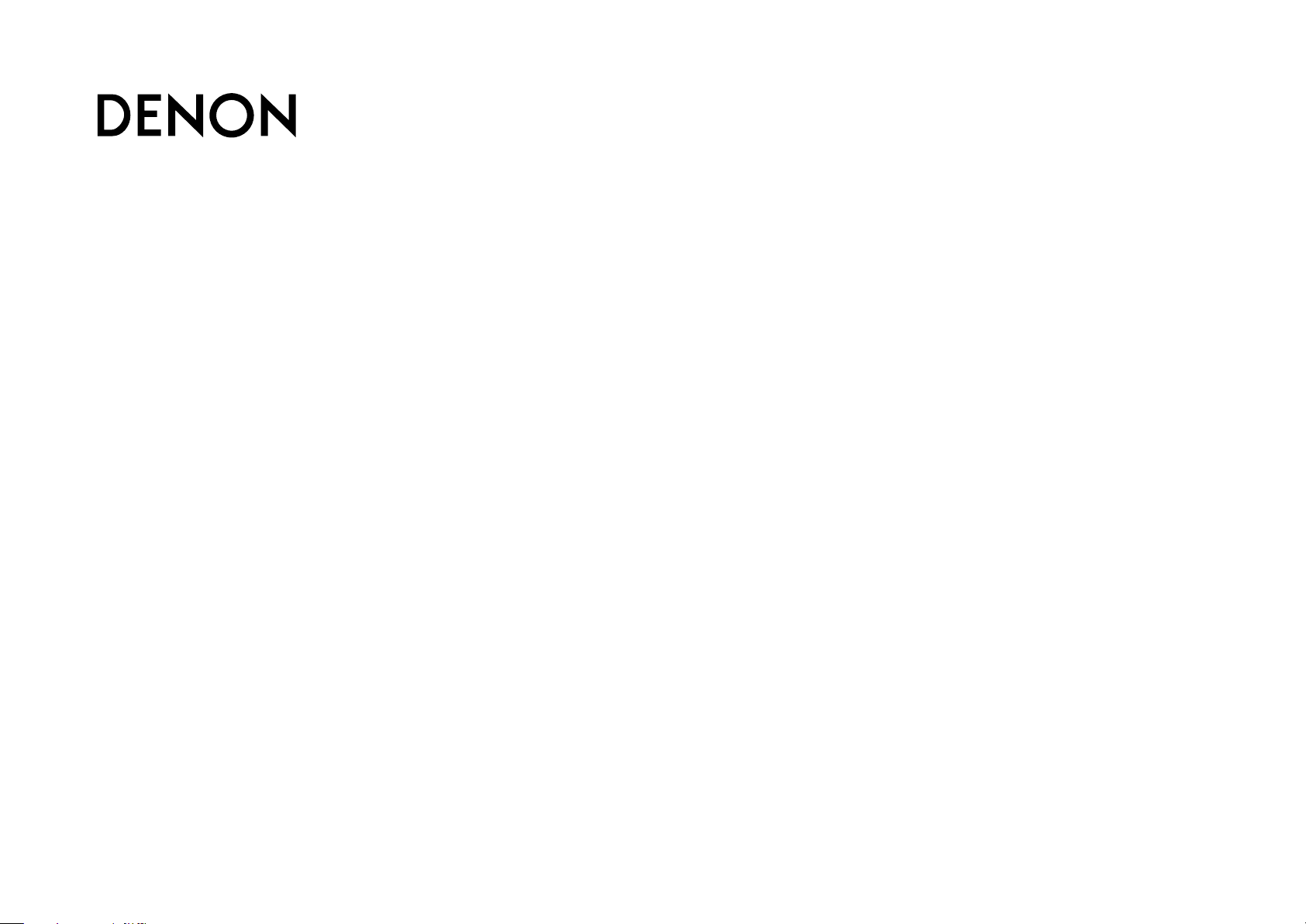
AVR-1713
Informations
Version avancée
Version basique
RECEPTEUR AV RESEAU INTEGRE
Manuel de l’Utilisateur
Page 2
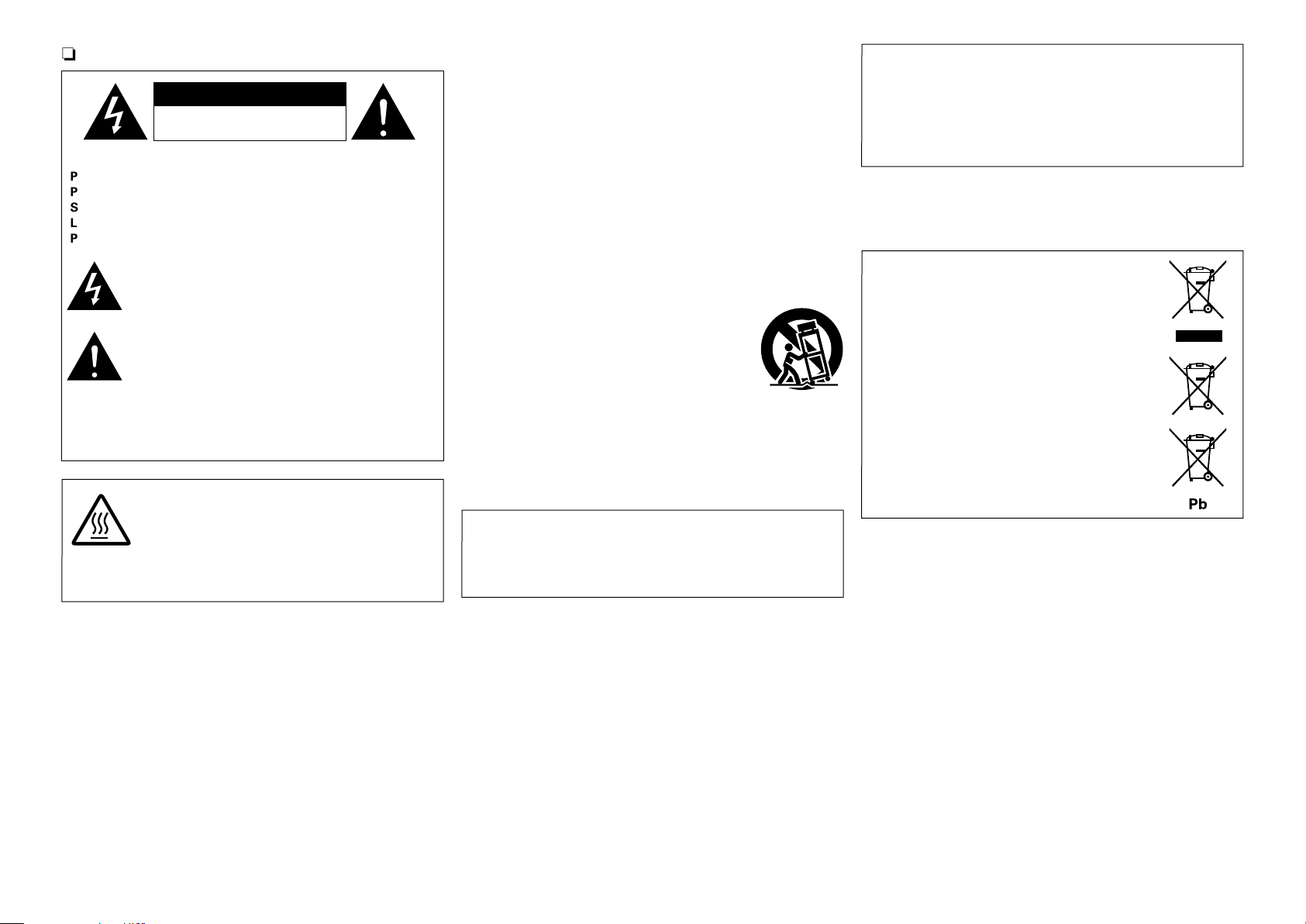
CONSIGNES DE SECURITE
Version basique
Version avancée
Informations
n
CAUTION
RISK OF ELECTRIC SHOCK
DO NOT OPEN
PRECAUTION:
POUR DIMINUER LE RISQUE DE CHOCS ELECTRIQUES, NE
PAS RETIRER LE COUVERCLE (OU LE DOS). AUCUNE PIECE
SE TROUVANT A L’INTERIEUR NE PEUT ETRE REPAREE PAR
L’UTILISATEUR. S’ADRESSER AU PERSONNEL COMPETENT
POUR L’ENTRETIEN.
L’éclair fléché dans un triangle équilatéral avise l’utilisateur de la
présence de “tension dangereuse” sans isolation dans le boîtier
de l’appareil suffisante à entraîner un risque de choc électrique.
Un point d’exclamation dans un triangle équilatéral avise l’utilisateur
de la présence d’instructions d’utilisation et de maintenance
importantes dans la documentation qui accompagne l’appareil.
AVERTISSEMENT:
POUR DIMINUER LE RISQUE D’INCENDIE OU DE CHOCS
ELECTRIQUES, NE PAS EXPOSER L’APPAREIL A LA PLUIE OU
A L’HUMIDITE.
PRECAUTION:
SURFACE CHAUDE. NE PAS TOUCHER.
La surface supérieure du dissipateur de chaleur peut devenir
Surface
brûlante
chaude si vous utilisez ce produit en continu.
Ne touchez pas les zones chaudes, tout particulièrement vers
l’inscription “Surface brûlante” et le panneau supérieur.
CONSIGNES DE SECURITE
IMPORTANTES
1. Lire ces instructions.
2. Conserver ces instructions.
3. Tenir compte des avertissements.
4. Suivre les instructions.
5. Ne pas utiliser l’appareil en présence d’eau.
6. Nettoyer avec un chiffon humide uniquement.
7. Ne pas obstruer les ouvertures d’aération.
Effectuer l’installation conformément aux instructions du fabricant.
Ne pas installer à proximité de sources de chaleur telles que des radiateurs,
8.
registres de chaleur, fourneaux ou autres appareils (y compris des amplificateurs)
qui produisent de la chaleur.
9. Faire en sorte de ne pas marcher sur le câble d’alimentation, de ne pas le
pincer notamment au niveau des prises, prises électriques courantes et
point de sortie de l’appareil.
10. N’utiliser que les outils/accessoires spécifiés par le fabricant.
11. N’utiliser qu’avec le chariot, support, trépied ou table
indiqués par le fabricant ou vendus avec l’appareil. Avec
un chariot, prendre garde au moment de le déplacer et
éviter les blessures dues au renversement.
12. Débrancher l’appareil pendant les orages ou lorsque
celui-ci n’est pas utilisé pendant de longues périodes.
13. Faire exécuter l’entretien par du personnel qualifié.
L’entretien est requis lorsque, par exemple, le câble d’alimentation ou la
fiche sont endommagés, que du liquide a été versé ou des objets sont
tombés sur l’appareil, que celui-ci a été exposé à la pluie ou à l’humidité,
qu’il ne fonctionne pas normalement ou qu’il est tombé.
14. Ne pas exposer les batteries à des chaleurs excessives comme le plein
soleil, le feu ou similaires.
PRECAUTION:
Pour déconnecter complètement ce produit du courant secteur, débranchez
la prise de la prise murale.
La prise secteur est utilisée pour couper complètement l’alimentation de
l’appareil et l’utilisateur doit pouvoir y accéder facilement.
• DECLARATION DE CONFORMITE
Nous déclarons sous notre seule responsabilité que l’appareil, auquel se
réfère cette déclaration, est conforme aux standards suivants:
EN60065, EN55013, EN55020, EN61000-3-2 et EN61000-3-3.
Selon la directive 2006/95/EC concernant la basse tension et la directive
CEM 2004/108/EC, la réglementation européenne 1275/2008 et la directive
2009/125/EC établissant un cadre de travail applicable aux produits liés à
l’énergie (ErP).
DENON EUROPE
Division of D&M Germany GmbH
An der Kleinbahn 18, Nettetal,
D-41334 Germany
UNE REMARQUE CONCERNANT LE
RECYCLAGE:
Les matériaux d’emballage de ce produit sont recyclables
et peuvent être réutilisés. Veuillez disposer des matériaux
conformément aux lois sur le recyclage en vigueur.
Lorsque vous mettez cet appareil au rebut, respectez les
lois ou réglementations en vigueur.
Les piles ne doivent jamais être jetées ou incinérées, mais
mises au rebut conformément aux lois en vigueur sur la
mise au rebut des piles.
Ce produit et les accessoires inclus, à l’exception des piles,
sont des produits conformes à la directive DEEE.
I
Page 3
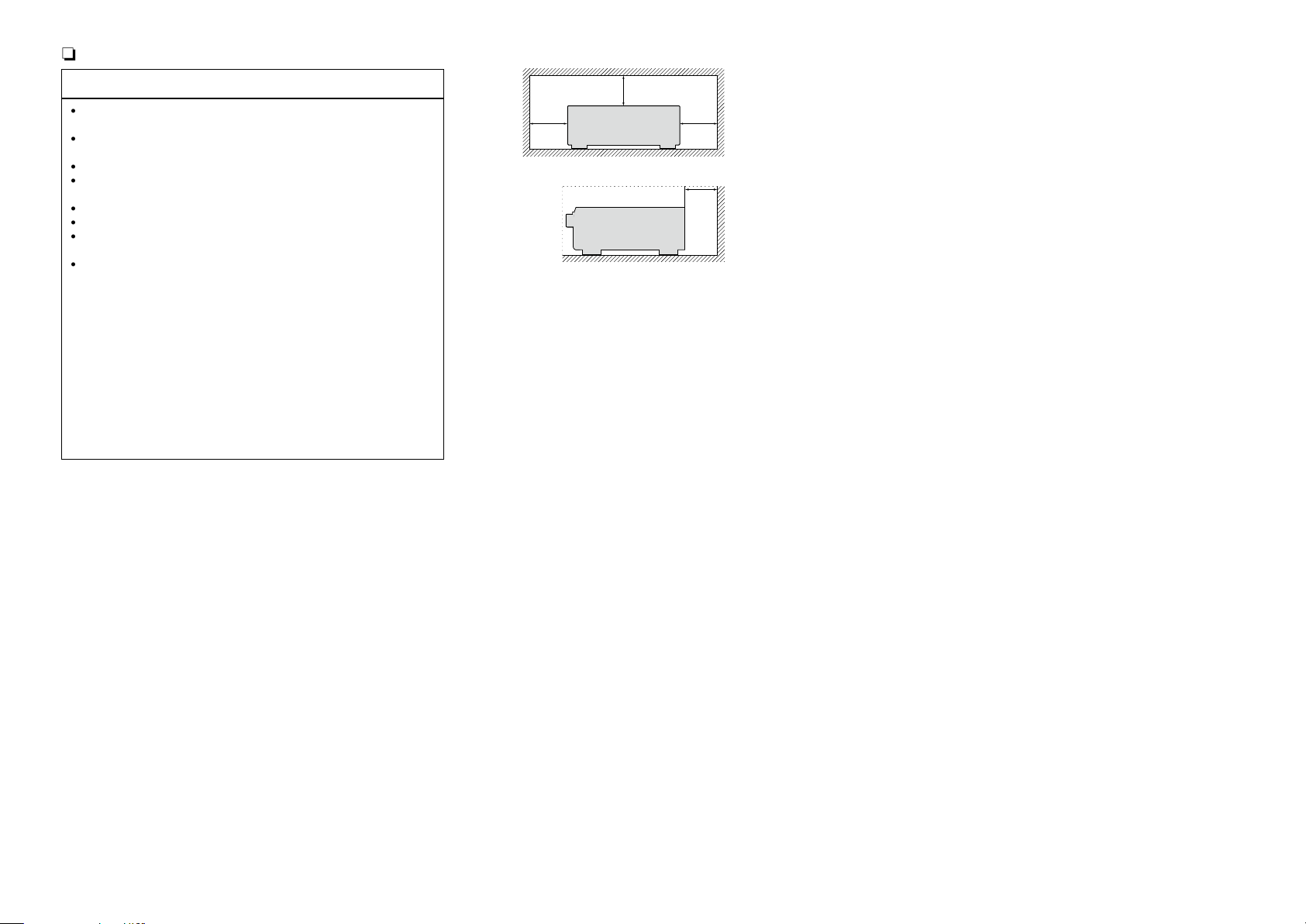
OBSERVATIONS RELATIVES A L’UTILISATION
Version basique
Version avancée
Informations
n
nPRÉCAUTIONS D’INSTALLATION
AVERTISSEMENTS
•Eviter des températures élevées. Tenir compte d’une dispersion de
chaleur suffisante lors de l’installation sur une étagère.
•Manipuler le cordon d’alimentation avec précaution. Tenir la prise lors du
débranchement du cordon.
•Protéger l’appareil contre l’humidité, l’eau et la poussière.
•Débrancher le cordon d’alimentation lorsque l’appareil n’est pas utilisé
pendant de longues périodes.
•Ne pas obstruer les trous d’aération.
•Ne pas laisser des objets étrangers dans l’appareil.
•Ne pas mettre en contact des insecticides, du benzène et un diluant avec
l’appareil.
•Ne jamais démonter ou modifier l’appareil d’une manière ou d’une autre.
•Ne pas recouvrir les orifices de ventilation avec des objets tels que des
journaux, nappes ou rideaux. Cela entraverait la ventilation.
•Ne jamais placer de flamme nue sur l’appareil, notamment des bougies
allumées.
•Veillez à respecter les lois en vigueur lorsque vous jetez les piles usagées.
•L’appareil ne doit pas être exposé à l’eau ou à l’humidité.
•Ne pas poser d’objet contenant du liquide, par exemple un vase, sur
l’appareil.
•Ne pas manipuler le cordon d’alimentation avec les mains mouillées.
•Lorsque l’interrupteur est sur la position OFF (STANDBY), l’appareil n’est
pas complètement déconnecté du SECTEUR (MAINS).
•L’appareil sera installé près de la source d’alimentation, de sorte que cette
dernière soit facilement accessible.
z
z z
z
Paroi
z Pour permettre la dissipation de chaleur requise, n’installez
pas cette unité dans un espace confiné tel qu’une bibliothèque
ou un endroit similaire.
•Une distance de plus de 0,3 m est recommandée.
•Ne placez aucun matériel sur cet appareil.
II
Page 4
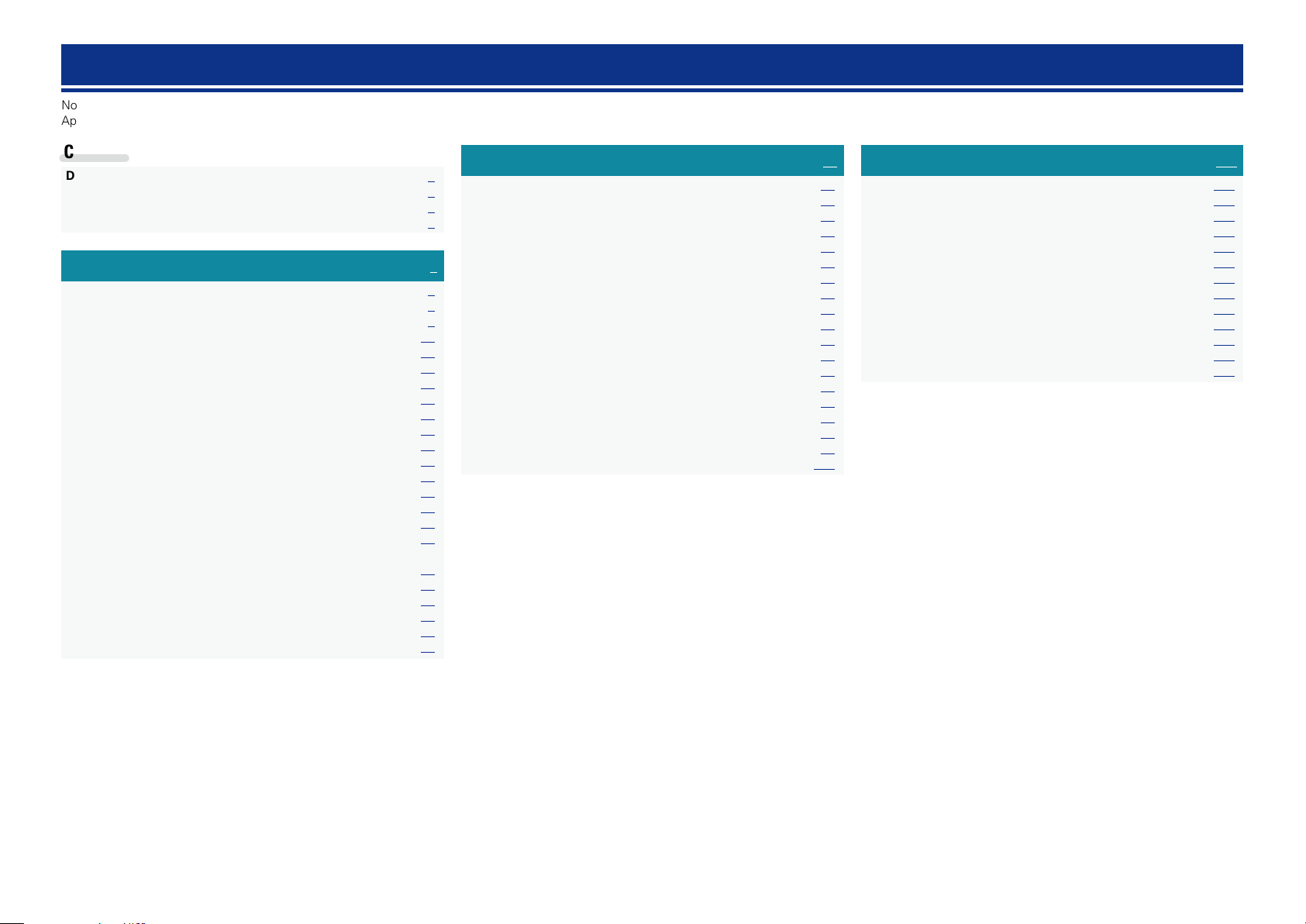
Démarrage
Version basique
Version avancée
Informations
Nous vous remercions d’avoir acquis cet appareil DENON. Afin d’assurer son bon fonctionnement, veuillez lire attentivement ce manuel de l’utilisateur avant d’utiliser l’appareil.
Après l’avoir lu, conservez-le afin de pouvoir vous y reporter ultérieurement.
Contenu
Démarrage ·····················································································1
Accessoires ··················································································2
Caractéristiques ············································································ 2
Précautions relatives aux manipulations ······································· 3
Version basique······································································4
Connexions ···················································································· 5
Information importante ································································· 5
Connexion d’un matériel compatible HDMI ··································7
Connexion d’un matériel incompatible HDMI ····························· 12
Connexion à un réseau domestique (LAN) ································· 18
Connexion du cordon d’alimentation ·········································· 19
Configuration ··············································································· 20
Configuration des enceintes (Conf.Audyssey®) ························· 20
Réalisation des réglages réseau (Réseau) ·································· 26
Lecture (Version basique) ··························································27
Information importante ······························································· 27
Lecture avec les lecteurs Blu-ray Disc/DVD ·······························28
Lecture du contenu d’un iPod·····················································29
Lecture du contenu d’un dispositif mémoire USB ······················32
Écoute d’émissions FM ······························································ 35
Contenu réseau ···········································································46
Ecoute de radio Internet ····························································· 46
Lecture de fichiers stockés sur un ordinateur
et un stockage NAS ···································································· 49
Utilisation des services en ligne ·················································53
Fonctions pratiques ····································································59
Fonction AirPlay ·········································································· 64
Sélection d’un mode d’écoute (Mode son) ······························· 66
Sélection d’un mode d’écoute ···················································· 66
Version avancée ···································································70
Installation/connexion des enceintes (mode avancé) ············· 71
Installation des enceintes ··························································· 71
Connexion des enceintes ···························································72
Lecture (Utilisation avancée) ·····················································75
Fonction de contrôle HDMI ························································75
Fonction de minuterie sommeil ·················································· 76
Fonction de sélection rapide ······················································· 77
Différentes fonctions de mémoire ··············································77
Comment effectuer des réglages précis ···································78
Plan du menu de l’interface graphique ······································· 78
Exemples d’affichages de l’écran du menu ································ 79
Exemples d’affichage de menu et d’affichage en façade ··········· 80
Saisie de caractères ···································································· 81
Audio···························································································82
Vidéo ··························································································· 88
Entrées ·······················································································91
Enceintes ···················································································· 95
Réseau ························································································ 99
Général ·····················································································103
Information ···········································································108
Nomenclature et fonctions·······················································109
Panneau avant ··········································································109
Affichage···················································································110
Panneau arrière ········································································· 111
Télécommande ········································································· 112
Autres informations ·································································· 114
Renseignements relatifs aux marques commerciales ·············· 114
Surround ··················································································· 115
Relation entre les signaux vidéo et la sortie moniteur ·············· 118
Explication des termes ·····························································119
Dépistage des pannes ······························································· 122
Réinitialisation du microprocesseur ·········································· 126
Spécifications ············································································127
1
Page 5
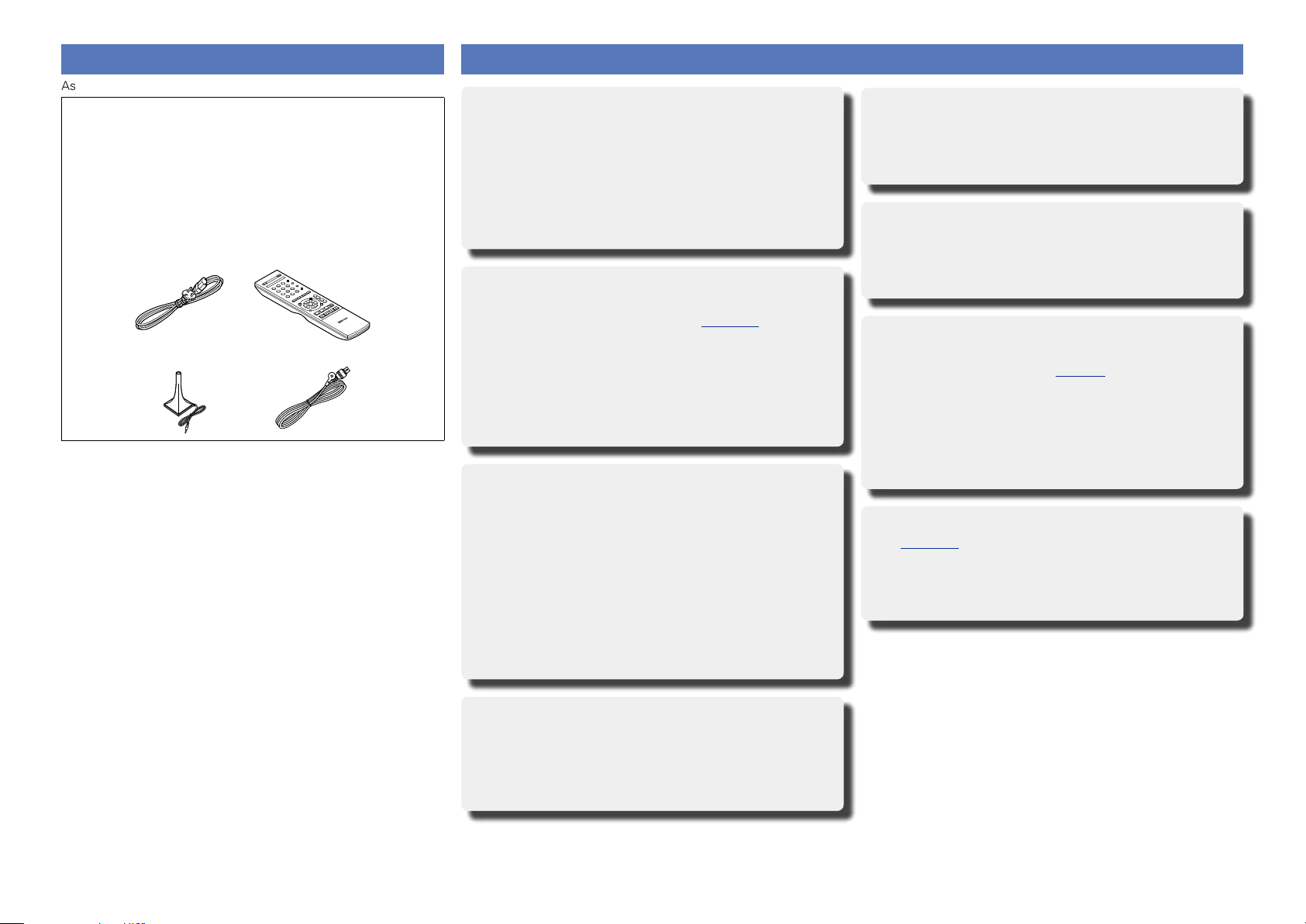
Accessoires
Version basique
Version avancée
Informations
Assurez-vous que les articles suivants sont fournis avec l’appareil.
q Mise en route ......................................................................... 1
w CD-ROM (Manuel de l’Utilisateur) ........................................... 1
e Instructions de sécurité ........................................................... 1
r Liste du réseau d’après-vente ................................................. 1
t Cordon d’alimentation ............................................................. 1
y Télécommande principale (RC-1169) ....................................... 1
u Piles R03/AAA ......................................................................... 2
i Microphone de configuration (ACM1HB) ................................ 1
o Antenne intérieure FM ........................................................... 1
yt
i
o
Caractéristiques
Amplificateur de puissance procurant une
qualité identique pour les 5 canaux grâce à une
configuration à circuits discrets (120 W x 5 canaux)
L’appareil est équipé d’un amplificateur de puissance qui reproduit
le son haute fidélité en mode Son avec une qualité et une puissance
égales sur tous les canaux et fidèles au son initial.
Le circuit de l’amplificateur de puissance fait appel à une
configuration à composants distincts qui reproduit avec une qualité
exceptionnelle le son surround.
Prise en charge de la diffusion en flux de radio
Internet, de musique et de photos
Prise en charge d’AirPlay® (vpage64)
Vous pouvez profiter d’un large éventail de contenus, notamment
écouter la radio sur Internet, lire des fichiers audio enregistrés sur
votre ordinateur et regarder sur un téléviseur des photos stockées
sur PC.
Cet appareil prend également en charge AirPlay qui vous permet
de diffuser en flux votre bibliothèque musicale depuis un iPhone,
iPad, iPod touch ou iTunes.
Compatible avec “Denon Remote App” pour
effectuer les opérations de base de l’appareil avec
un iPad, iPhone ou Android smartphone
“Denon Remote App” est un logiciel d’application qui vous permet
d’effectuer des opérations de base avec un iPad, iPhone, Android
smartphone ou une tablette Android, telles que la mise en marche
ou l’arrêt de l’appareil, le contrôle du volume et la commutation de
la source.
z1 Téléchargez “Denon Remote App” sur l’App Store iTunes®
App Store. L’appareil doit être connecté à un réseau LAN et
l’iPhone/iPod touch doit être connecté au même réseau par
Wi-Fi (réseau LAN sans fil).
z1
Interface graphique simple d’emploi
Cet appareil est équipé d’une “interface utilisateur graphique”
conviviale utilisant des affichages et niveaux de menu. Le recours
à des affichages par niveau améliore la souplesse d’utilisation de
cet appareil.
Bornes HDMI permettant le raccordement à divers
appareils AV numériques (entrées : 5, sorties : 1)
L’appareil est équipé de 5 bornes d’entrée HDMI qui permettent
de connecter des appareils (lecteur Blu-ray Disc, console de jeu,
etc.) aux bornes HDMI.
Prise en charge de la norme HDMI (3D, ARC, Deep
Color, “x.v.Color”, Sync labial auto) et la fonction
de commande HDMI (vpage7)
Cet appareil peut restituer les signaux vidéos 3D provenant
d’un lecteur Blu-ray Disc vers un téléviseur prenant en charge le
système 3D. Cet appareil prend aussi en charge la fonction ARC
(Audio Return Channel) qui reproduit le son TV sur cet appareil via
un câble HDMI utilisé pour connecter l’appareil à un téléviseurzz2.
z2 Le téléviseur doit prendre en charge la fonction ARC.
Lecture directe pour iPod® et iPhone® via USB
(vpage16)
Les données de musique provenant d’un iPod peuvent être lues
en connectant le câble USB fourni avec l’iPod via le port USB de
cet appareil, ce qui permet aussi de commander l’iPod avec la
télécommande.
“Assitant.Config.”, fournissant des instructions
de configuration faciles à suivre
Sélectionnez tout d’abord la langue lorsque vous y êtes invité.
Ensuite, suivez simplement les instructions qui s’affichent sur
l’écran de votre téléviseur pour configurer les enceintes, le réseau,
etc.
2
Page 6
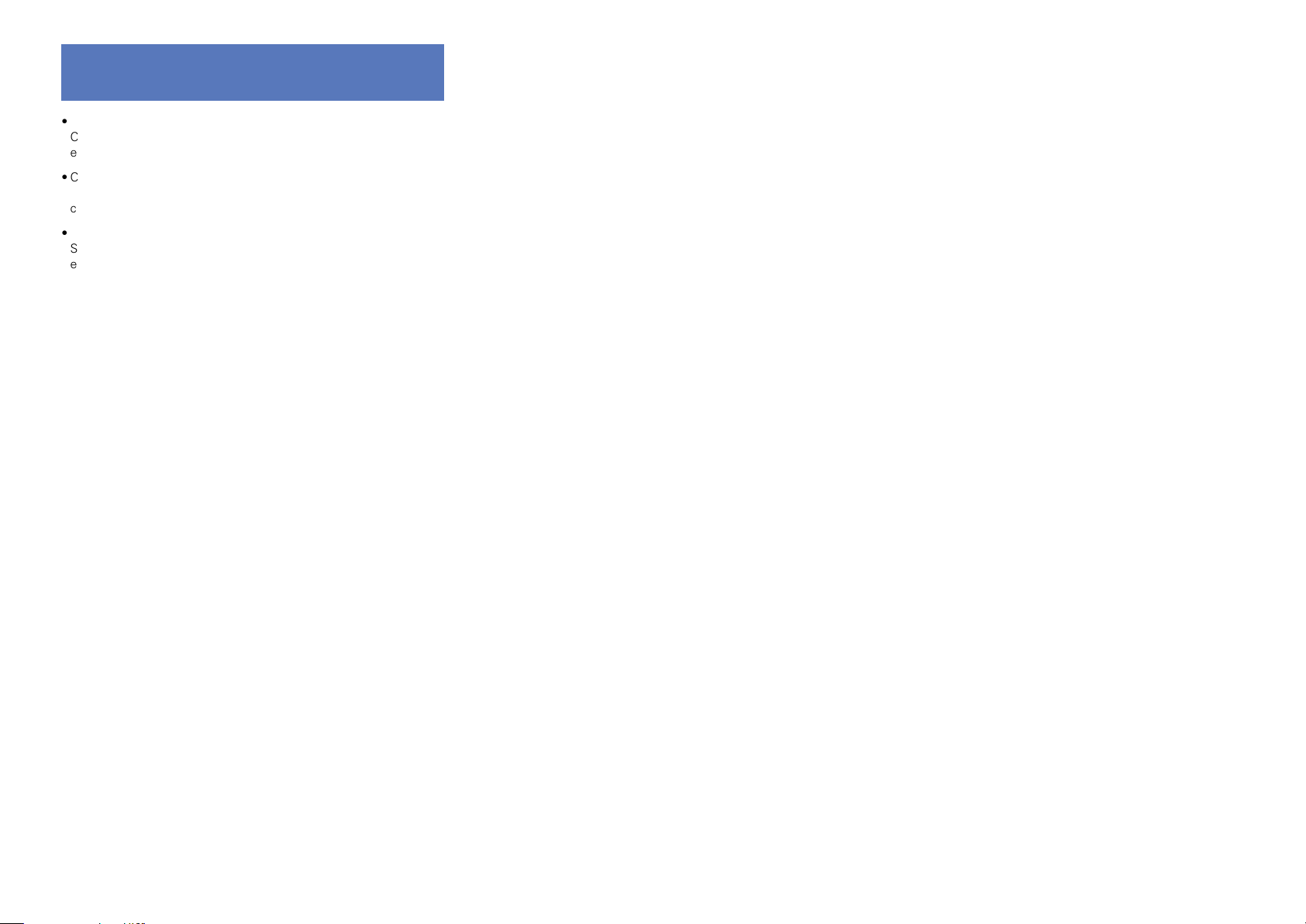
Précautions relatives aux
Version basique
Version avancée
Informations
manipulations
•Avant d’allumer l’appareil
Contrôlez encore une fois que tous les branchements sont bien faits
et que les câbles de connexion ne présentent aucun problème.
•Certains circuits restent sous tension même lorsque l’appareil est
mis en mode veille. En cas d’absence prolongée, débranchez le
cordon d’alimentation de la prise murale.
•A propos de la condensation
Si la différence de température entre l’intérieur de l’unité et la pièce
est importante, de la condensation (buée) risque de se former sur
les pièces internes, empêchant l’unité de fonctionner correctement.
Dans ce cas, laissez l’unité hors tension au repos pendant une heure
ou deux, jusqu’à ce que la différence de température diminue.
•Précautions relatives à l’utilisation de téléphones portables
L’utilisation d’un téléphone portable à proximité de cet appareil peut
entraîner des phénomènes de bruit. Si le cas se présente, éloignez le
téléphone portable de l’appareil lorsque vous l’utilisez.
•Déplacement de l’appareil
Eteignez l’unité et débranchez le cordon d’alimentation de la prise
murale. Débranchez ensuite les câbles de connexion aux autres
composants du système avant de déplacer l’unité.
•Nettoyage
•Essuyez le boîtier et le panneau de contrôle à l’aide d’un tissu doux.
•Suivez les instructions indiquées lors de l’utilisation de produits
chimiques.
•N’utilisez pas de benzène, dissolvants pour peinture, autres
solvants ou insecticides car ceux-ci peuvent décolorer le matériel
ou changer son apparence.
3
Page 7
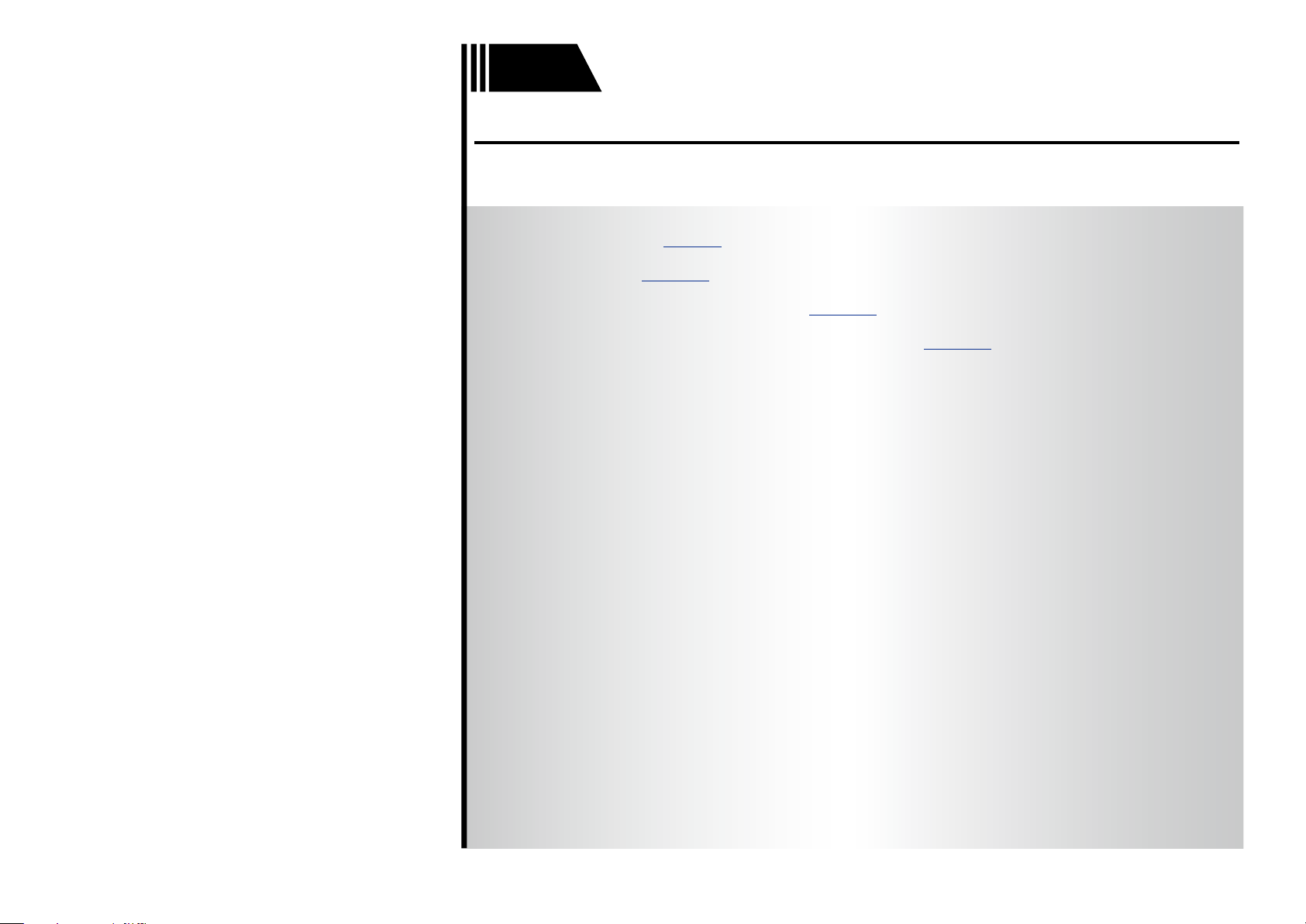
Version
Version basique
Version avancée
Informations
Version basique
basique
Version basique
Dans ce chapitre, nous expliquons les connexions et les méthodes d’utilisation basique
de cet appareil.
F Connexions vpage5
F Réglages vpage20
F Lecture (Utilisation basique) vpage27
F Sélection d’un mode d’écoute (Mode son) vpage66
4
Page 8
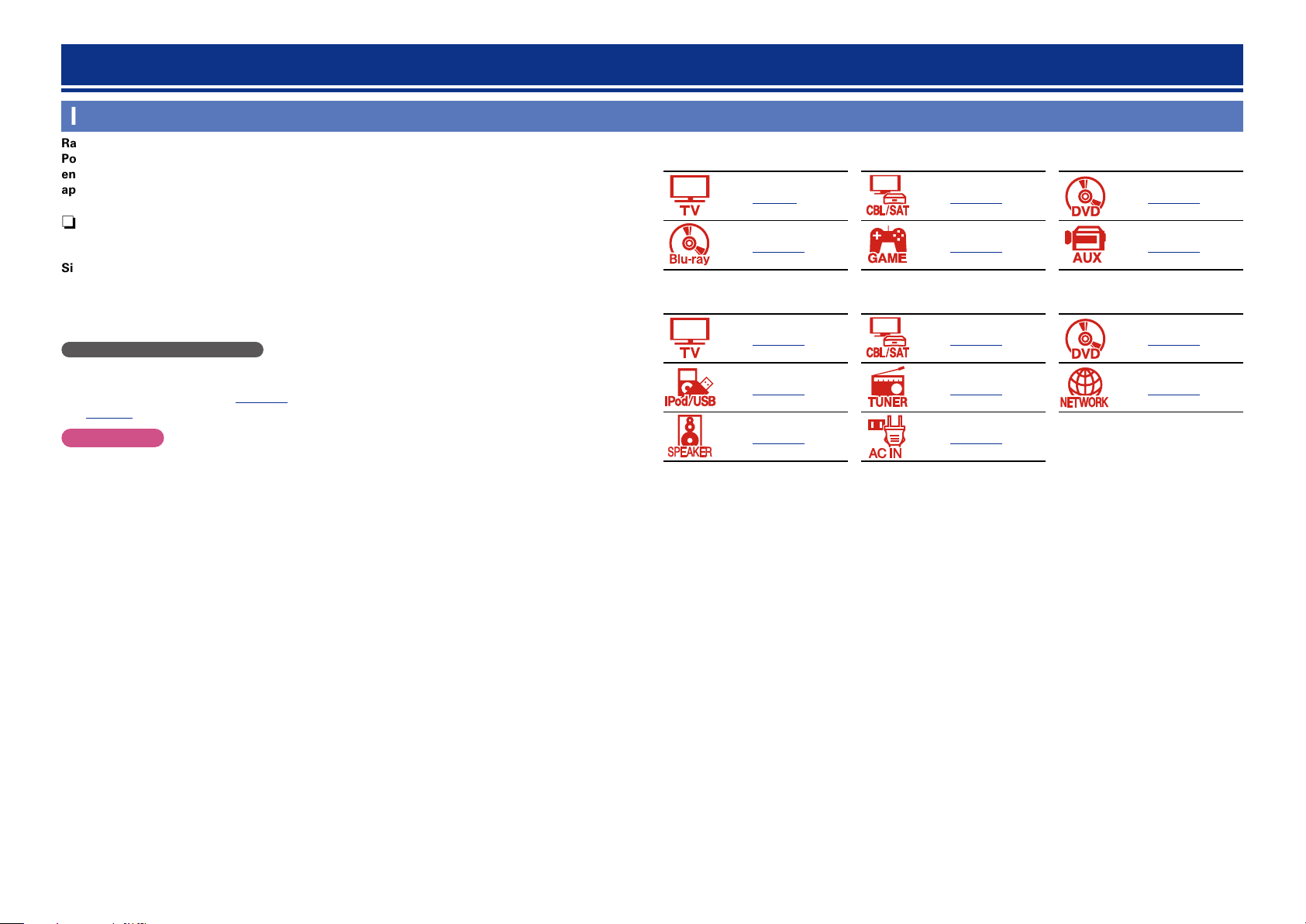
Connexions
Version basique
Version avancée
Informations
Version basique
Information importante
Raccordez cet appareil avant de l’utiliser.
Pour créer un système Home Cinema diffusant du contenu vidéo et audio de qualité supérieure
en utilisant l’ensemble des fonctionnalités disponibles, connectez cet appareil à chacun de vos
appareils vidéo à l’aide de câbles HDMI.
n Matériel compatible HDMI
Si votre appareil vidéo ne prend pas en charge les connexions HDMI, utilisez la connexion suivante.
n Matériel incompatible HDMI
Cet appareil peut changer la source attribuée aux bornes DIGITAL AUDIO IN.
Vous pouvez changer la source des bornes répertoriées dans la section
Paramètres des bornes d’entrée figurant dans les pages qui décrivent les connexions des
appareils.
Pour plus de détails sur l’attribution d’une source à une borne, voir “Modification de la source
attribuée aux bornes” (vpage 12). Pour la méthode de réglage, voir “Attri.numérique”
(vpage92).
REMARQUE
•L’écran de menu s’affiche uniquement sur les TV connectées à cet appareil via un câble HDMI. Si
votre TV est connectée à cet appareil via d’autres bornes de sortie vidéo, utilisez le menu tout en
regardant l’écran de cet appareil.
•Ne pas brancher le cordon d’alimentation avant d’avoir terminé toutes les connexions. Toutefois,
lorsque “Assitant.Config.” est ouvert, suivez les instructions affichées à l’écran (C page 7) pour la
réalisation des connexions. (Lorsque “Assitant.Config.” est ouvert, les bornes d’entrée/sortie ne sont
pas alimentées.)
•Lors de l’utilisation de “Assitant.Config.” (C page 7), coupez l’alimentation des appareils connectés.
•Lorsque vous effectuez les connexions, reportez-vous également au mode d’emploi des autres
composants que vous souhaitez connecter.
•Veillez à connecter correctement les canaux, gauche avec gauche et droit avec droit.
•Ne pas mêler les cordons d’alimentation avec les câbles de connexion. Vous risquez de générer un
bourdonnement ou du bruit.
n Matériel compatible HDMI
vpage8 vpage10 vpage10
vpage10 vpage10 vpage10
n Matériel incompatible HDMI
vpage13 vpage14 vpage15
vpage16 vpage17 vpage18
vpage72 vpage19
5
Page 9
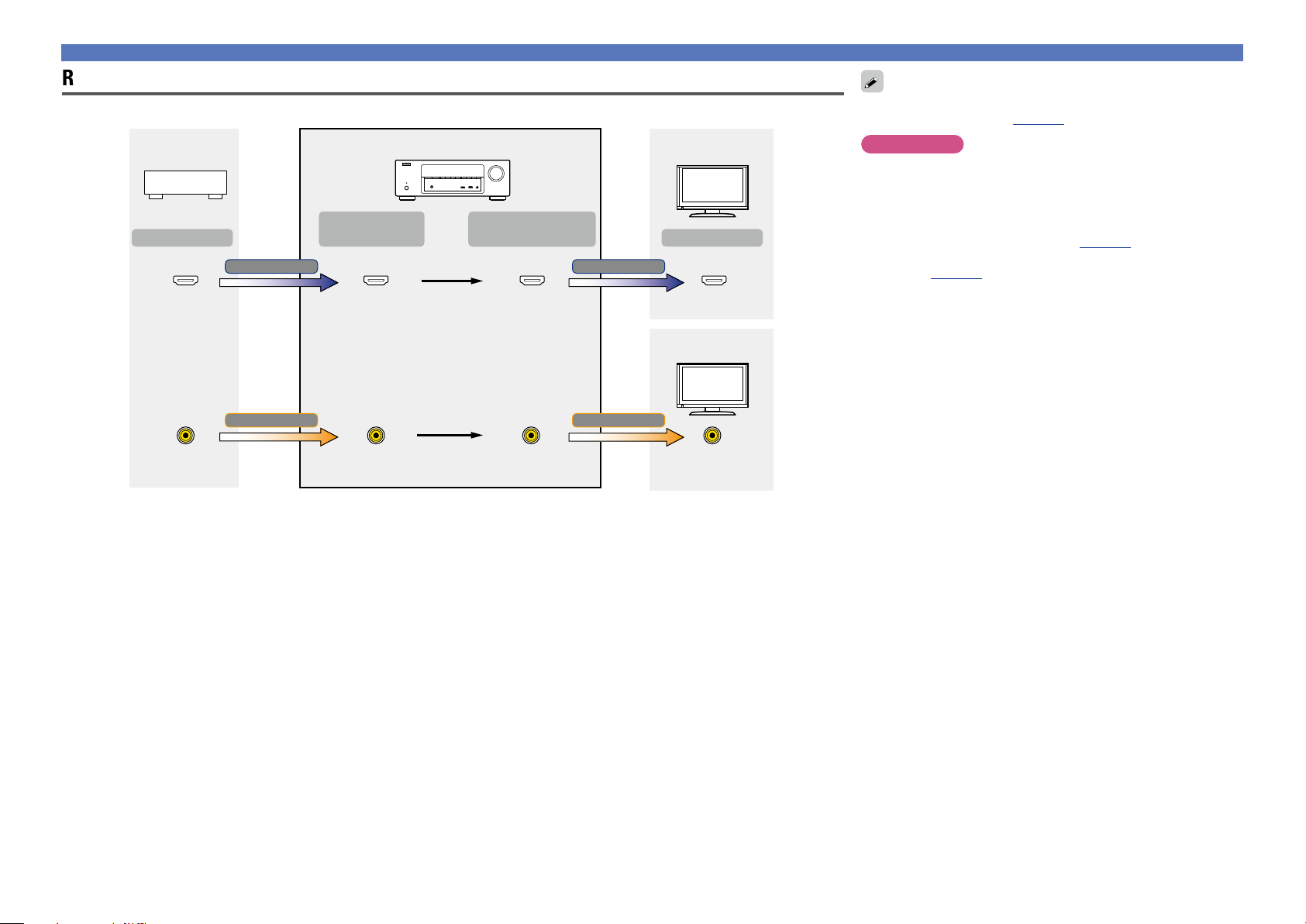
Relation entre les signaux vidéo et la sortie moniteur
Version basique
Version avancée
Informations
Version basique
GParcours des signaux vidéoH
Appareils vidéo
Sortie
Entrée
(IN)
Signal HDMI Signal HDMI
Cet appareil
Sortie
(MONITOR OUT)
TV compatible HDMI
Entrée
Information importante
Les résolutions des TV compatibles HDMI sont données par le
paramètre “Moniteur” (vpage105).
REMARQUE
•L’écran de menu s’affiche uniquement sur les TV connectées à
cet appareil via un câble HDMI. Si votre TV est connectée à cet
appareil via d’autres bornes de sortie vidéo, utilisez le menu
tout en regardant l’écran de cet appareil.
•Les signaux HDMI sont numériques. Ils ne peuvent pas être
convertis en signaux analogiques (vpage118).
•Les signaux analogiques ne peuvent pas être convertis en signaux
HDMI (vpage118).
Borne HDMI
Borne vidéo
Borne HDMI
Signal vidéo Signal vidéo
Borne vidéo Borne vidéo
Borne HDMIBorne HDMI
TV non compatible
HDMI
Borne vidéo
6
Page 10
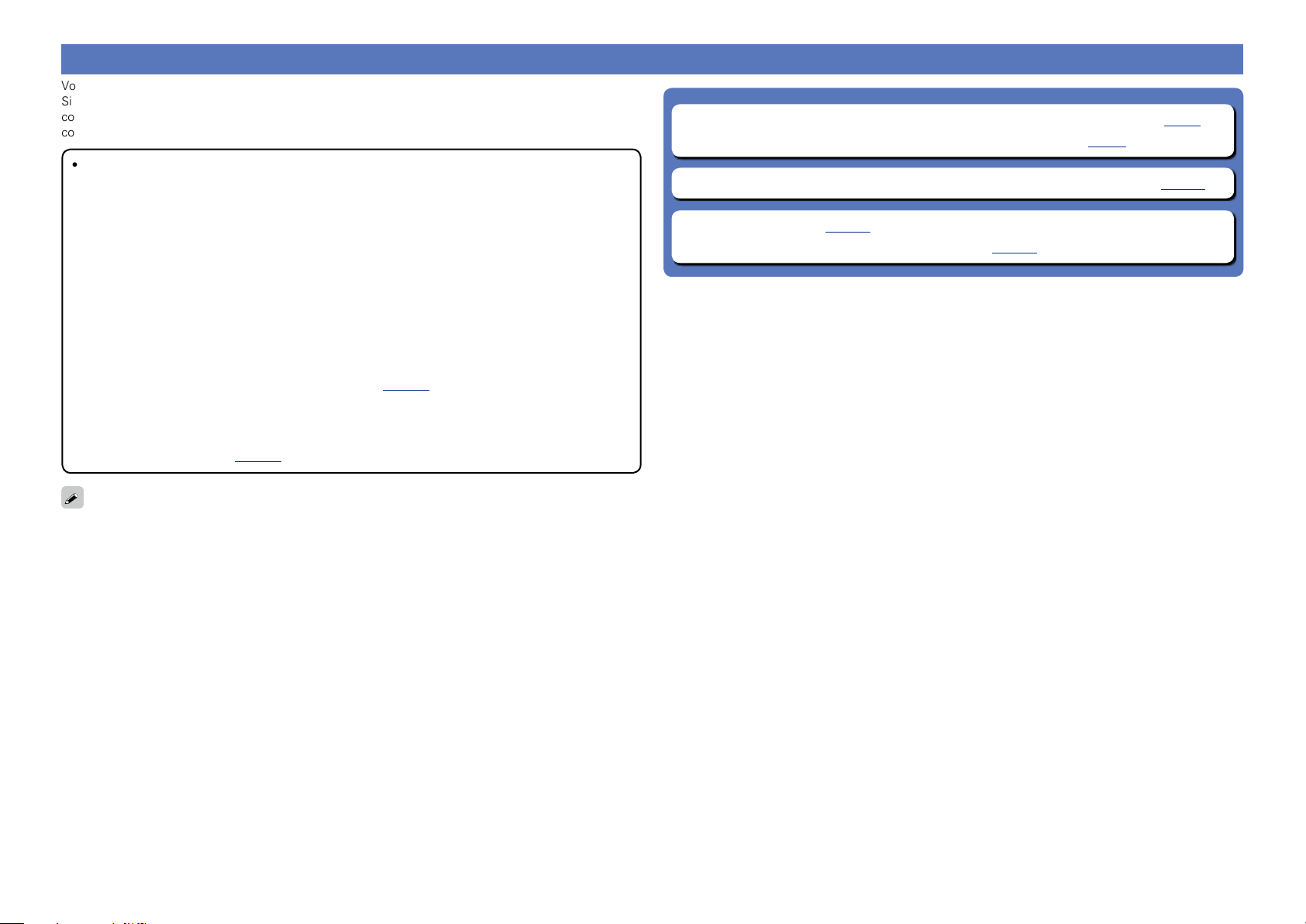
Connexion d’un matériel compatible HDMI
Version basique
Version avancée
Informations
Version basique
Vous pouvez raccorder à l’appareil jusqu’à six dispositifs compatibles HDMI (5 entrées/1 sortie).
Si le dispositif connecté à cet appareil est équipé d’une borne HDMI, il est recommandé d’utiliser des
connexions HDMI. En effet, celles-ci offrent les avantages suivants par rapport aux autres types de
connexions.
•Lecture de qualité supérieure grâce à la transmission de contenu audio et vidéo au moyen de
signaux numériques
Les connexions HDMI peuvent transmettre les formats audio de qualité supérieure et vidéo haute
définition adoptés par les lecteurs Blu-ray (Dolby Digital Plus, Dolby TrueHD, dts-HD, dts-HD Master
Audio).
Les connexions HDMI peuvent également transmettre les informations nécessaires à la lecture de
contenu entre plusieurs appareils. Ces informations sont utiles pour la protection des droits d’auteur
et la reconnaissance de la résolution des TV, la fonction ARC, la fonction Contrôle HDMI, etc.
•Transmission de signaux vidéo et audio à l’aide d’un même câble HDMI
Contrairement aux précédents types de connexions qui nécessitaient plusieurs câbles audio et vidéo,
les connexions HDMI n’utilisent qu’un seul câble HDMI pour transmettre les signaux audio et vidéo.
Cela permet de mieux organiser les câbles des systèmes Home Cinema, qui sont généralement des
installations complexes.
•Contrôle mutuel via la fonction Contrôle HDMI (vpage75)
Il est possible de relier cet appareil à l’appareil connecté via un câble HDMI pour contrôler
l’alimentation, régler le volume et basculer entre différentes sources d’entrée.
•Les autres fonctions vidéo et audio (lecture des vidéos 3D, Content Type, fonction ARC, etc.)
sont prises en charge (vpage11).
n Avant la connexion de cet appareil à une TV via des connexions HDMI (vpage8)
n Connexion de cet appareil à une TV via des câbles HDMI (vpage9)
n Connexion de cet appareil à des dispositifs vidéo via des câbles HDMI
(vpage10)
n Fonction HDMI (vpage11)
n Réglages associés aux connexions HDMI (vpage11)
•La norme HDMI est disponible en plusieurs versions. Les fonctions prises en charge et les performances
varient selon la version. Cet appareil est conforme à la norme HDMI et prend en charge les fonctions de
lecture ARC et 3D. Pour profiter de ces fonctions, le dispositif HDMI connecté à cet appareil doit utiliser
la même version de la norme. Pour connaître la version de la norme HDMI du dispositif connecté à cet
appareil, voir le manuel associé.
•Certaines TV ne prennent pas en charge l’entrée audio via des connexions HDMI. Pour plus de détails,
voir le manuel de votre TV.
7
Page 11
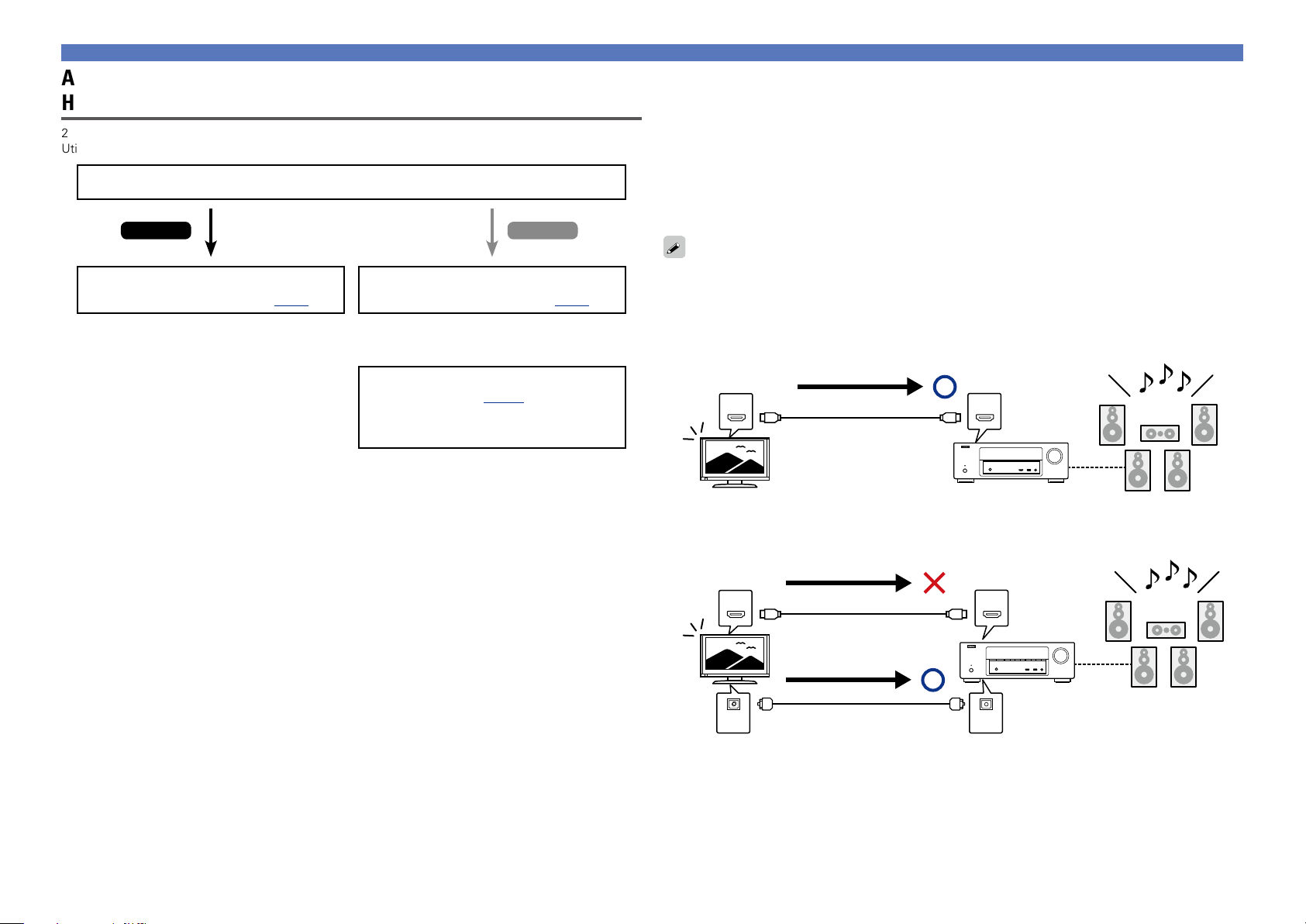
Avant la connexion de cet appareil à une TV via des connexions
Version basique
Version avancée
Informations
Version basique
HDMI
2 méthodes permettent de connecter une TV compatible HDMI à cet appareil.
Utilisez celle qui est adaptée à votre TV.
La TV connectée à cet appareil prend-elle en charge la fonction ARC?
Oui Non
Connexion d’un matériel compatible HDMI
n À propos de la fonction ARC (Audio Return Channel)
Cette fonction permet de lire le son d’un téléviseur sur cet appareil en envoyant le signal audio du
téléviseur vers cet appareil via un câble HDMI.
Si une TV sans fonction ARC est raccordée via des connexions HDMI, les signaux vidéo du dispositif
de lecture connecté à cet appareil sont transmis à la TV, mais cet appareil ne peut pas lire les signaux
audio de la TV. Pour profiter d’un son surround lorsque vous visionnez des programmes télévisés, il est
nécessaire d’utiliser un câble audio distinct.
En revanche, si une TV avec la fonction ARC est raccordée via des connexions HDMI, aucun câble
audio n’est requis. Les signaux audio de la TV peuvent être transmis à cet appareil au moyen d’un câble
HDMI. Cette fonction vous permet de bénéficier d’une lecture surround de la TV sur cet appareil.
Connexion de cet appareil à une TV
via des câbles HDMI (vpage9)
Connexion de cet appareil à une TV
via des câbles HDMI (vpage9)
+
Connexion d’un téléviseur
(vpage13)
Pour les connexions audio, n’utilisez pas de
câbles HDMI.
Si vous utilisez la fonction ARC, connectez un appareil avec un “câble standard HDMI avec Ethernet” ou
un “câble haut débit HDMI avec Ethernet” pour HDMI.
Pour plus de détails sur les connexions et le réglage de la TV, voir le manuel de l’utilisateur correspondant.
GConnexion à une TV avec la fonction ARCH
Signaux audio de la TV
IN OUT
GConnexion à une TV sans la fonction ARCH
Signaux audio de la TV
IN OUT
Signaux audio de la TV
Câble optique
Cet appareil EnceintesTV
INOUT
Contenu audio de la TV
Contenu audio de la TV
8
Page 12
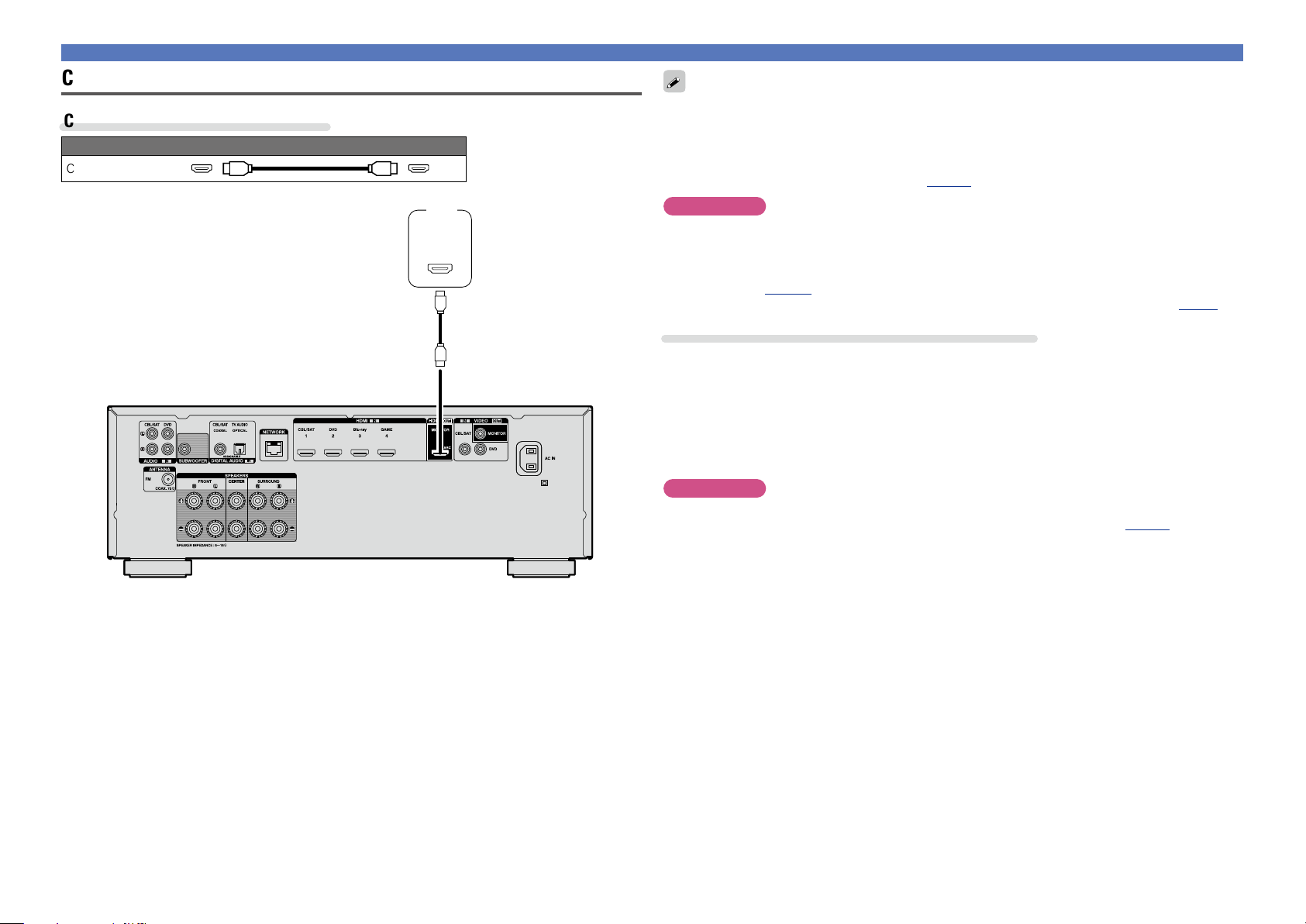
Connexion de cet appareil à une TV via des câbles HDMI
Version basique
Version avancée
Informations
Version basique
Câbles utilisés pour les connexions
Câble audio et vidéo (vendus séparément)
Câble HDMI
TV
HDMI
IN
(ARC)
Connexion d’un matériel compatible HDMI
•Les signaux vidéo ne sont pas émis si les signaux vidéo d’entrée ne correspondent pas à la résolution
du moniteur. Dans ce cas, changez la résolution du lecteur Blu-ray Disc/lecteur DVD afin qu’elle soit
compatible avec le moniteur.
•Lorsque cet appareil et le moniteur sont connectés à l’aide d’un câble HDMI, si le moniteur n’est pas
compatible avec la reproduction de signaux audio HDMI, seuls les signaux vidéo seront reproduits par le
moniteur. Effectuez les connexions audio (vpage13 “Connexion d’un téléviseur”).
REMARQUE
•Le signal audio de la prise de sortie HDMI (échantillon de fréquence, nombre de canaux, etc.) peut être
limité par les spécifications audio HDMI de l’appareil connecté en fonction des entrées autorisées.
•Si vous connectez un téléviseur qui ne prend pas en charge la fonction ARC, la connexion d’un
câble audio est nécessaire en plus du câble HDMI. Dans ce cas, reportez-vous à “Connexion d’un
téléviseur” (vpage13) pour connaître la méthode de connexion.
Pour la fonction ARC, voir “À propos de la fonction ARC (Audio Return Channel)” (vpage8).
Connexion à un appareil équipé d’une prise DVI-D
La méthode DVI-D (Digital Visual Interface) est également utilisée dans le cadre de transmissions vidéo
effectuées via des signaux numériques. Elle a été mise au point principalement pour les ordinateurs et
certains types de matériels AV, tels que des projecteurs équipés de cette interface. Pour transmettre des
signaux vidéo HDMI à un appareil prenant en charge l’entrée vidéo DVI-D, utilisez un câble de conversion
HDMI/DVI qui convertit les signaux vidéo HDMI en signaux DVI.
Bien que la borne DVI-D puisse transmettre des signaux numériques de qualité supérieure, le système
anti-copie et d’autres problèmes risquent d’entraver le bon fonctionnement de certaines combinaisons
d’appareils.
REMARQUE
•Aucun son n’est transmis en cas de connexion avec un appareil équipé d’une prise DVI-D. Effectuez des
connexions audio, comme décrit dans la section “Connexion d’un téléviseur” (vpage13).
•Les signaux ne peuvent être transmis aux appareils DVI-D qui ne prennent pas en charge HDCP.
•Selon la combinaison des appareils, les signaux vidéo peuvent ne pas être transmis.
9
Page 13
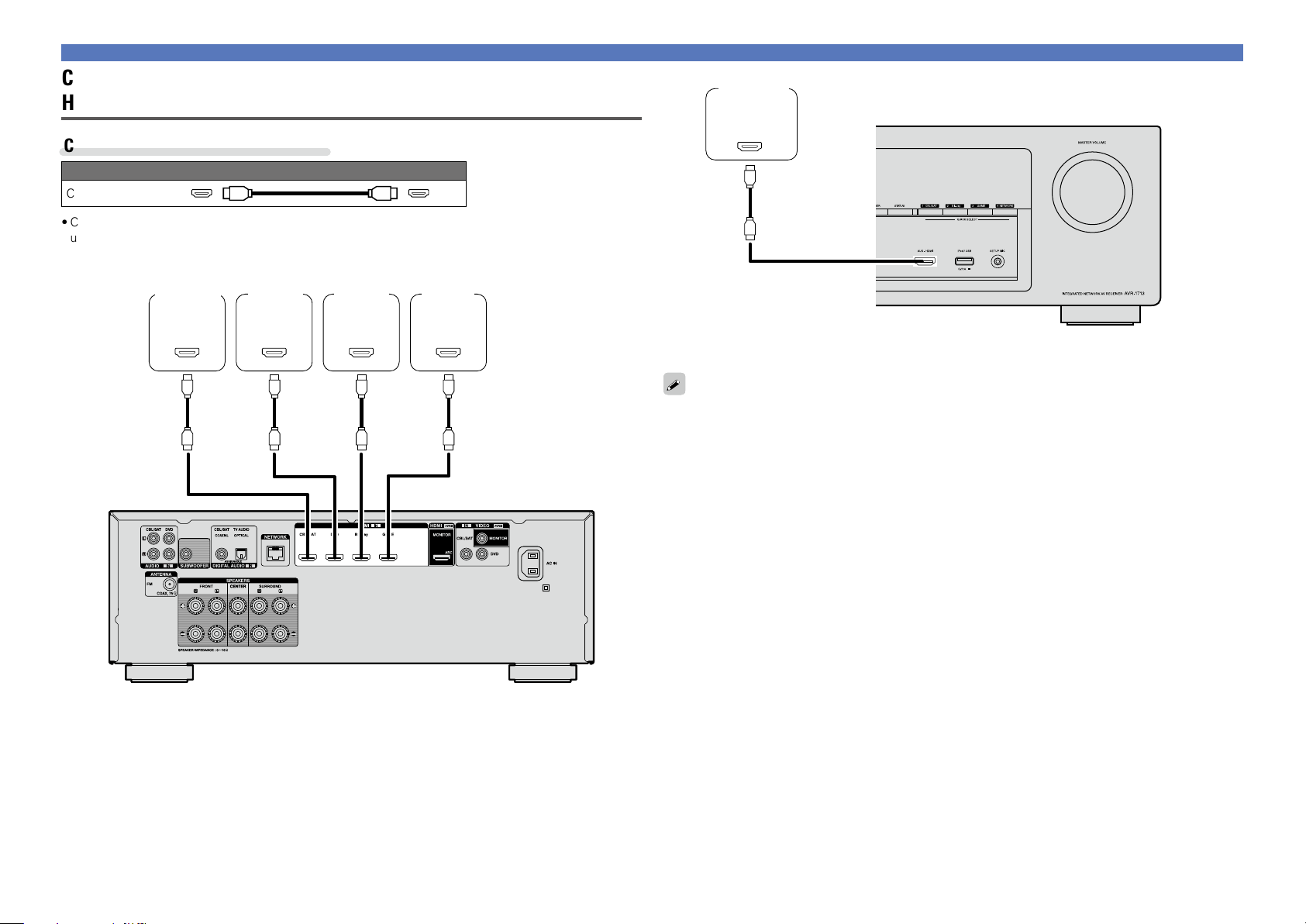
Connexion de cet appareil à des dispositifs vidéo via des câbles
Version basique
Version avancée
Informations
Version basique
HDMI
Câbles utilisés pour les connexions
Câble audio et vidéo (vendus séparément)
Câble HDMI
•Cette interface permet de transférer les signaux vidéo numériques et les signaux audio numériques avec
un seul câble HDMI.
Lecteur
Commande
d’un boîtier
Lecteur
DVD
Blu-ray
Disc
Console
de jeux
Caméscope
numérique
HDMI
OUT
Connexion d’un matériel compatible HDMI
HDMI
OUT
HDMI
OUT
HDMI
OUT
HDMI
OUT
GPanneau avantH
•Quand cet appareil est connecté à d’autres appareils avec les câbles HDMI, branchez aussi cet appareil
et le téléviseur avec un câble HDMI.
•Pour brancher un appareil qui prend en charge la transmission Deep Color, veuillez utiliser un “câble
HDMI haut débit” ou un “câble HDMI haut débit avec Ethernet”.
•Les signaux vidéo ne sont pas émis si les signaux vidéo d’entrée ne correspondent pas à la résolution
du moniteur. Dans ce cas, changez la résolution du lecteur Blu-ray Disc/lecteur DVD afin qu’elle soit
compatible avec le moniteur.
GPanneau arrièreH
10
Page 14
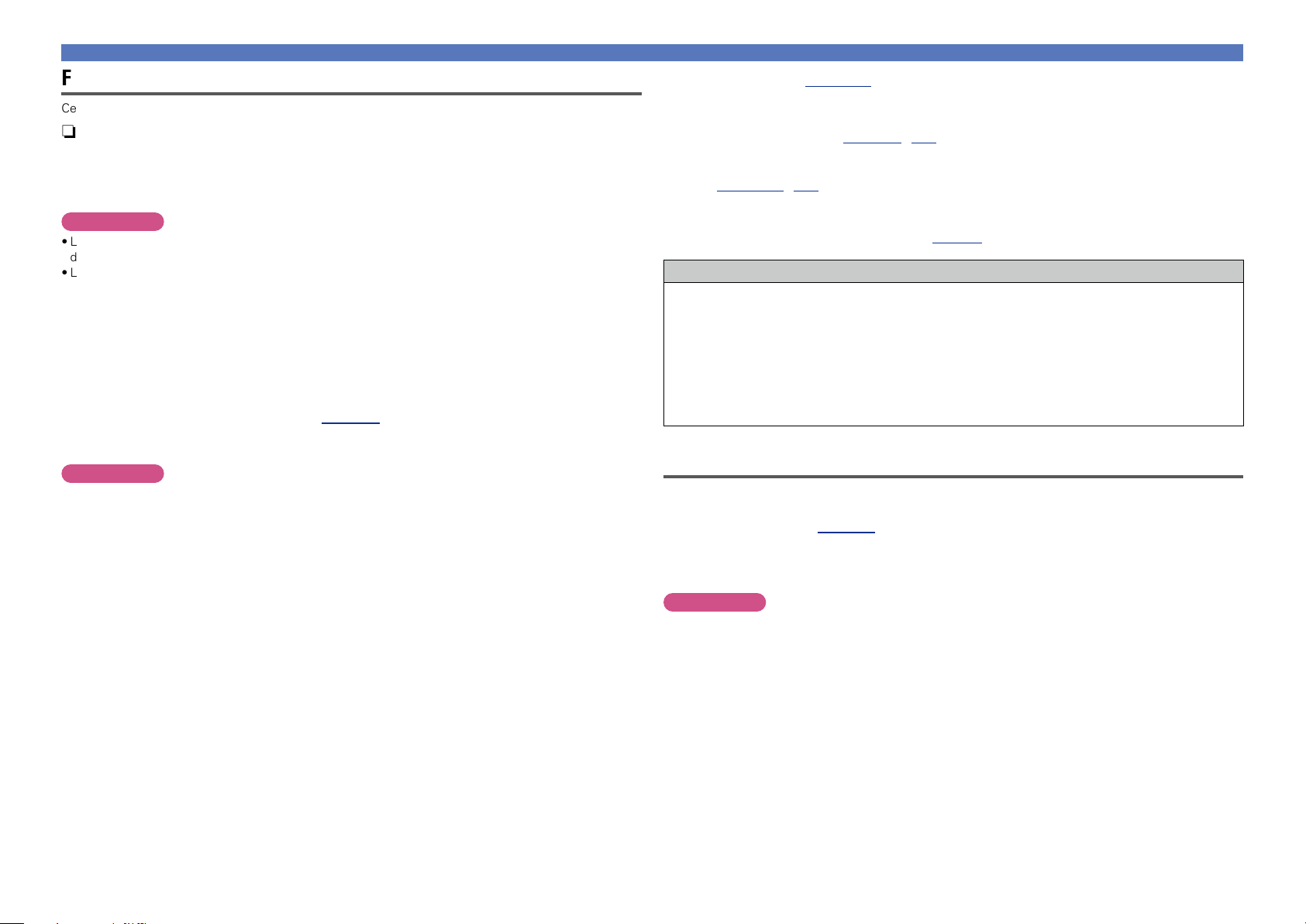
Connexion d’un matériel compatible HDMI
Version basique
Version avancée
Informations
Version basique
Fonction HDMI
Cet appareil prend en charge les fonctions HDMI suivantes:
n À propos de la fonction 3D
Cet appareil prend en charge en entrée et en sortie les signaux vidéo 3D (en 3 dimensions) de la norme
HDMI.
Pour lire des vidéos 3D, vous devez disposer d’une TV et d’un lecteur prenant en charge la fonction
HDMI 3D, ainsi que de lunettes 3D.
REMARQUE
•Lors de la lecture d’une vidéo 3D, consultez les instructions fournies dans le manuel de votre dispositif
de lecture ainsi que dans le présent manuel.
•Lors de la lecture de contenus vidéo 3D, l’écran du menu ou l’écran d’affichage de statut peut être
superposé sur l’image. Toutefois, l’écran du menu ou l’écran d’affichage de statut ne peut être superposé
sur certains contenus vidéo 3D.
•Si l’appareil reçoit un contenu vidéo 3D sans informations 3D, l’écran du menu et l’affichage du statut sur
cet appareil s’affichent en superposition sur la vidéo lue.
•Si une vidéo 2D est convertie en vidéo 3D sur le téléviseur, l’écran du menu et l’affichage du statut sur
cet appareil n’apparaissent pas correctement. Pour visualiser correctement l’écran du menu et l’affichage
du statut sur cet appareil, désactivez la fonction du téléviseur qui convertit la vidéo 2D en vidéo 3D.
n Fonction de contrôle HDMI (vpage75)
Cette fonction permet de faire fonctionner les appareils externes à partir du récepteur et de faire
fonctionner le récepteur à partir des appareils externes.
REMARQUE
•La fonction de commande HDMI risque de ne pas fonctionner selon l’appareil connecté et ses paramètres.
•Les télévisions et les lecteurs de DVD/lecteurs de Blu-ray Disc incompatibles avec la fonction de
commande HDMI ne peuvent pas être utilisés.
n À propos de la fonction Content Type
Cette fonction a été ajoutée avec la norme HDMI. Elle établit automatiquement les réglages adéquats
pour le type de sortie vidéo (informations sur le contenu).
n Deep Color (vpage119)
Si vous devez connecter un appareil prenant en charge le transfert de signal Deep Color, utilisez un
“câble compatible haut débit HDMI” ou un “câble haut débit HDMI avec Ethernet”.
n Sync labial auto (vpage89, 120)
n “x.v.Color”, sYCC601 color, Adobe RGB color, Adobe YCC601 color
(vpage119, 121)
n Format audio numérique haute définition
n ARC (Audio Return Channel) (vpage8)
Système de protection des droits d’auteur
Pour reproduire les signaux audio et vidéo numériques comme les signaux BD-Vidéo ou DVD-Vidéo via
la connexion HDMI, cet appareil et le téléviseur doivent tous les deux prendre en charge le système
de protection des droits d’auteur, appelé HDCP (High-bandwidth Digital Content Protection System,
système de protection des contenus numériques en haute définition). Le système HDCP est une
technologie de protection comprenant le chiffrement de données et l’authentification de l’appareil AV
connecté. Cet appareil prend en charge le système HDCP.
•Si vous connectez un matériel qui ne prend pas en charge le système HDCP, les signaux vidéo et
audio ne seront pas reproduits correctement. Lisez le manuel de l’utilisateur de votre téléviseur ou de
votre lecteur pour en savoir plus.
Réglages associés aux connexions HDMI
Effectuez les réglages nécessaires. Pour plus de détails, voir les pages de référence respectives.
n Config.HDMI (vpage89)
Effectuez ces réglages en fonction des signaux d’entrée/sortie HDMI.
•Sync labial auto •HDMI Contrôle •Désactiver cmde
•Sort audio HDMI •Source veille
REMARQUE
L’entrée de signal audio du connecteur d’entrée HDMI peut être émise comme signal de sortie du
connecteur de sortie HDMI en réglant la destination de sortie audio HDMI sur le téléviseur.
L’entrée des signaux audio via les connecteurs d’entrée analogique/coaxial/optique ne peut pas être émise
par le connecteur de sortie HDMI.
11
Page 15
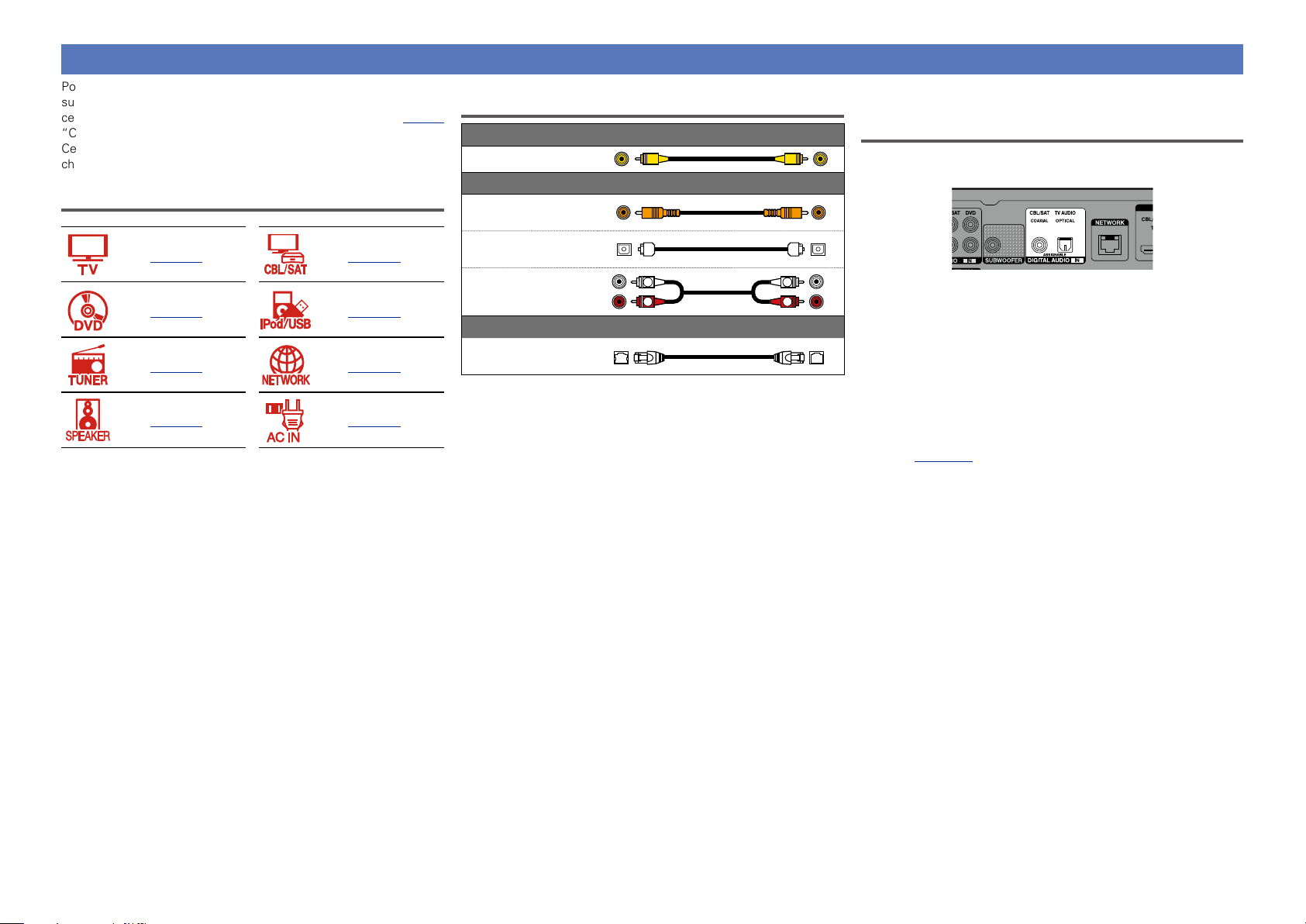
Connexion d’un matériel incompatible HDMI
Version basique
Version avancée
Informations
Version basique
Pour bénéficier d’une reproduction surround et de vidéos de qualité
supérieure, il est recommandé d’utiliser un câble HDMI pour connecter
cet appareil à une TV ou à d’autres appareils vidéo (vpage 7
“Connexion d’un matériel compatible HDMI”).
Cette section décrit la connexion des appareils qui ne prennent pas en
charge la norme HDMI.
Modes de connexion de divers appareils
Câbles utilisés pour les connexions
Câble vidéo
Câble numérique
coaxial
Câble vidéo (vendus séparément)
Câble audio (vendus séparément)
Modification de la source attribuée aux
bornes
Cet appareil peut changer la source attribuée aux bornes DIGITAL
AUDIO IN.
vpage13 vpage14
vpage15 vpage16
vpage17 vpage18
vpage72 vpage19
Câble optique
Câble audio
Câble Ethernet
L
R
Câble (vendus séparément)
L
R
Prenons comme exemple une connexion à un lecteur DVD. Les
bornes d’entrée audio numérique et d’entrée vidéo du panneau arrière
ne mentionnent pas la prise en charge des lecteurs DVD. Toutefois,
les bornes DIGITAL AUDIO IN portent la mention “ASSIGNABLE” qui
signifie que vous pouvez changer la source qui leur est attribuée. Vous
pouvez donc attribuer des lecteurs DVD à ces bornes. Sélectionnez
“DVD” dans les options de cet appareil pour lire la source connectée
à ces bornes.
n Modification de la source attribuée aux bornes
(vpage92)
12
Page 16
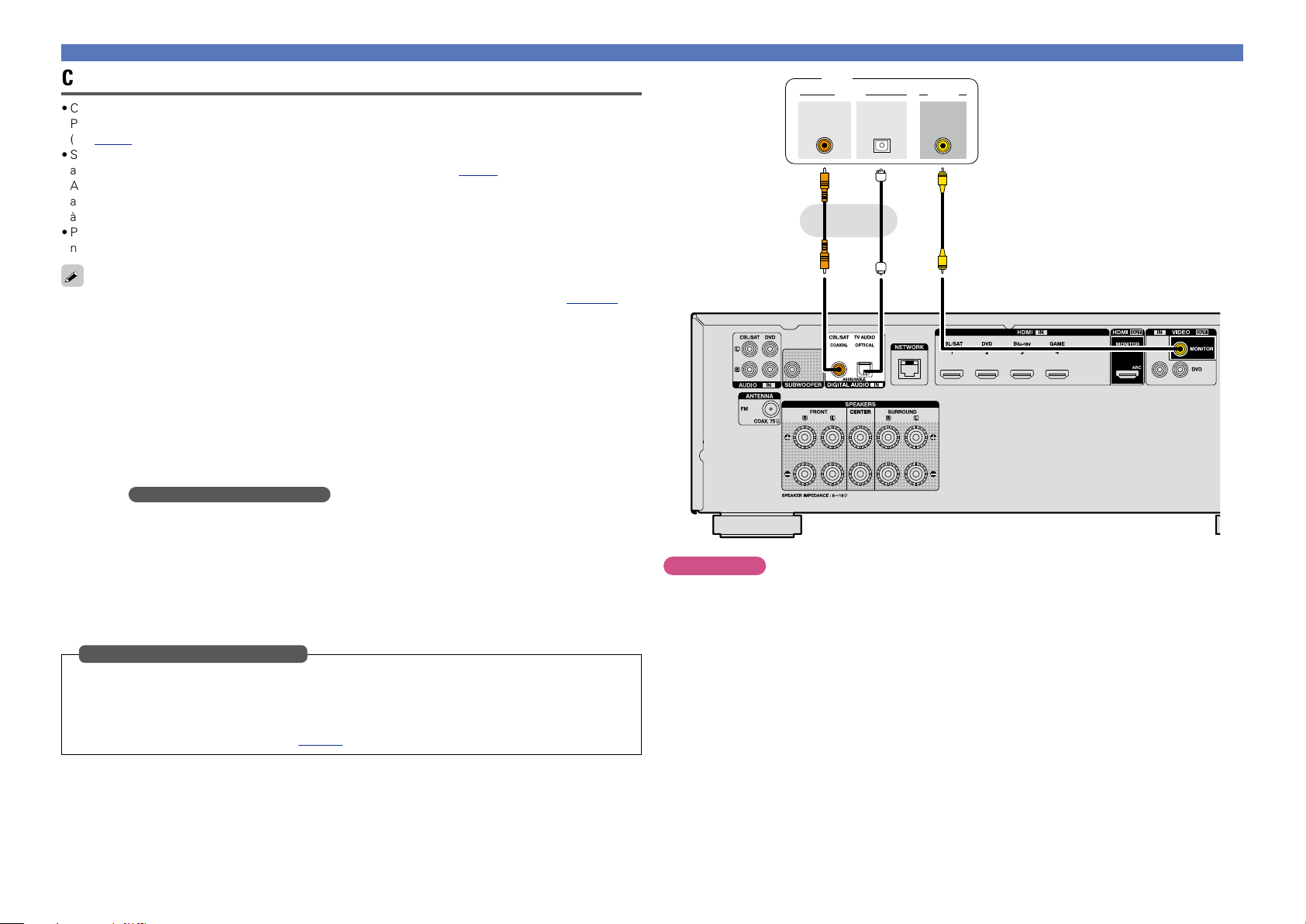
Connexion d’un matériel incompatible HDMI
Version basique
Version avancée
Informations
Version basique
Connexion d’un téléviseur
•Cette section décrit la connexion d’une TV qui ne prend pas en charge les connexions HDMI.
Pour les instructions sur les connexions HDMI, voir “Connexion d’un matériel compatible HDMI”
(vpage7).
•Si la TV connectée à cet appareil est équipée d’une borne HDMI qui prend en charge ARC, les signaux
audio numériques de la TV peuvent être transmis à cet appareil (vpage8 “À propos de la fonction
ARC (Audio Return Channel)”). La fonction ARC vous permet de profiter sur cet appareil du contenu
audio des programmes télévisés et des appareils HDMI directement connectés à la TV sans avoir recours
à une connexion audio distincte. Pour la fonction ARC, voir le manuel de votre TV.
•Pour écouter le contenu audio provenant de la TV par le biais de cet appareil, utilisez la connexion
numérique optique.
Pour les connexions vidéo, voir “Relation entre les signaux vidéo et la sortie moniteur” (vpage118).
n Connexion audio
Les méthodes suivantes permettent d’effectuer une connexion vers cet appareil. Utilisez l’une d’entre
elles pour réaliser une connexion.
Les numéros figurant à côté de ces bornes indiquent l’ordre dans lequel il est recommandé de les
utiliser. Plus le nombre est bas, meilleure est la qualité de lecture.
a Borne DIGITAL AUDIO OPTICAL
Borne DIGITAL AUDIO COAXIAL
Lorsqu’un son audio multicanal (train de bits numérique) est transmis, cet appareil le décode afin
de générer un son surround.
z Lorsque vous réalisez ce type de connexion, vous devez modifier les réglages de cet appareil.
(v Paramètres des bornes d’entrée )
n Connexion vidéo
Les méthodes suivantes permettent d’effectuer une connexion vers cet appareil.
Les numéros figurant à côté de ces bornes indiquent l’ordre dans lequel il est recommandé de les
utiliser. Plus le nombre est bas, meilleure est la qualité de lecture.
a Borne VIDEO OUT (MONITOR)
Cette borne permet de créer une connexion vidéo analogique.
z
TV
COAXIAL
OUT
OPTICAL
OUT
VIDEOAUDIO
VIDEO
IN
a a a
ou
REMARQUE
L’écran du menu s’affiche uniquement sur les TV connectées à cet appareil via un câble HDMI. Si
votre TV est connectée à cet appareil via d’autres bornes de sortie vidéo, utilisez le menu tout en
regardant l’écran de cet appareil.
Paramètres des bornes d’entrée
Lorsque vous réalisez la connexion suivante, vous devez modifier les réglages des bornes d’entrée.
a Borne DIGITAL AUDIO COAXIAL
Passez de “CBL/SAT” (option par défaut) à “TV AUDIO”.
Pour ce faire, voir “Attri.numérique” (vpage92).
13
Page 17
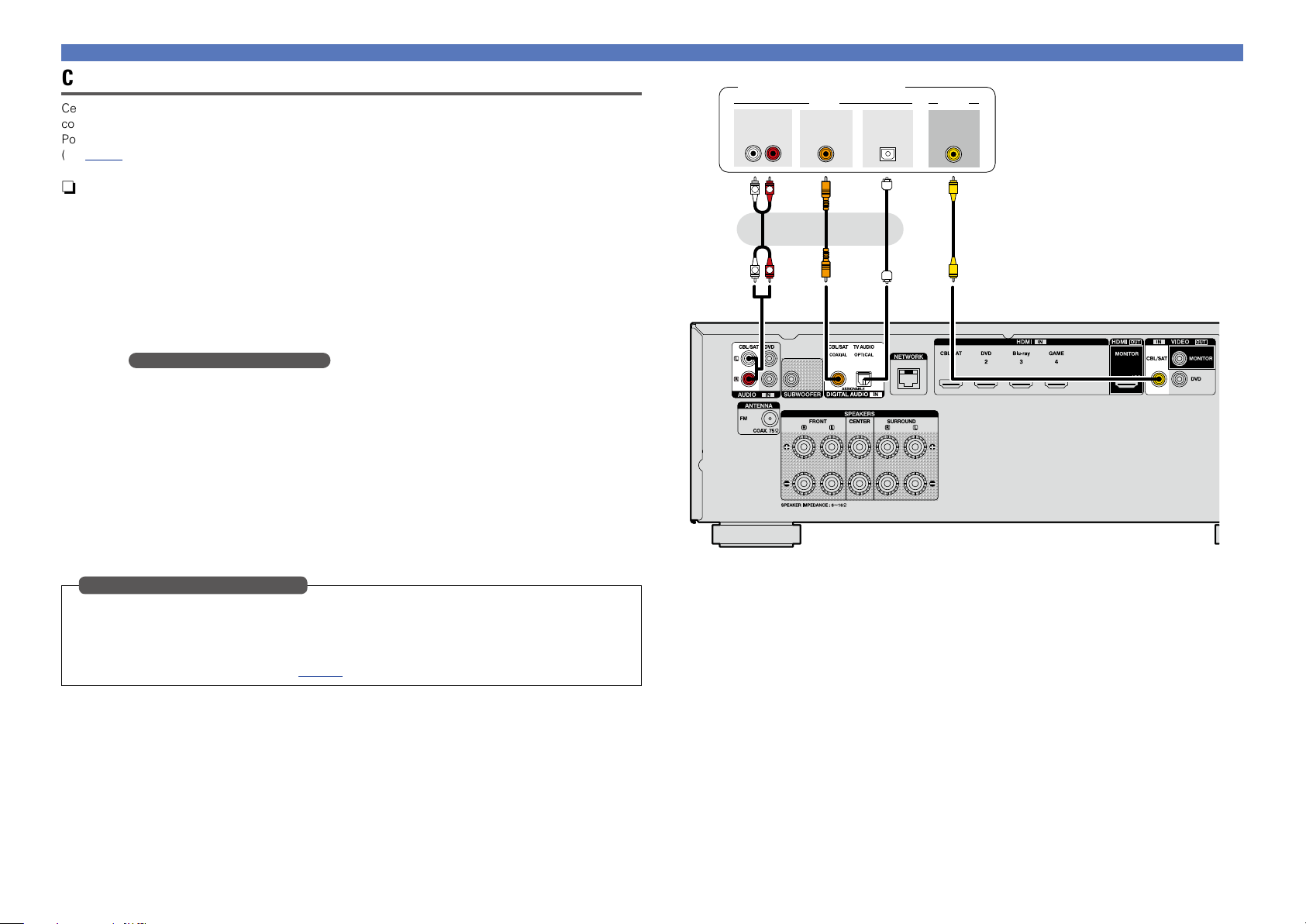
Connexion d’un matériel incompatible HDMI
Version basique
Version avancée
Informations
Version basique
Connexion d’un décodeur (Tuner satellite/TV par câble)
Cette section décrit la connexion d’une TV Tuner satellite ou par câble qui ne prend pas en charge les
connexions HDMI.
Pour les instructions sur les connexions HDMI, voir “Connexion d’un matériel compatible HDMI”
(vpage7).
n Connexion audio
Les méthodes suivantes permettent d’effectuer une connexion vers cet appareil. Utilisez l’une d’entre
elles pour réaliser une connexion.
Les numéros figurant à côté de ces bornes indiquent l’ordre dans lequel il est recommandé de les
utiliser. Plus le nombre est bas, meilleure est la qualité de lecture.
a Borne DIGITAL AUDIO COAXIAL
Borne DIGITAL AUDIO OPTICAL
Lorsqu’un son audio multicanal (train de bits numérique) est transmis, cet appareil le décode afin
de générer un son surround.
z Lorsque vous réalisez ce type de connexion, vous devez modifier les réglages de cet appareil.
(v Paramètres des bornes d’entrée )
s Borne AUDIO IN (CBL/SAT)
Cette borne permet de créer une connexion audio analogique. Ce type de connexion convertit un
signal audio numérique en signal audio analogique. Il se peut donc que la sortie audio soit moins
bonne qu’avec les connexions a.
n Connexion vidéo
Les méthodes suivantes permettent d’effectuer une connexion vers cet appareil.
Les numéros figurant à côté de ces bornes indiquent l’ordre dans lequel il est recommandé de les
utiliser. Plus le nombre est bas, meilleure est la qualité de lecture.
z
Tuner satellite/TV par câble
AUDIO
OUT
L
COAXIAL
RL
R
OUT
a a as
OPTICAL
OUT
ou ou
R
L
VIDEOAUDIO
VIDEO
OUT
a Borne VIDEO IN (CBL/SAT)
Paramètres des bornes d’entrée
Lorsque vous réalisez la connexion suivante, vous devez modifier les réglages des bornes d’entrée.
a Borne DIGITAL AUDIO OPTICAL
Passez de “TV AUDIO” (option par défaut) à “CBL/SAT”.
Pour ce faire, voir “Attri.numérique” (vpage92).
Cette borne permet de créer une connexion vidéo analogique.
14
Page 18
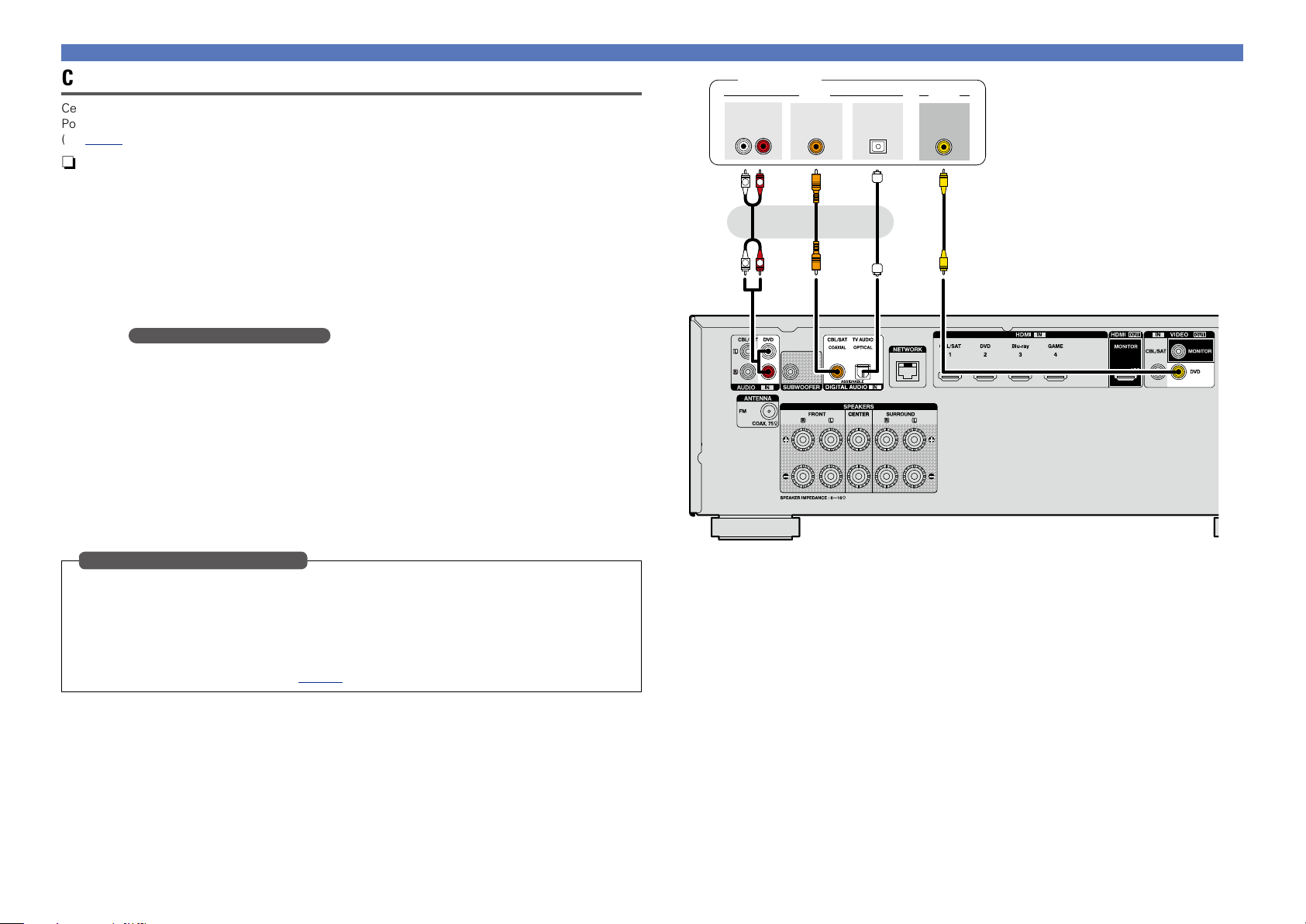
Connexion d’un lecteur DVD
Version basique
Version avancée
Informations
Version basique
Cette section décrit la connexion d’un lecteur DVD qui ne prend pas en charge les connexions HDMI.
Pour les instructions sur les connexions HDMI, voir “Connexion d’un matériel compatible HDMI”
(vpage7).
n Connexion audio
Les méthodes suivantes permettent d’effectuer une connexion vers cet appareil. Utilisez l’une d’entre
elles pour réaliser une connexion.
Les numéros figurant à côté de ces bornes indiquent l’ordre dans lequel il est recommandé de les
utiliser. Plus le nombre est bas, meilleure est la qualité de lecture.
Lecteur DVD
AUDIO
OUT
L
COAXIAL
RL
R
a a as
ou ou
OUT
OPTICAL
OUT
VIDEOAUDIO
VIDEO
OUT
Connexion d’un matériel incompatible HDMI
a Borne DIGITAL AUDIO COAXIAL
Borne DIGITAL AUDIO OPTICAL
Lorsqu’un son audio multicanal (train de bits numérique) est transmis, cet appareil le décode afin
de générer un son surround.
Lorsque vous réalisez ce type de connexion, vous devez modifier les réglages de cet appareil.
(v Paramètres des bornes d’entrée )
s Borne AUDIO IN (DVD)
Cette borne permet de créer une connexion audio analogique. Ce type de connexion convertit un
signal audio numérique en signal audio analogique. Il se peut donc que la sortie audio soit moins
bonne qu’avec les connexions a.
n Connexion vidéo
Les méthodes suivantes permettent d’effectuer une connexion vers cet appareil.
Les numéros figurant à côté de ces bornes indiquent l’ordre dans lequel il est recommandé de les
utiliser. Plus le nombre est bas, meilleure est la qualité de lecture.
a Borne VIDEO IN (DVD)
Cette borne permet de créer une connexion vidéo analogique.
Paramètres des bornes d’entrée
Lorsque vous réalisez la connexion suivante, vous devez modifier les réglages des bornes d’entrée.
a Borne DIGITAL AUDIO COAXIAL
Passez de “CBL/SAT” (option par défaut) à “DVD”.
Borne DIGITAL AUDIO OPTICAL
Passez de “TV AUDIO” (option par défaut) à “DVD”.
Pour ce faire, voir “Attri.numérique” (vpage92).
R
L
15
Page 19
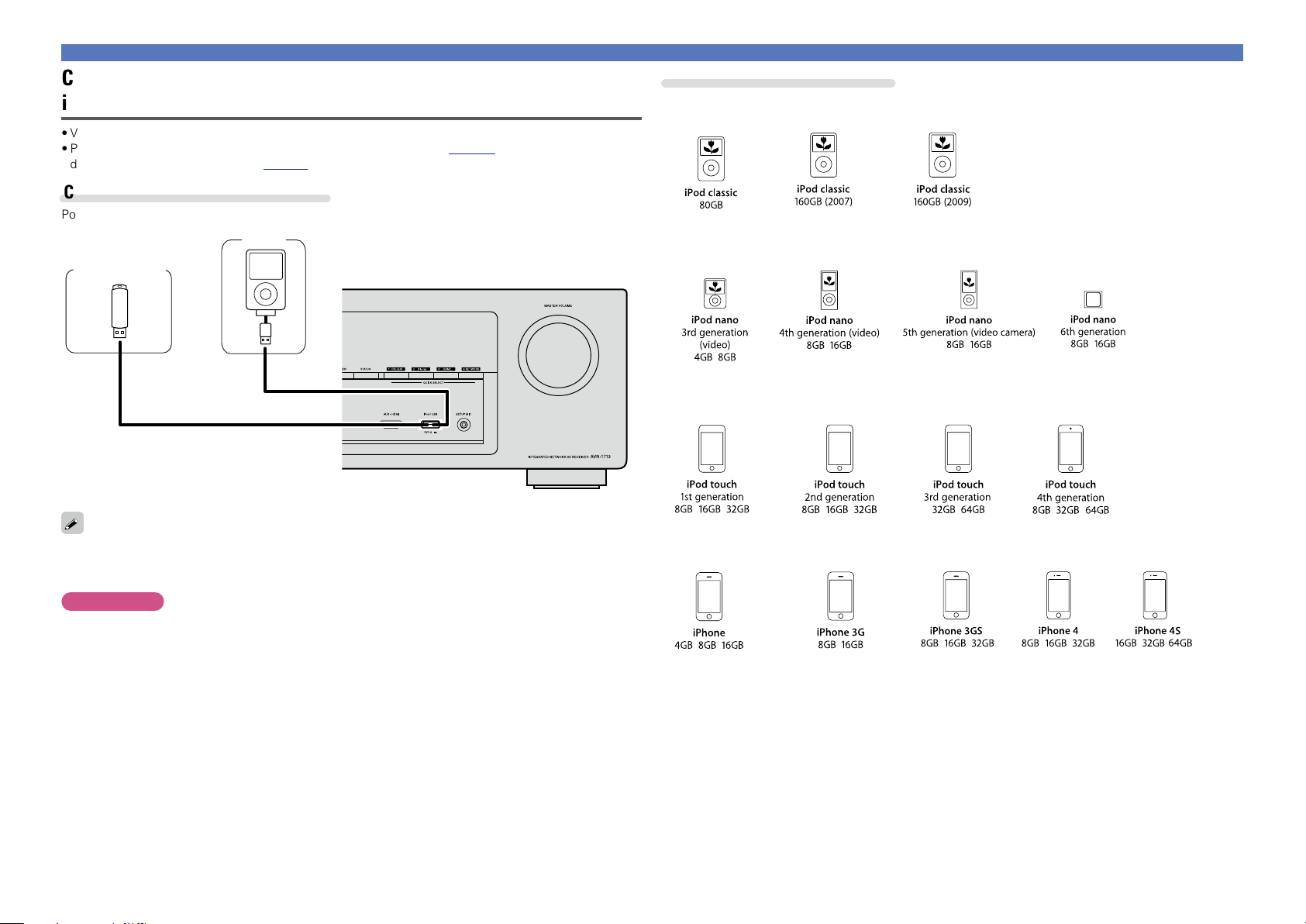
Connexion d’un iPod ou d’un dispositif mémoire USB sur le port
Version basique
Version avancée
Informations
Version basique
iPod/USB
•Vous pouvez écouter de la musique, stockée sur l’iPod ou le dispositif mémoire USB.
•Pour le mode d’emploi, voir “Lecture du contenu d’un iPod” (vpage29) ou “Lecture du contenu
d’un dispositif mémoire USB” (vpage32).
Câbles utilisés pour les connexions
Pour brancher un iPod à cet appareil, utilisez le câble USB fourni avec l’iPod.
Dispositif
mémoire
USB
ou
iPod
Connexion d’un matériel incompatible HDMI
Modèles d’iPod pris en charge
•iPod classic
•iPod nano
•iPod touch
DENON ne garantit pas que tous les dispositifs mémoire USB fonctionnent ou soient alimentés. Lorsque
vous utilisez un disque dur portable à connexion par USB dont l’alimentation peut se faire en connectant
un adaptateur CA, nous vous recommandons d’utiliser cet adaptateur.
REMARQUE
•Les dispositifs mémoire USB ne fonctionnent pas via un hub USB.
•Il n’est pas possible d’utiliser cet appareil en connectant son port iPod/USB à un PC au moyen d’un câble
USB.
•N’utilisez pas de câbles d’extension pour connecter un dispositif de mémoire USB. Ceux-ci peuvent
causer des interférences radio avec les autres appareils.
•Lorsque vous connectez un iPhone à cet appareil, veuillez garder l’iPhone à au moins 20 cm de l’appareil.
Si l’iPhone est plus près de cet appareil et qu’un appel téléphonique est reçu par l’iPhone, il se peut que
du bruit soit généré par l’appareil.
•Si vous raccordez l’iPod avec un câble iPod (du commerce) mesurant plus de 2 m, le son peut ne pas être
lu correctement. Dans ce cas, utilisez un câble iPod authentique ou un câble mesurant moins de 1 m.
•iPhone
(à partir de mars 2012)
16
Page 20
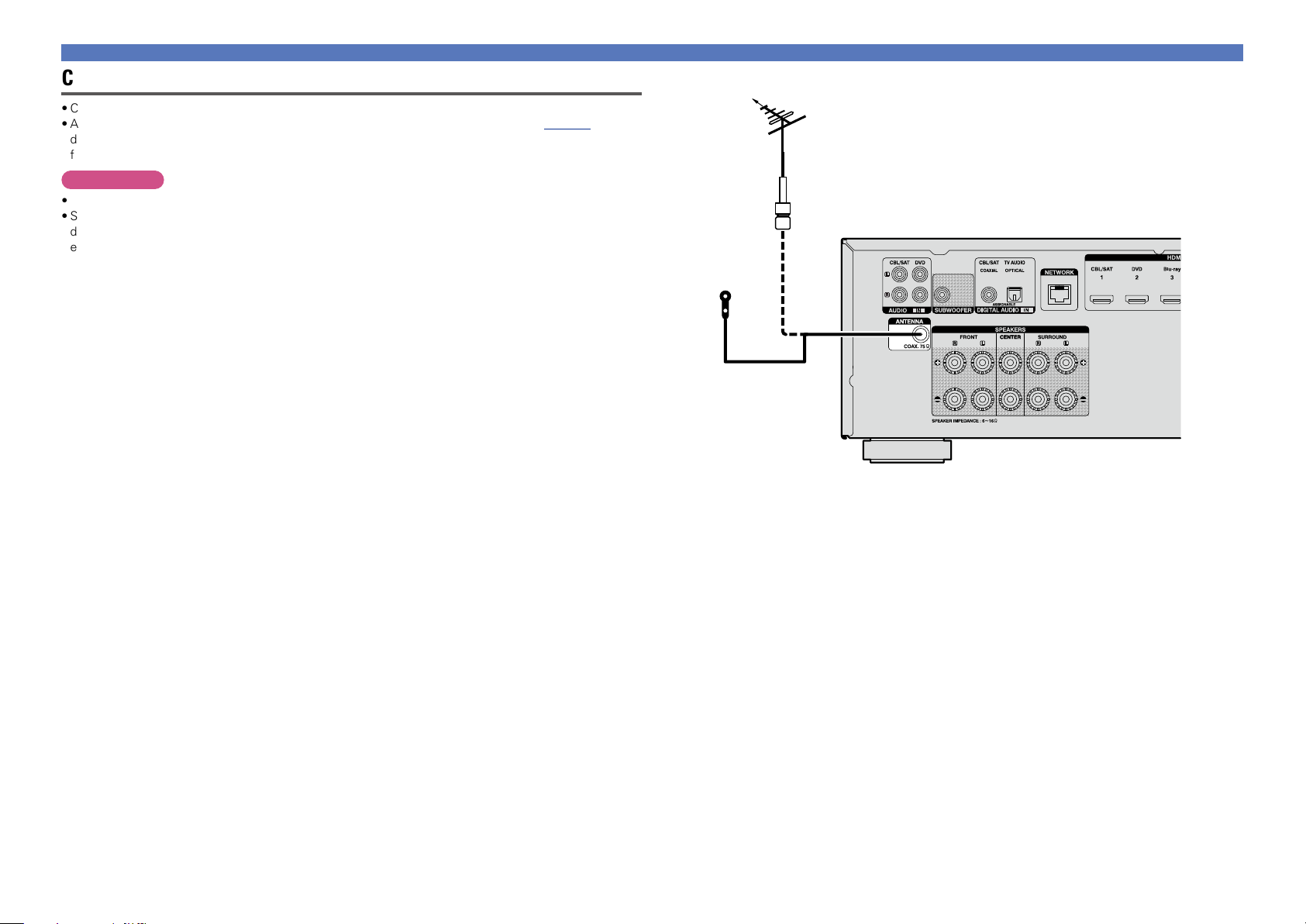
Connexion d’une FM antenne
Version basique
Version avancée
Informations
Version basique
Connexion d’un matériel incompatible HDMI
Direction de la station émettrice
•Connectez l’antenne FM fournies avec l’appareil pour écouter confortablement vos émissions de radio.
•Après avoir connecté l’antenne et vérifié la réception d’un signal radiodiffusé (vpage35 “Écoute
d’émissions FM”), utilisez du ruban adhésif pour fixer l’antenne dans la position où le bruit est le plus
faible.
REMARQUE
•Ne connectez pas simultanément deux antennes FM.
•Si vous ne parvenez pas à recevoir un signal radiodiffusé de bonne qualité, nous vous recommandons
d’installer une antenne extérieure. Renseignez-vous dans le magasin où vous avez acheté l’appareil pour
en savoir plus.
Antenne
extérieure
FM
Câble coaxial
75 Ω
Antenne intérieure
FM
(fournie)
17
Page 21
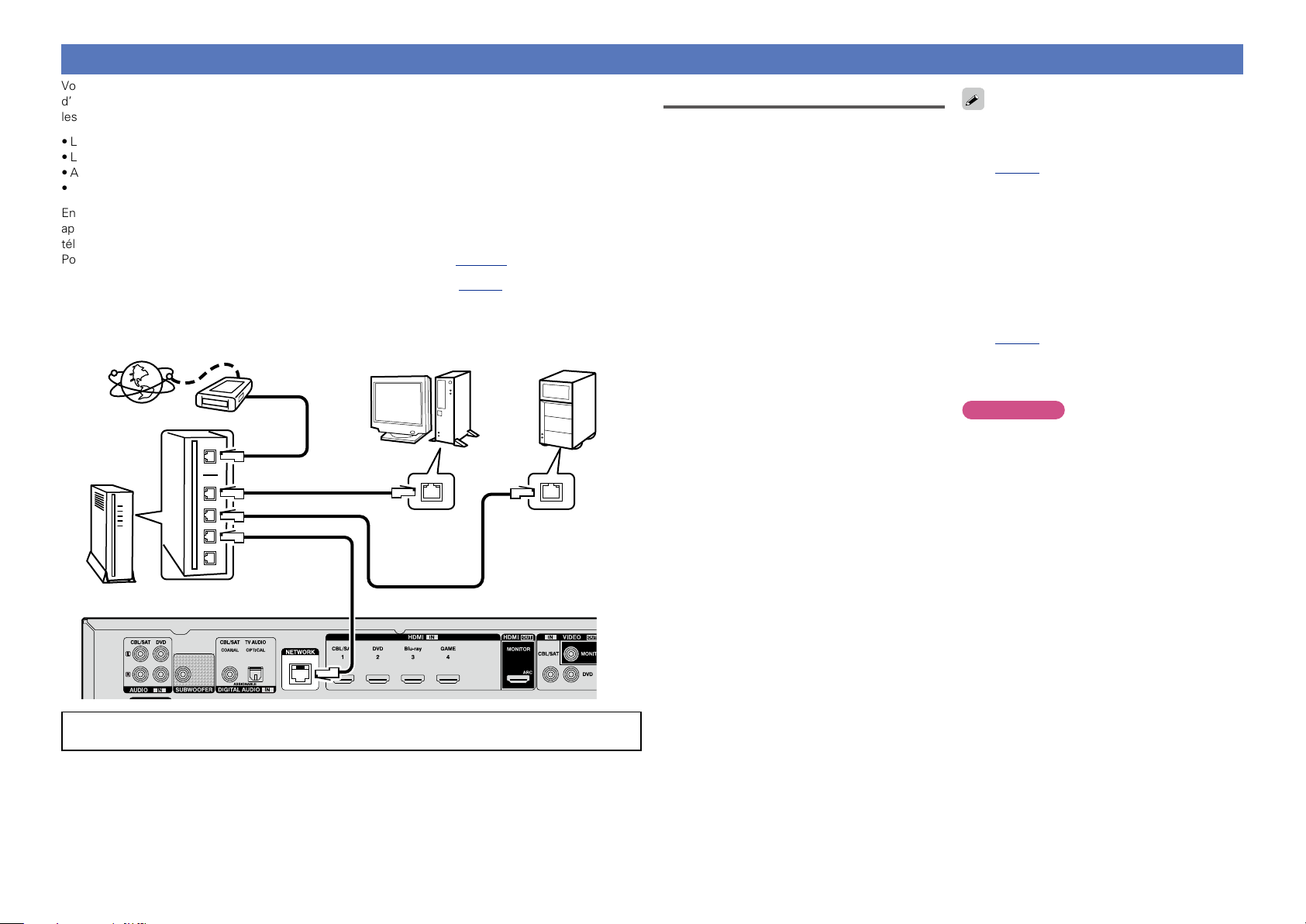
Connexion à un réseau domestique (LAN)
Version basique
Version avancée
Informations
Version basique
Vous pouvez connecter cet appareil à votre réseau domestique pour réaliser différents types de lectures et
d’opérations, comme suit. Avant de réaliser des connexions réseau pour cet appareil, lisez attentivement
les informations figurant dans cette page.
•Lecture de contenu audio réseau, tel que des radios Internet ou des serveurs de musique
•Lecture de musique à partir de services en ligne
•AirPlay
•Utilisation de cet appareil via le réseau
En outre, lorsqu’un micrologiciel mis à jour est disponible pour améliorer le fonctionnement de cet
appareil, nous transmettons les informations mises à jour à cet appareil via le réseau. Vous pouvez ensuite
télécharger le micrologiciel le plus récent.
Pour plus d’informations, sélectionnez “Mise à jour” dans le menu (vpage106).
Des réglages réseau sont nécessaires. Voir “Réseau” dans le menu (vpage99) pour plus d’informations
sur les réglages réseau.
NAS
(Network Attached
PC
Modem
Internet
Vers le WAN
Vers le port LAN
Vers le port LAN
Routeur
Contactez un FAI (fournisseur d’accès Internet) ou un magasin d’informatique pour la connexion
à Internet.
Port LAN/
port Ethernet
connecteur
Storage)
Port LAN/
port Ethernet
connecteur
Système requis
n Connexion Internet haut débit
n Modem
Il s’agit d’un appareil qui est connecté à la ligne
à haut débit pour communiquer avec Internet.
Certains sont intégrés avec un routeur.
n Routeur
Lorsque vous utilisez cet appareil, nous vous
recommandons d’utiliser un routeur équipé des
fonctions suivantes:
•Serveur DHCP intégré
Cette fonction attribue automatiquement une
adresse IP au LAN.
•Commutateur 100BASE-TX intégré
Lorsque vous connectez plusieurs appareils,
nous vous recommandons d’utiliser un hub
de commutation ayant une vitesse d’au moins
100 Mbps.
n Câble Ethernet
(CAT-5 ou plus recommandé)
•N’utilisez qu’un câble STP ou ScTP LAN blindé,
disponible chez un détaillant.
•Il est recommandé d’utiliser un câble Ethernet
normal de type blindé. Si vous utilisez un
câble de type plat ou non-blindé, le bruit peut
perturber les autres appareils.
•Si le contrat de fournisseur d’accès à Internet
spécifie que les réglages réseau de la ligne sont
manuels, effectuez les réglages dans le “Réseau”
(vpage99).
•Cet appareil permet d’utiliser les fonctions DHCP
et Auto IP pour effectuer automatiquement les
réglages réseau.
•Cet appareil exécute automatiquement le réglage
de l’adresse IP et les autres réglages lorsqu’il est
utilisé avec la fonction DHCP d’un routeur à haut
débit.
Lorsque cet appareil est connecté à un réseau
sans la fonction DHCP, effectuez les réglages
de l’adresse IP, etc., dans le “Réseau”
(vpage99).
•Si vous effectuez les réglages manuellement,
vérifiez le contenu des réglages avec
l’administrateur du réseau.
REMARQUE
•Vous devez souscrire un contrat auprès d’un FAI
pour vous connecter à Internet.
Aucun autre contrat n’est nécessaire si vous avez
déjà une connexion Internet haut débit.
•Les routeurs compatibles dépendent du FAI.
Contactez un FAI ou un magasin d’informatique
pour plus de détails.
•DENON ne sera en aucun cas tenu responsable
pour les erreurs ou les problèmes de
communication résultant de l’environnement en
réseau du client ou des appareils connectés.
•Cet appareil n’est pas compatible PPPoE. Un
routeur compatible PPPoE est nécessaire si le
contrat de votre ligne est de type PPPoE.
•Ne branchez pas de borne NETWORK directement
sur le port LAN ou la borne Ethernet de votre
ordinateur.
•Pour écouter un flux audio en streaming, utilisez
un routeur prenant en charge le streaming audio.
18
Page 22
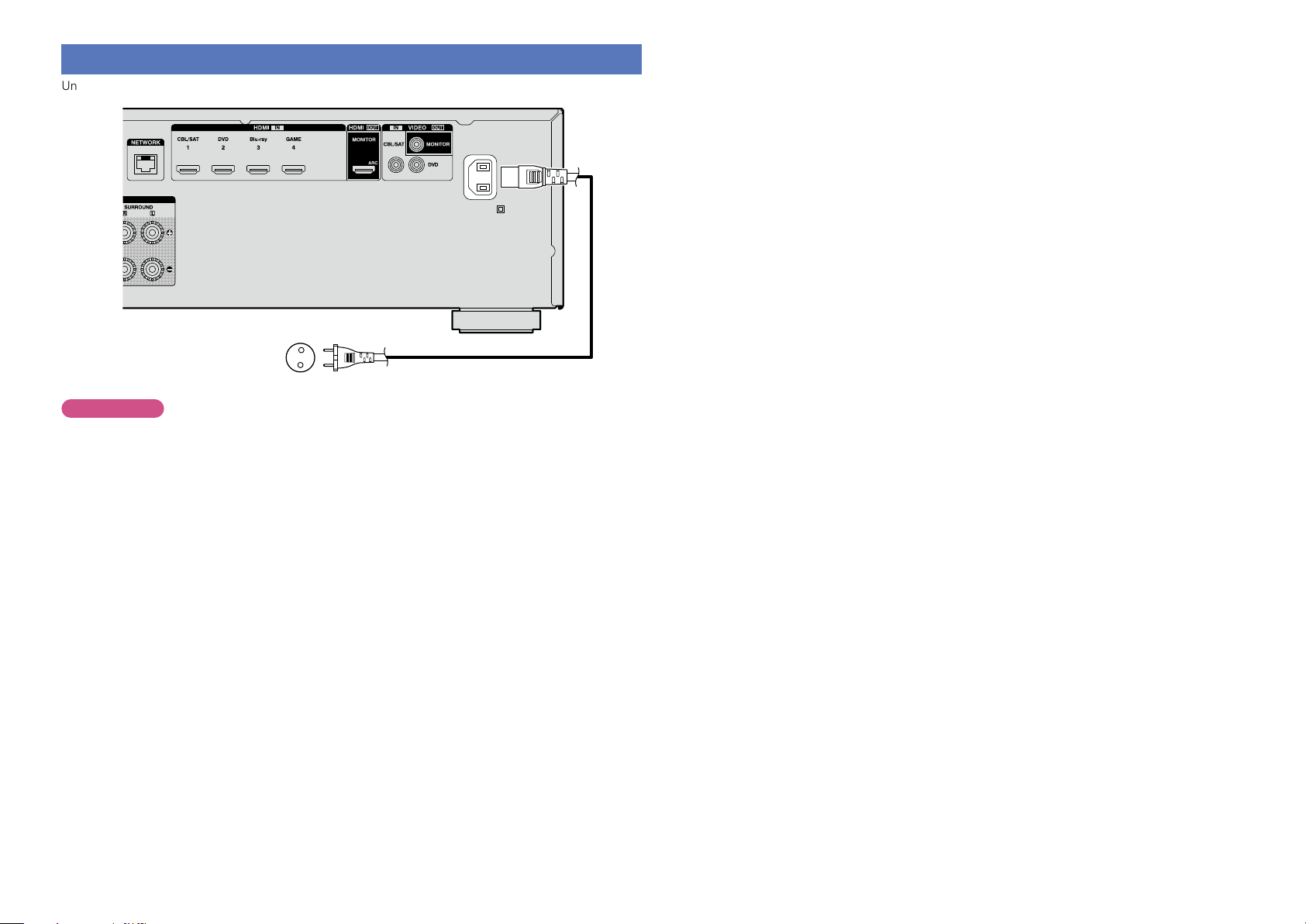
Connexion du cordon d’alimentation
Version basique
Version avancée
Informations
Version basique
Une fois toutes les connexions effectuées, insérez la fiche d’alimentation dans la prise murale.
Vers la prise murale
(CA 230 V, 50/60 Hz)
REMARQUE
•Ne pas brancher le cordon d’alimentation avant d’avoir terminé toutes les connexions.
•Ne pas mêler les cordons d’alimentation avec les câbles de connexion. Vous risquez de générer un
bourdonnement ou du bruit.
Cordon d’alimentation (fourni)
19
Page 23

Configuration
Version basique
Version avancée
Informations
Version basique
vVoir au verso
Ce chapitre explique la configuration de “Conf.Audyssey®” qui
permet de régler automatiquement vos enceintes de façon optimale,
et “Réseau” qui permet de raccorder cette unité à un réseau
domestique (LAN).
Cet appareil vous permet de lire des fichiers musicaux stockés sur un
ordinateur ainsi que de la musique provenant d’une radio sur Internet
en passant par votre réseau domestique (LAN).
n Connexion des enceintes (vpage72)
n Configuration des enceintes (Conf.Audyssey®)
(vpage20)
n Réalisation des réglages réseau (Réseau)
(vpage26)
Lecture (Version basique) (vpage27)
Sélection d’un mode d’écoute (Mode son)
(vpage66)
Lecture (Utilisation avancée) (vpage75)
Configuration des enceintes (Conf.Audyssey®)
Les caractéristiques acoustiques des enceintes connectées et
du local d’écoute sont mesurées et les réglages les plus précis
sont automatiquement faits. Cette procédure s’appelle “Conf.
Audyssey®”.
Pour effectuer les mesures, placez le microphone de configuration
en différents endroits dans toute la zone d’écoute. Pour un
meilleur résultat, il est recommandé d’effectuer la mesure sur six
points ou plus, comme illustré (jusqu’à huit points).
•Lorsque vous lancez la procédure “Conf.Audyssey®”, les fonctions
Audyssey MultEQ® XT/Audyssey Dynamic EQ®/Audyssey Dynamic
Volume® deviennent actives (vpage86).
•Pour configurer manuellement les enceintes, utilisez l’option
“Enceintes” (vpage95) du menu.
REMARQUE
•Le silence doit régner le plus possible dans la pièce. Un bruit de fond
peut interrompre les mesures. Fermez les fenêtres et éteignez les
appareils électroniques (téléviseurs, radios, climatiseurs, éclairages
fluorescents, etc.). Les sons émis par ces appareils pourraient avoir
une incidence sur les mesures.
•Pendant les mesures, placez les téléphones portables hors de
la pièce d’écoute. Les signaux de téléphonie mobile pourraient
perturber les mesures.
•Ne débranchez pas le microphone de configuration de l’appareil
principal tant que la procédure “Conf.Audyssey®” n’est pas
terminée.
•Pendant les mesures, ne laissez aucun objet sur le passage et
ne restez pas debout entre les enceintes et le micro. Les relevés
seraient incorrects. Pendant les mesures, des sons d’essai puissants
peuvent retentir, mais ceci est normal.
•Ceci est normal. S’il y a un bruit de fond dans la pièce, le volume de
ces signaux d’essai augmente.
•Si vous utilisez la touche
la télécommande ou MASTER VOLUME de
l’appareil au cours des mesures, celles-ci
sont annulées.
•Il n’est pas possible d’effectuer ces mesures
lorsqu’un casque est connecté. Débranchez
le casque audio avant de procéder à la
configuration Conf.Audyssey®.
VOLUME df de
Positionnement du microscope de
configuration
•Pour effectuer les mesures, placez le micro calibré successivement
dans plusieurs points de la zone d’écoute comme dans l’GExemple
qH. Pour un meilleur résultat, il est recommandé d’effectuer la
mesure sur six points ou plus, comme illustré (jusqu’à huit points).
•Même si la zone d’écoute est petite comme dans l’GExemple
wH, la mesure sur plusieurs points aura pour résultat de rectifier
positivement l’écoute.
GExemple qH GExemple wH
FL SW C FR
( : Positions de mesure)
M
*
FL Enceinte avant (G) SW Subwoofer
FR Enceinte avant (D) SL Enceinte surround (G)
C Enceinte centrale SR Enceinte surround (D)
SRSL
FL SW C FR
( : Positions de mesure)
M
*
SRSL
A propos de la position d’écoute principale (*M)
La position d’écoute principale est la position où plusieurs auditeurs
ou une personne seule s’assoient naturellement dans l’enceinte
de l’environnement d’écoute. Avant de lancer la procédure “Conf.
Audyssey®”, disposez le microphone de configuration dans la position
d’écoute principale. Audyssey MultEQ® XT utilise les mesures à partir
de ce point pour calculer la distance du enceinte, le niveau, la polarité
et la valeur de croisement du subwoofer.
20
Page 24
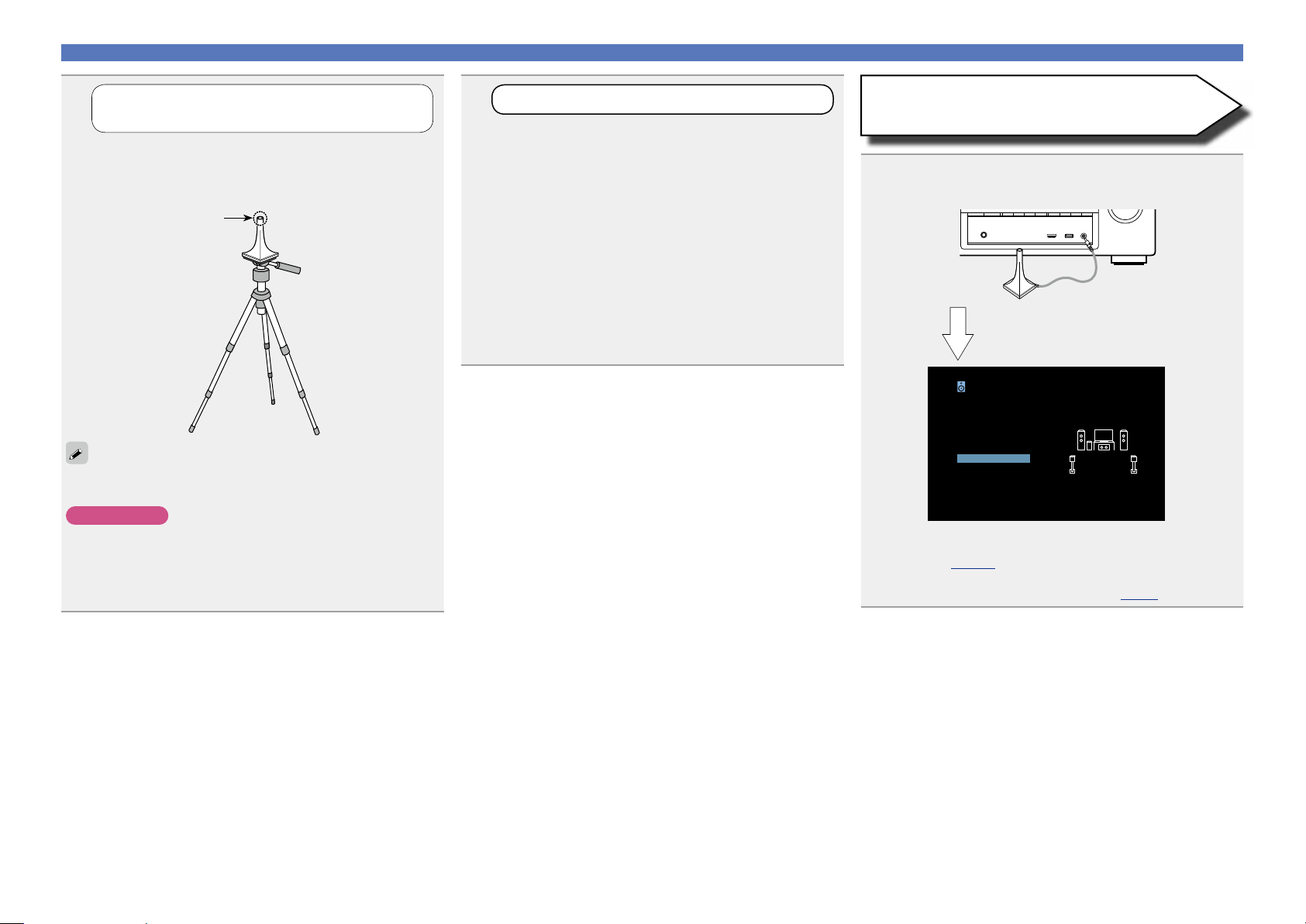
Configuration des enceintes (Conf.Audyssey®)
Version basique
Version avancée
Informations
Version basique
vVoir au verso
1
Préparation du microphone de
configuration fourni
Installez le micro sur un trépied ou un support et
installez-le à la position d’écoute principale.
Lors de la mise en place du microphone de configuration,
ajustez le récepteur sonore à la hauteur de l’oreille de l’auditeur.
Capteur sonore
Si vous ne disposez pas d’un trépied ou d’un support, configurez par
exemple le microphone sur un siège sans dossier.
REMARQUE
•Ne tenez pas le microphone de configuration dans vos mains
pendant les mesures.
•Évitez de placer le microphone de configuration à côté d’un dossier
ou d’un mur; la réflexion acoustique peut en effet donner des
résultats inexacts.
Microphone de
configuration
2
Configuration du subwoofer
Si vous utilisez un subwoofer compatible avec les
réglages suivants, congurez-le comme indiqué
ci-dessous.
Pour plus de détails, voir le manuel de votre subwoofer.
n Subwoofer doté d’un mode direct
Placez le mode direct sur “Marche” et désactivez le réglage du
volume et le réglage de la fréquence croisée.
n Subwoofer ne possédant pas de mode direct
Effectuez les réglages suivants:
•Volume : “position 12 heures”
•Fréquence croisée : “Fréquence maximale/la plus élevée”
•Filtre passe-bas : “Arrêt”
•Mode veille : “Arrêt”
Préparation
Connectez le micro sur la prise SETUP MIC de cet
3
appareil.
Lorsque le microphone de
configuration est connecté, l’écran
suivant s’affiche.
Conf.Audyssey
Connectez les enceintes et les placer
comme indiqué dans le manuel.
Démarrer
•Pour plus d’informations sur l’installation et la connexion des
enceintes, voir “Installation/connexion des enceintes (mode
avancé)” (vpage71).
•Pour effectuer une connexion à une TV, voir “Connexion de cet
appareil à une TV via des câbles HDMI” (vpage9).
21
Page 25
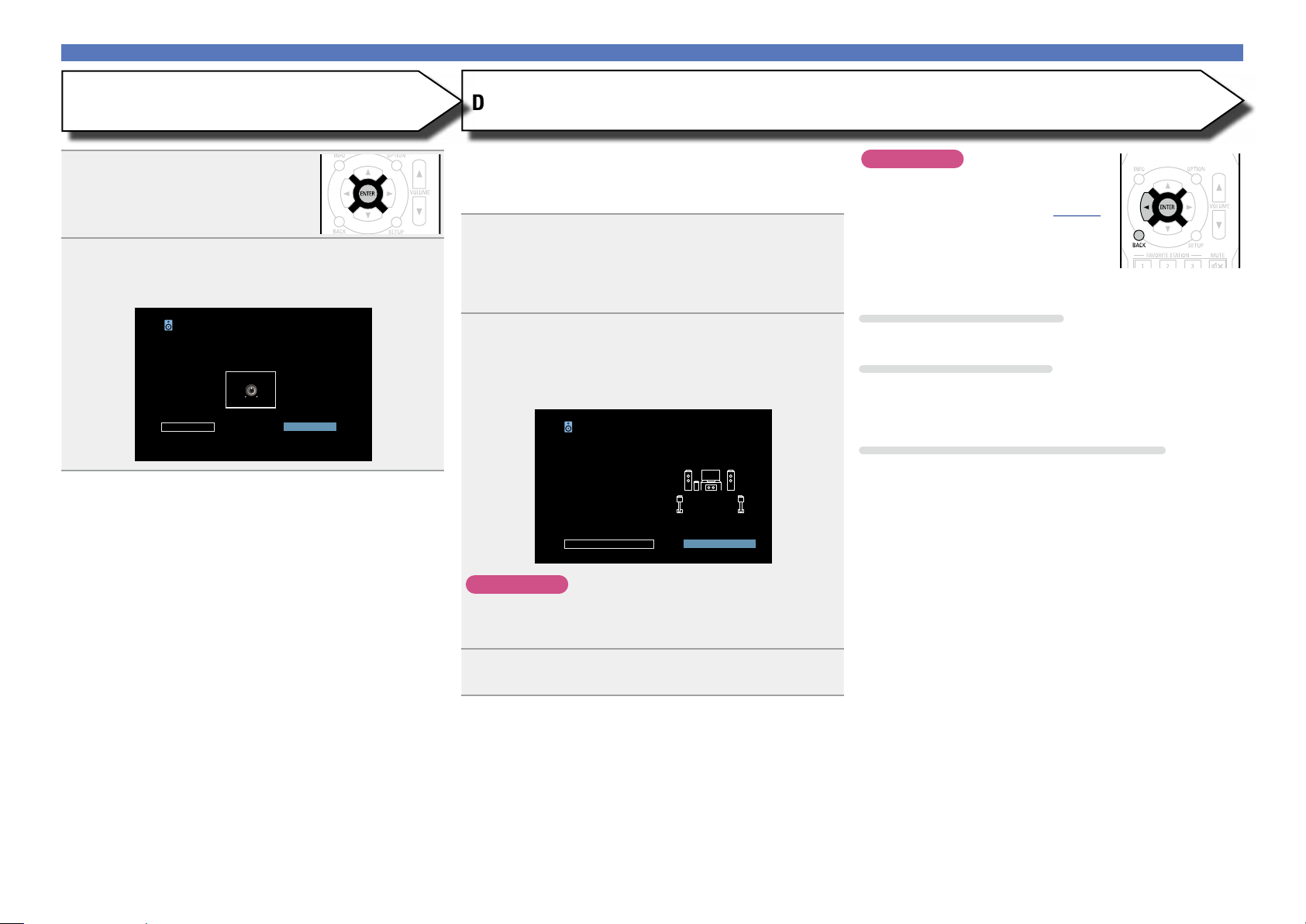
Configuration des enceintes (Conf.Audyssey®)
Version basique
Version avancée
Informations
Version basique
vVoir au verso
Préparation (suite)
Sélectionner “Démarrer” et
4
appuyez ensuite sur ENTER.
L’écran de réglage du volume du
subwoofer s’affiche.
Sélectionner “Suivant” et appuyez ensuite sur
5
ENTER.
Conf.Audyssey
Si votre subwoofer est doté d’une
commande du volume,réglez-la à 50%.
VOLUME
MIN MAX
Retour Suivant
MultEQ XT
Détection et mesure (Principale)
•Cette étape vérifie automatiquement la configuration et la taille des
enceintes et calcule le niveau du canal, la distance et la fréquence
croisée.
Elle corrige également la distorsion dans la zone d’écoute.
Sélectionner “Lancer Test” et appuyez ensuite sur
6
ENTER.
Quand les mesures commencent, un signal d’essai est transmis
dans chaque enceinte.
•La mesure peut prendre plusieurs minutes.
Les enceintes détectées sont afchées.
7
•L’illustration ci-dessous montre un exemple de ce que l’on obtient
après la détection des enceintes avant, de l’enceinte centrale, du
subwoofer et des enceintes surround.
Conf.Audyssey
Détection d’enceintes
Avant
Centrale
Subwoofer
Surround
Refaire Dernier.Test Suivant
Oui
Oui
Oui
Oui
MultEQ XT
REMARQUE
Si “Attention!” s’affiche sur l’écran du
téléviseur :
Allez à “Message d’erreur” (vpage 25).
Vérifiez les points concernés et effectuez les
procédures nécessaires.
Si cela résout le problème, retournez à
l’écran précédent et relancez la procédure
“Conf.Audyssey®”.
Retour à l’écran précédent
Appuyez sur o ou BACK.
Quand la mesure s’arrête
q Appuyez sur BACK pour afficher l’écran contextuel.
w Appuyez sur o pour sélectionner “Oui” et appuyez ensuite sur
ENTER.
Pour configurer à nouveau les enceintes
Répétez l’opération à partir de l’étape 3 de la procédure.
REMARQUE
Si une enceinte pourtant branchée n’est pas affichée, il est possible
que son branchement ne soit pas correct. Vérifiez le branchement
des enceintes.
Sélectionner “Suivant” et appuyez ensuite sur
8
ENTER.
22
Page 26
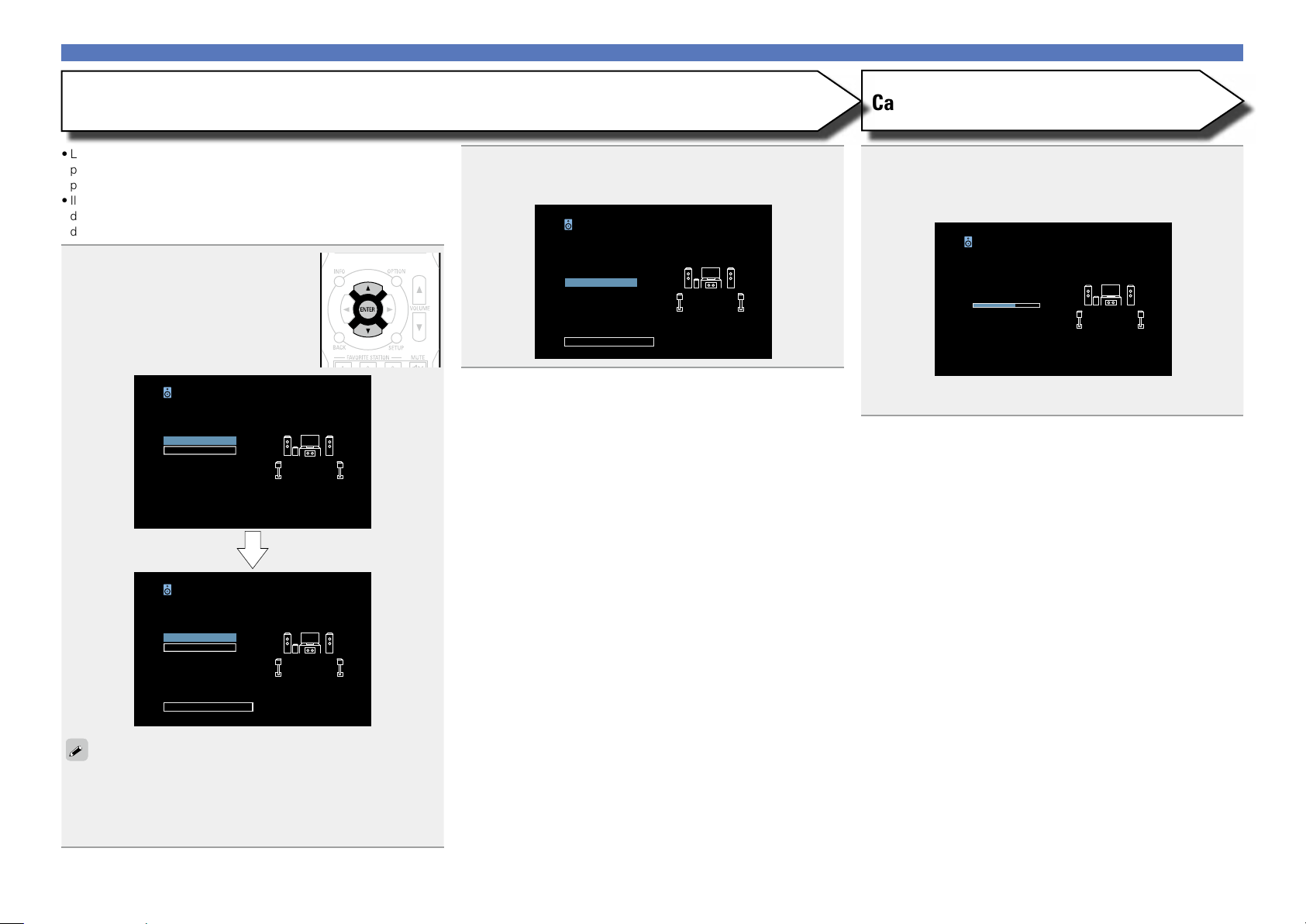
Configuration des enceintes (Conf.Audyssey®)
Version basique
Version avancée
Informations
Version basique
v Voir au verso
Mesure (2e – 8e)
•Lors de cette étape, vous réaliserez des mesures à plusieurs
positions (deux à huit positions) autres que la position d’écoute
principale.
•Il n’est possible de mesurer qu’un seul point mais la mesure
de plusieurs points augmente la précision de la correction de la
distorsion acoustique dans la zone d’écoute.
Disposez le microphone de
9
conguration à la position 2,
sélectionner “Continuer”, puis
appuyez sur ENTER.
La mesure du deuxième point démarre.
Les mesures peuvent être effectuées
jusqu’à huit points.
Conf.Audyssey
Placez le microphone à hauteur d’oreille
et à la deuxième position d’écoute.
Continuer
Calcul
MultEQ XT
Répétez l’étape 9 pour mesurer les positions 3 à 8.
Lorsque la mesure de la position 8 est terminée, le message
10
“Mesures terminées.” s’affiche.
Conf.Audyssey
Mesures terminées.
Calcul
Refaire Dernier.Test
MultEQ XT
Calcul
Sélectionner “Calcul” et appuyez ensuite sur ENTER.
11
Les résultats des mesures sont analysés et la réponse en
fréquence de chaque enceinte de la pièce d’écoute est
déterminée.
Conf.Audyssey
Le calibrage est terminé.
Calcul en cours....
Veuillez patienter...
75%
•L’analyse prend plusieurs minutes. Plus il y a d’enceintes et de
positions de mesure, plus l’analyse est longue.
MultEQ XT
suivantes, utilisez ui pour sélectionner “Calcul” et appuyez sur
ENTER pour passer à l’étape 12.
•Pour mesurer à nouveau la deuxième position, utilisez ui pour
sélectionner “Refaire Dernier.Test” et appuyez sur ENTER.
•Pour passer la mesure de la troisième position d’écoute et des
Conf.Audyssey
Placez le microphone à hauteur d’oreille
et à la troisième position d’écoute.
Continuer
Calcul
Refaire Dernier.Test
MultEQ XT
23
Page 27
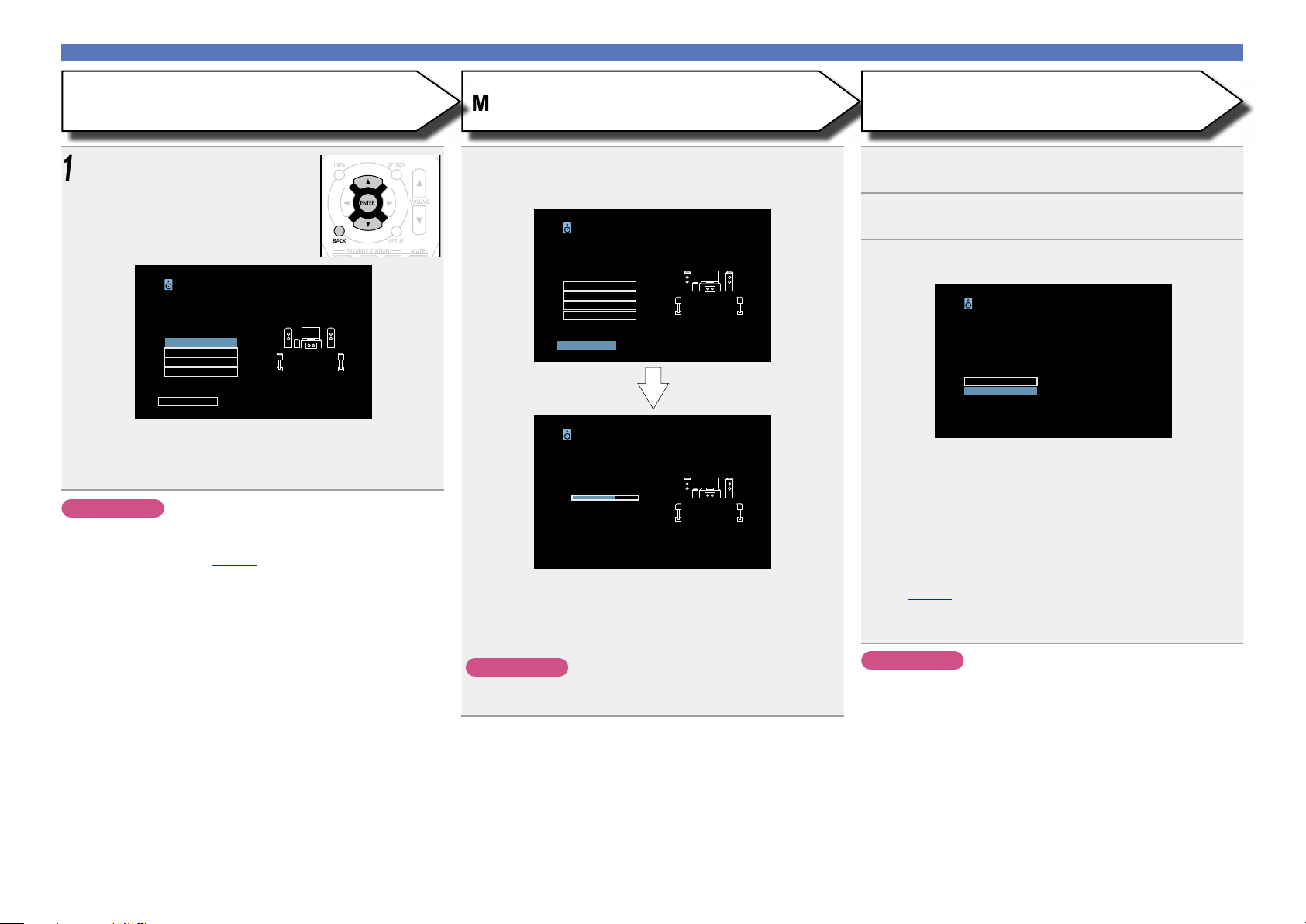
Configuration des enceintes (Conf.Audyssey®)
Version basique
Version avancée
Informations
Version basique
Mémoriser FinVérification
Utilisez ui pour sélectionner
12
l’élément à vérier, puis appuyez
sur ENTER.
Conf.Audyssey
Appuyez sur “Mémoriser” pour enregistrer
les résultats des calculs.
Config.Enceintes
Distances
Niveaux
Crossovers
Mémoriser
•Les subwoofers peuvent mesurer une distance constatée plus
grande que la distance réelle du fait du retard électrique commun
aux subwoofers.
•Si vous souhaitez vérifier un autre élément, appuyez sur BACK.
REMARQUE
•Si le résultat obtenu diffère de la façon dont les enceintes sont
connectées en réalité ou si “Attention!” s’affiche, consultez
“Message d’erreur” (vpage25). Ensuite, exécutez une nouvelle
fois la procédure “Conf.Audyssey®”.
• Si vous modifiez la position ou l’orientation d’une enceinte, effectuez
de nouveau la procédure “Conf.Audyssey®” pour obtenir la
meilleure correction d’égaliseur.
MultEQ XT
Sélectionner “Mémoriser” et appuyez ensuite sur
13
ENTER.
Enregistrez les résultats des mesures.
Conf.Audyssey
Appuyez sur “Mémoriser” pour enregistrer
les résultats des calculs.
Config.Enceintes
Distances
Niveaux
Crossovers
Mémoriser
Conf.Audyssey
Enregistr.en cours
Veuillez patienter.
75%
•La sauvegarde des résultats nécessite 10 secondes environ.
•Pendant l’enregistrement des résultats des mesures, “Enregistr.en
cours Veuillez patienter.” s’affiche. Lorsque l’enregistrement est
terminé, “Enregistrement terminé. La configuration Audyssey®
est terminée.” s’affiche.
REMARQUE
Veillez à ne pas éteindre l’appareil pendant l’enregistrement des
résultats des mesures.
MultEQ XT
MultEQ XT
Débranchez le microphone de conguration de la
14
prise SETUP MIC de l’appareil.
Sélectionner “Suivant” et appuyez ensuite sur
15
ENTER.
Activez Audyssey Dynamic Volume®.
16
Conf.Audyssey
Vous pouvez activer la fonction
Dynamic Volume qui ajuste automatiquement
le volume sonore pour tout type de
contenu.
Voulez-vous l'activer?
Oui
Non
•Cette fonction ajuste le volume de sortie au niveau optimal tout
en surveillant constamment le niveau d’entrée audio de l’appareil.
Le contrôle du volume optimal s’effectue automatiquement
sans aucune perte de dynamisme et de clarté du son lorsque,
par exemple, le volume augmente soudainement dans les spots
publicitaires pendant les programmes de télévision.
n Pour activer Dynamic Volume
•Appuyez sur u pour sélectionner “Oui”, puis appuyez sur ENTER.
L’appareil passe automatiquement en mode “Medium”
(vpage87).
n Pour désactiver Dynamic Volume
•Appuyez sur i pour sélectionner “Non”, puis appuyez sur ENTER.
REMARQUE
Après “Conf.Audyssey®”, ne modifiez pas les connexions des
enceintes ni le volume des subwoofers. Si une modification intervient
par erreur, reprenez “Conf.Audyssey®”.
MultEQ XT
®
®
24
Page 28
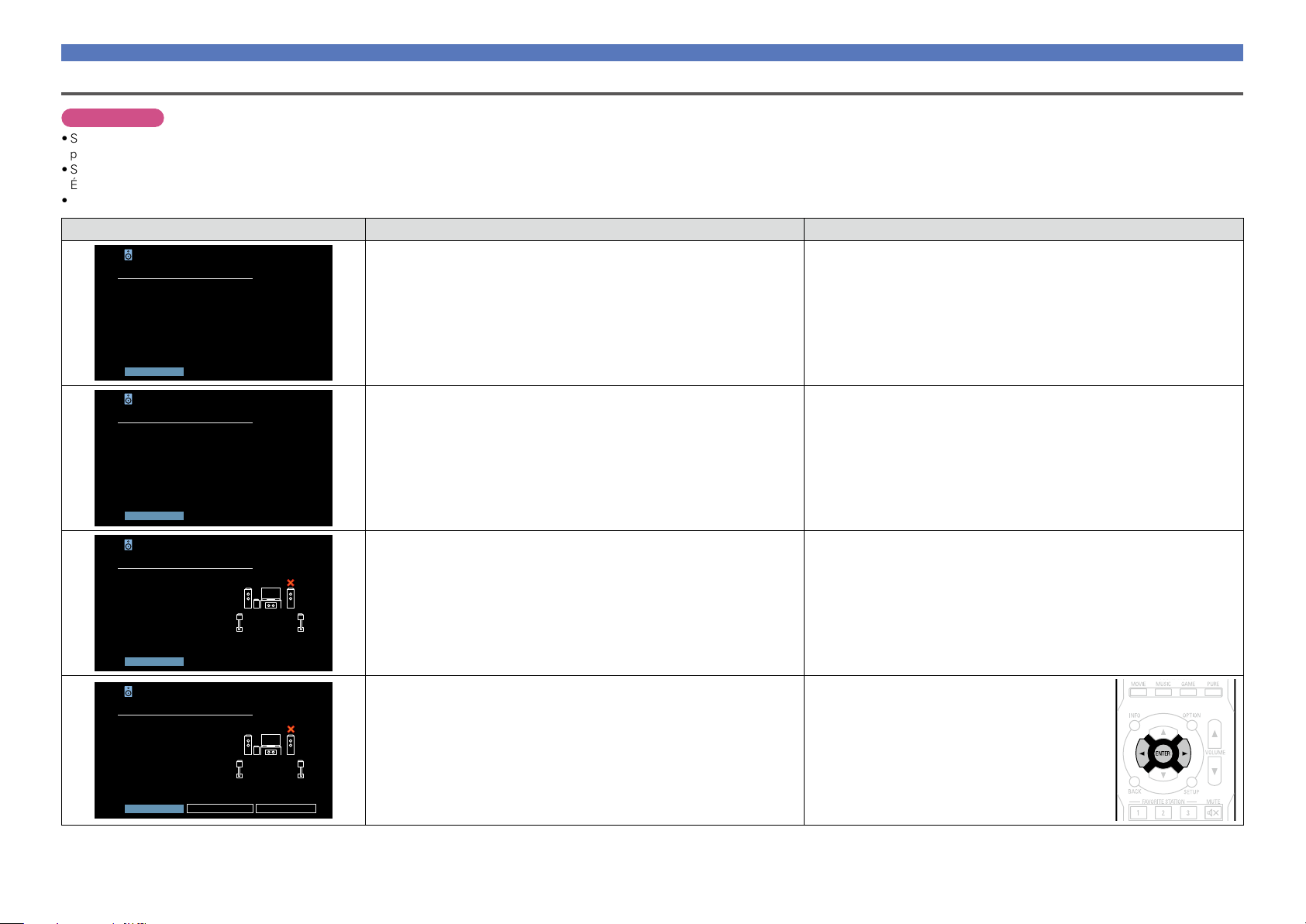
Configuration des enceintes (Conf.Audyssey®)
Version basique
Version avancée
Informations
Version basique
Message d’erreur
REMARQUE
•Si la procédure “Conf.Audyssey®” n’a pas pu être achevée à cause de la disposition des enceintes, des conditions de mesure, etc., un message d’erreur s’affiche.Si cela se produit, vérifiez les points concernés et
prenez les mesures nécessaires. Ensuite, exécutez de nouveau la procédure “Conf.Audyssey®”.
•Si le résultat diffère toujours de l’état de connexion réel une fois les nouvelles mesures prises ou si le message d’erreur s’affiche de nouveau, il est possible que les haut-parleurs ne soient pas connectés correctement.
Éteignez cet appareil, vérifiez les connexions des haut-parleurs et recommencez les mesures depuis le début.
•Coupez l’alimentation avant de vérifier les connexions des enceintes.
Exemples Détails de l’erreur Remèdes
Conf.Audyssey
Attention!
Microphone ou Enceinte absent(e)
Verifier la connexion filaire et
recommencer.
Réessayer
MultEQ XT
•Le microphone de configuration connecté est endommagé ou un matériel
autre que le microphone de configuration fourni est branché.
•Toutes les enceintes n’ont pas été détectées.
•L’enceinte avant (gauche) n’a pas été correctement détectée.
•Connectez le microphone de configuration fourni à la prise SETUP MIC de
cet appareil.
•Vérifiez les connexions des enceintes.
Conf.Audyssey
Attention!
Le bruit ambiant est trop élevé ou le
niveau est trop bas
Réessayer
Conf.Audyssey
Erreur pas d’enceintes...
Avant D
Verifier la connexion filaire et
recommencer.
Réessayer
Conf.Audyssey
Erreur de phase HP...
Avant D
Verifier la connexion filaire et
recommencer.
Réessayer Phase Passer
MultEQ XT
MultEQ XT
MultEQ XT
•Il y a trop de bruit dans la pièce pour effectuer des mesures précises.
•Le son des enceintes ou du subwoofer est trop faible pour effectuer des
mesures précises.
•L’enceinte affichée n’a pas pu être détectée.
(L’écran sur la gauche indique que l’enceinte avant droite ne peut pas être
détectée.)
•L’enceinte affichée est connectée avec des polarités inversées.
(L’écran sur la gauche indique que les phases des polarités des enceintes
avant sont inversées.)
•Eteignez ou éloignez l’appareil à l’origine du bruit.
•Essayez à nouveau lorsque les environs sont silencieux.
•Vérifiez l’installation et l’orientation des enceintes.
•Réglez le volume du subwoofer.
•Vérifiez les connexions des enceintes affichées.
•Vérifiez les polarités des enceintes affichées.
•Ce message d’erreur peut s’afficher avec
certains enceintes, même si elles sont
connectées correctement. Si vous êtes sûr que
le branchement est correct, utilisez o p pour
sélectionner “Passer”, puis appuyez ensuite sur
ENTER.
25
Page 29
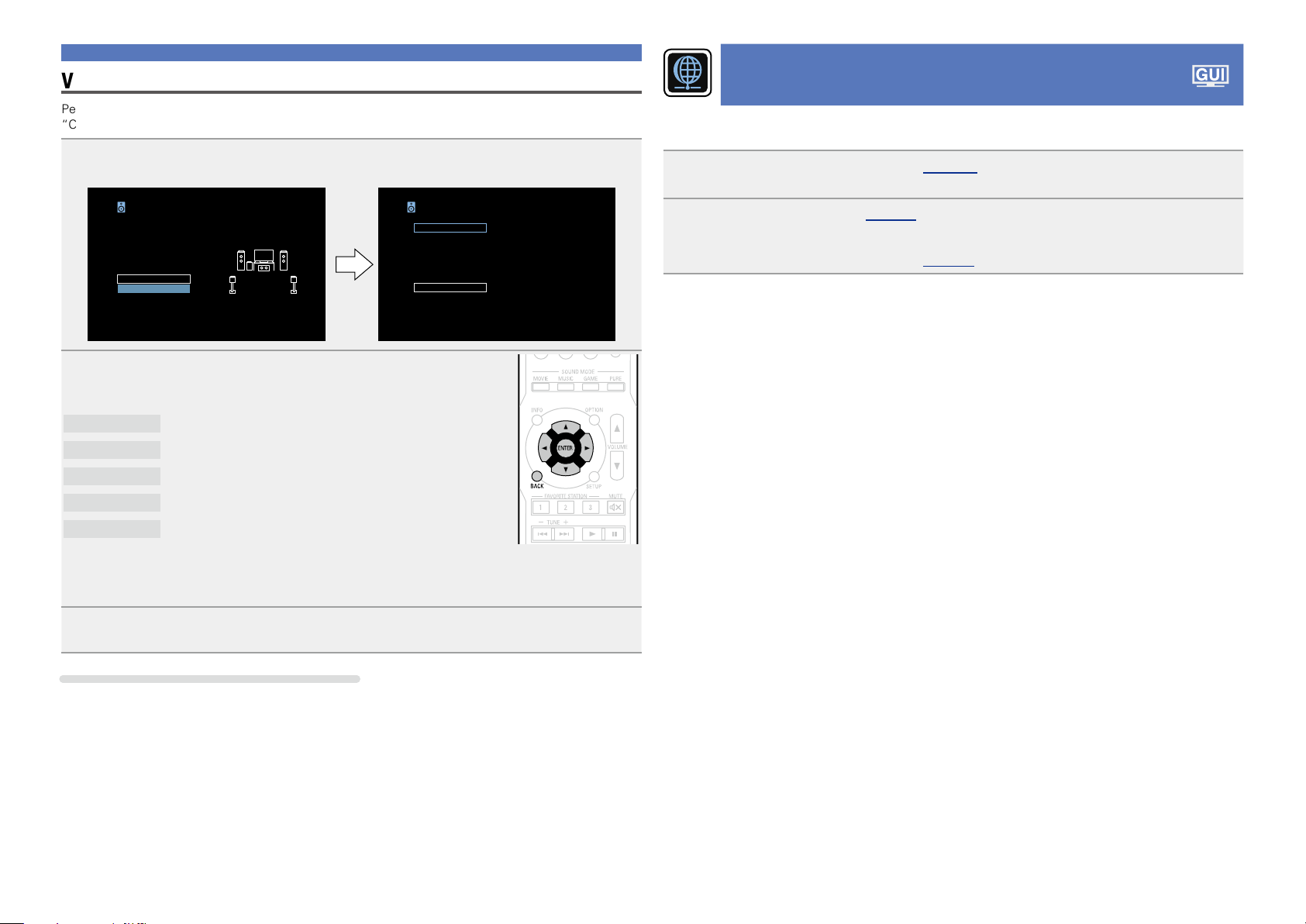
Configuration des enceintes (Conf.Audyssey®)
Version basique
Version avancée
Informations
Version basique
Vérif.paramètres
Permet de contrôler les résultats des mesures et les caractéristiques de l’égaliseur après la procédure
“Conf.Audyssey®”.
Utilisez ui pour sélectionner “Vérif.paramètres”, puis appuyez sur ENTER.
1
Conf.Audyssey
Connectez les enceintes et les placer
comme indiqué dans le manuel.
Démarrer
Vérif.paramètres
Utilisez ui pour sélectionner l’élément à vérier, puis
2
appuyez sur ENTER ou p.
Les résultats de mesure de chaque enceinte sont affichés.
Config.Enceintes
Distances
Niveaux
Crossovers
Egaliseurs
Vérifie la configuration des enceintes.
Vérifie la distance.
Vérifie le niveau de canal.
Vérifie la fréquence croisée.
Vérifie l’égaliseur.
Vérif.paramètres
Config.Enceintes
Distances
Niveaux
Crossovers
Egaliseurs
Réinitialisez...
Réalisation des réglages réseau (Réseau)
Cet appareil peut être connecté à un réseau domestique (LAN) pour écouter la radio sur Internet ou lire des
fichiers audio et des fichiers d’images fixes (JPEG) stockés sur un ordinateur.
Branchez le câble Ethernet (vpage 18 “Connexion à un réseau domestique
1
(LAN)”).
Allumez cet appareil (vpage 27).
2
Cet appareil règle automatiquement la configuration réseau avec la fonction DHCP.
Lorsque vous effectuez le raccordement à un réseau qui ne dispose pas d’une fonction DHCP,
définissez le réglage sur “Réglages” (vpage101).
•Si l’option “Egaliseurs” est activée, appuyez sur
(“Audyssey” ou “Audyssey Flat”) à vérifier.
Utilisez o p pour passer d’une enceinte à l’autre.
Appuyez sur BACK.
3
L’écran de configuration apparaît de nouveau. Recommencez les étapes 2.
Retour aux réglages “Conf.Audyssey®”
Si vous définissez “Réinitialisez...” sur “Oui”, vous pouvez revenir au résultat de la mesure de Conf.
Audyssey® (valeur calculée au départ par MultEQ®), même lorsque vous avez modifié chaque réglage
manuellement.
ui pour sélectionner la courbe d’égalisation
26
Page 30
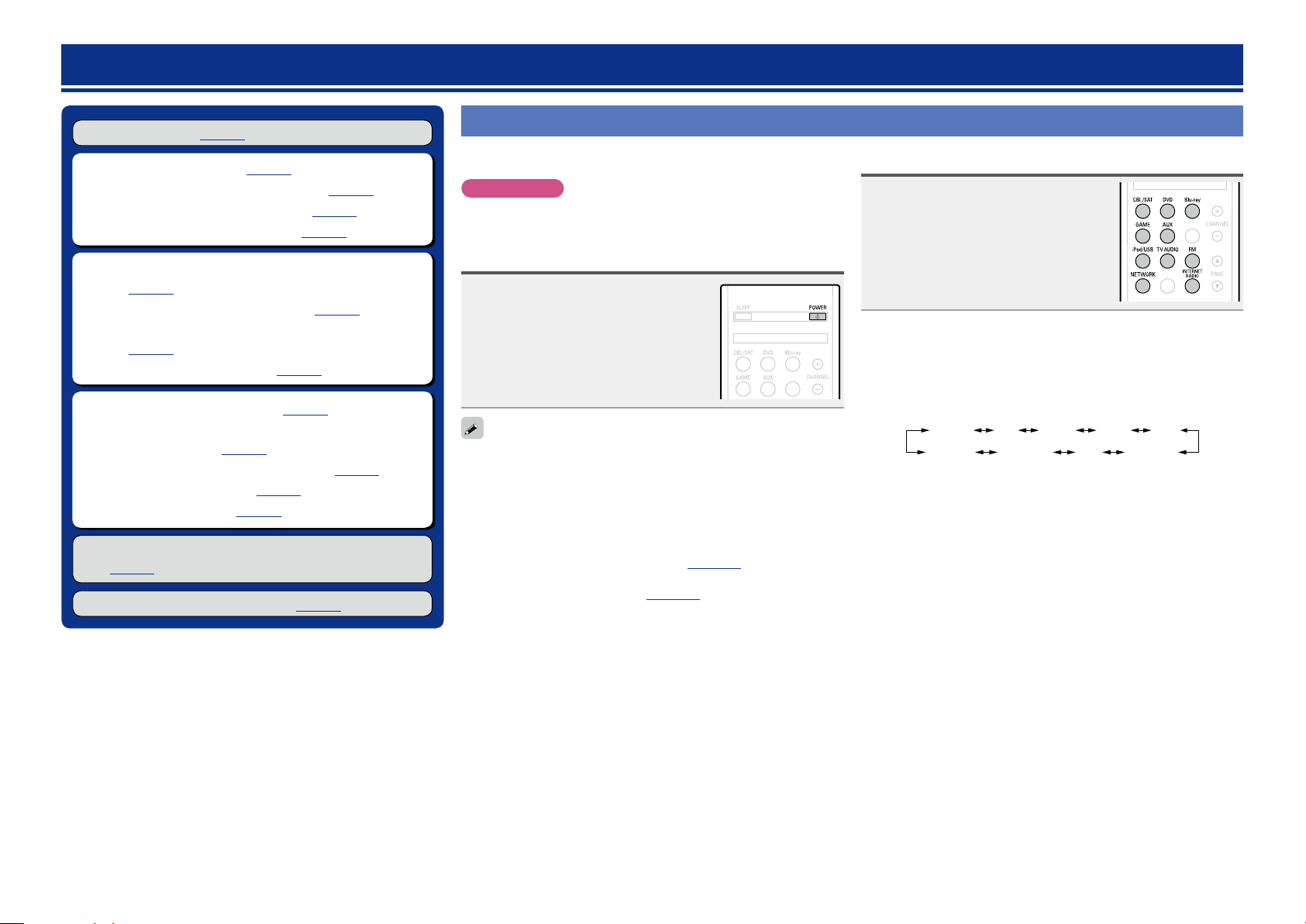
Lecture (Version basique)
Version basique
Version avancée
Informations
Version basique
DVD
Configuration (vpage20)
n Mise sous tension (vpage27)
n Sélection de la source d’entrée (vpage27)
n Réglage du volume principal (vpage28)
n Coupure temporaire du son (vpage28)
n Lecture avec les lecteurs Blu-ray Disc/DVD
(vpage28)
n Lecture du contenu d’un iPod (vpage29)
n Lecture du contenu d’un dispositif mémoire USB
(vpage32)
n Écoute d’émissions FM (vpage35)
n Ecoute de radio Internet (vpage46)
n Lecture de fichiers stockés sur un ordinateur et un
stockage NAS (vpage49)
n Utilisation des services en ligne (vpage53)
n Fonctions pratiques (vpage59)
n Fonction AirPlay (vpage64)
Sélection d’un mode d’écoute (Mode son)
(vpage66)
Lecture (Utilisation avancée) (vpage75)
Information importante
Avant de démarrer la lecture, effectuez les connexions entre les
différents composants et les réglages sur le récepteur.
REMARQUE
Reportez-vous aussi aux instructions de fonctionnement des
composants connectés pendant la lecture.
Mise sous tension
Appuyez sur POWER X pour mettre
l’appareil sous tension.
Le témoin d’alimentation devient vert et
l’appareil est mis sous tension.
Vous pouvez également passer en mode veille en appuyant sur X sur
l’appareil principal.
n Passage en mode veille
Appuyez sur POWER X.
GStatut du témoin d’alimentation en mode veilleH
•Veille normale: Arrêt
•Lorsque “HDMI Contrôle” (vpage 89) est réglé sur
“Marche”: Rouge
•Lorsque “Contrôle IP” (vpage100) est réglé sur “Toujours
actif”: Rouge
Sélection de la source d’entrée
Appuyez sur la touche de sélection de
la source d’entrée (CBL/SAT, DVD,
Blu-ray, GAME, AUX, iPod/USB, TV
, FM, NETWORK ou INTERNET
AUDIO
) à lire.
RADIO
La source d’entrée souhaitée peut être
sélectionnée directement.
Vous pouvez aussi effectuer l’opération suivante pour
sélectionner une source d’entrée.
n Utilisation de la bouton de l’appareil
Utilisez SOURCE SELECT 0 1.
•Sélectionnez SOURCE SELECT 0 1 pour choisir la source
d’entrée, comme indiqué ci-dessous.
Blu-rayDVDCBL/SAT
GAME AUX
iPod/USBFMNETWORKTV AUDIO
27
Page 31

Information importante
Version basique
Version avancée
Informations
Version basique
DVD
Réglage du volume principal
Utilisez VOLUME df pour régler le
volume.
•La méthode d’affichage du volume
varie en fonction du réglage “Échelle”
(vpage85).
n Quand le réglage “Échelle”
(vpage85) est “0 – 98”
0,0
0.5 – 98.0
GGamme réglableH
n Quand le réglage “Échelle” (vpage85) est “–79.5dB
– 18.0dB”
GGamme réglableH
•La plage de réglage varie en fonction du signal d’entrée et du
réglage de niveau du canal.
Vous pouvez également régler le volume maître en tournant la molette
MASTER VOLUME sur l’appareil principal.
– – –.–
-79.5dB – 18.0dB
Coupure temporaire du son
Appuyez sur MUTE :.
•Le témoin “MUTE” de l’écran clignote.
•: s’affiche sur l’écran du téléviseur.
Lecture avec les lecteurs Blu-ray Disc/DVD
Vous trouverez ci-dessous la procédure pour la lecture avec les
lecteurs Blu-ray Disc/DVD.
Préparez la lecture.
q Allumez le subwoofer, le lecteur et la
1
TV.
w Sélectionnez l’entrée de cet appareil
en guise d’entrée TV.
e Chargez le disque dans le lecteur.
Appuyez sur POWER X pour
2
mettre l’appareil sous tension.
Appuyez sur Blu-ray ou DVD pour commuter une
3
source d’entrée pour un lecteur utilisé pour la lecture.
Lancez la lecture sur le lecteur Blu-ray Disc ou DVD.
4
•Effectuez les réglages nécessaires sur le lecteur (langue, soustitres, etc.).
•Le son est réduit au niveau réglé dans “Niveau sourdine”
(vpage85).
•Pour annuler, appuyez à nouveau sur MUTE : . La sourdine peut
également être annulée en réglant le volume principal.
28
Page 32

Lecture du contenu d’un iPod
Version basique
Version avancée
Informations
Version basique
DVD
Vous pouvez utiliser le câble USB fourni avec l’iPod pour connecter
l’iPod au port iPod/USB de l’appareil et écouter les morceaux de
musique enregistrés sur l’iPod.
Pour plus d’informations sur les modèles d’iPod que cet appareil prend
en charge, voir “Connexion d’un iPod ou d’un dispositif mémoire USB
sur le port iPod/USB” (vpage16).
Écoute de musique avec un iPod
Les modes d’affichage de l’iPod sont “Mode télécomman.” et “Mode
navigation”.
“Mode télécomman.” est le mode par défaut. Il vous permet d’utiliser
directement l’iPod tout en affichant son écran.
Pour passer au “Mode navigation”, qui permet d’effectuer des
opérations tout en affichant les informations de l’iPod sur l’écran
de la TV, voir “Réglage du “Mode navigation” (Mode de fonct.)”
(vpage30).
Opérations disponibles via le bouton OPTION
Appuyez sur le bouton OPTION pour afficher un menu de fonctions
que vous pouvez utiliser sur l’écran de la TV. Sélectionnez la fonction
que vous souhaitez utiliser dans ce menu. Vous pouvez facilement
rechercher et utiliser la fonction de votre choix.
n Réglage du “Mode navigation” (Mode de fonct.)
(vpage30)
Connectez l’iPod au port iPod/
1
USB à l’aide du câble USB fourni
avec l’iPod (vpage 16).
Appuyez sur POWER X pour
2
mettre l’appareil sous tension.
Appuyez sur iPod/USB pour
3
commuter la source d’entrée sur
“iPod/USB”.
“Remote iPod” s’affiche sur l’écran de
cet appareil.
•Rien ne s’affiche à l’écran de la TV.
Utilisez l’iPod directement tout en afchant son
4
écran pour lire de la musique.
n Jouer directement de la musique d’iPhone, iPod
touch, ou iPad (vpage64)
n Lecture de la musique iTunes avec cet appareil
(vpage64)
n Lecture répétée (Répéter) (vpage31)
n Lecture aléatoire (Aléatoire) (vpage31)
29
Page 33

n Réglage du “Mode navigation” (Mode de fonct.)
Version basique
Version avancée
Informations
Version basique
DVD
Dans ce mode, plusieurs listes et écrans sont affichés sur l’écran
de la TV lorsque vous lisez des fichiers sur l’iPod.
Cette section décrit la manière de lire les plages de l’iPod en
“Mode navigation”.
Appuyez sur iPod/USB pour commuter la source
1
d’entrée sur “iPod/USB”.
Appuyez sur OPTION.
2
L’écran de menu d’option s’affiche.
Sélectionner “Mode de fonct.” et appuyez ensuite
3
sur ENTER.
L’écran “Mode de fonct.” s’affiche.
Options
Mode de fonct.
Utilisez o p pour sélectionner
4
“Mode navigation” et appuyez
ensuite sur ENTER.
L’écran de l’iPod s’affiche.
•Les lettres de l’alphabet anglais, les chiffres et certains symboles
sont affichés. Les caractères incompatibles sont remplacés par un
“.” (point).
•Les fonctions disponibles pour “Mode navigation” et “Mode
télécomman.” sont répertoriées ci-dessous.
Mode de lecture
Fichiers
exécutables
Touches
d’activation
Fichier musical
Fichier vidéo
Télécommande
(Cet appareil)
iPod
Mode
télécomman.
P P
z
P P
P
z Seul le son est lu.
Mode
navigation
Utilisez ui pour sélectionner l’élément, puis
5
appuyez sur ENTER ou p pour sélectionner le chier
à lire.
Appuyez sur ENTER, p ou 1.
6
La lecture débute.
Lecture du contenu d’un iPod
n Réglage de la qualité audio (Restorer)
Ce réglage est effectué via l’option “Restorer” (vpage85) du
menu.
Vous pouvez utiliser la fonction “Restorer” pour restaurer l’état de
l’audio avant la compression lorsque vous réglez les basses afin
de profiter d’une meilleure lecture. Le réglage par défaut est sur
“Mode 3(Bas)”.
n Modification de la durée d’affichage de l’écran
Ce réglage est effectué via l’option “Affichage Audio”
(vpage90) du menu. Le réglage par défaut est sur “30s”.
Appuyez sur uio p lorsque l’affichage est éteint pour revenir à
l’écran d’origine.
n Changement de l’affichage de l’écran
En “Mode navigation”, appuyez sur STATUS sur l’appareil principal
au cours de la lecture.
L’affichage passe du titre de la plage, au nom de l’artiste, puis au
titre de l’album etc. à chaque fois que vous appuyez sur le bouton.
REMARQUE
•Certaines fonctions risquent de ne pas fonctionner, suivant le type
d’iPod et la version du logiciel.
•Notez que DENON décline toute responsabilité en cas de problème
lié aux données d’un iPod en cas d’utilisation de cet appareil
conjointement avec un iPod.
Mode de fonct.
Mode navigation
30
Page 34

n Lecture répétée (Répéter)
Version basique
Version avancée
Informations
Version basique
DVD
Appuyez sur OPTION lorsque vous êtes en “Mode
1
navigation”.
L’écran de menu d’option s’affiche.
Utilisez ui pour sélectionner “Répéter”, puis
2
appuyez sur ENTER.
iPod
Now Playing
Title
Artist
Album
00:06 100%
Précédent OptionsPause
SuivantRetour
Utilisez o p pour sélectionner le mode Lecture
3
répétée.
iPod
00:06 100%
Options
Répéter
Aléatoire
Mode de fonct.
OPTION
Répéter
Now Playing
Tous
Title
Artist
Album
Précédent OptionsPause
SuivantRetour
OPTION
n Lecture aléatoire (Aléatoire)
Appuyez sur OPTION lorsque vous êtes en “Mode
1
navigation”.
L’écran de menu d’option s’affiche.
Utilisez ui pour sélectionner “Aléatoire”, puis
2
appuyez sur ENTER.
iPod
Now Playing
Title
Artist
Album
00:06 100%
Précédent OptionsPause
SuivantRetour
Utilisez o p pour sélectionner le mode Lecture
3
aléatoire.
iPod
00:06 100%
Options
Répéter
Aléatoire
Mode de fonct.
OPTION
Aléatoire
Now Playing
Arrêt
Title
Artist
Album
Précédent OptionsPause
SuivantRetour
OPTION
Lecture du contenu d’un iPod
n Touches de commande de l’iPod
Touches de
commande
PAGE df
INFO
OPTION
uio p
ENTER
(Appuyez et
relâchez)
ENTER
(Maintenir enfoncé)
BACK Retour
SETUP Menu de configuration
8 9
1
3
Recherche de page
Affichage d’informations, telles que le
nom de la source, le volume et le nom
Commutation de Mode navigation /
Utilisation du curseur /
Recherche auto (cue, ui) /
Recherche manuelle
(Maintenir enfoncé, ui)
Recherche auto (cue)
Fonction
du mode audio
télécomman. /
Lecture répétée /
Lecture aléatoire
Valider
Arrêt
Lecture
Pause
•À chaque fois que o p est sélectionnée, la luminosité évolue de
la manière suivante.
Arrêt
Tous
4
Off One
Arrêt Un
All
Tous
Le mode de lecture répétée est annulé.
Un
Le fichier en cours de lecture est répété en boucle.
Tous les fichiers du dossier en cours de lecture sont
répétés en boucle.
Appuyez sur ENTER.
L’écran de lecture s’affiche à nouveau.
•À chaque fois que o p est sélectionnée, la luminosité évolue de
la manière suivante.
MarcheArrêt
Arrêt
Marche
Off On
Désactiver la lecture aléatoire.
Activer la lecture aléatoire.
Appuyez sur ENTER.
4
L’écran de lecture est à nouveau affiché.
La lecture aléatoire sélectionne une plage au hasard parmi les plages
disponibles à chaque fois que la lecture d’une plage est terminée. Par
conséquent, il se peut que la même plage soit lue plusieurs fois de
suite.
31
Page 35

Lecture du contenu d’un dispositif mémoire USB
Version basique
Version avancée
Informations
Version basique
DVD
Lire de la musique ou des fichiers image (JPEG) enregistrés sur un dispositif mémoire USB.
Information importante
•Seuls les dispositifs mémoire USB conformes aux standards de classe de stockage de masse et MTP
(Media Transfer Protocol) peuvent être lus sur cet appareil.
•Cet appareil est compatible avec les dispositifs mémoire USB au format “FAT16” ou “FAT32”.
•Cet appareil est compatible avec les fichiers MP3 conformes aux standards “MPEG-1 Audio Layer-3”.
•Les types de fichiers que cet appareil peut lire et les spécifications sont indiqués ci-dessous.
GTypes de fichiers pris en chargeH
Types de fichiers pris en charge Dispositifs mémoire USB
z2
WMA (Windows Media Audio)
MP3 (MPEG-1 Audio Layer-3)
WAV
MPEG-4 AAC
FLAC (Free Lossless Audio Codec)
JPEG
z1 Dispositif mémoire USB
•Cet appareil est compatible avec les standards MP3 ID3-Tag (Ver. 2).
•Cet appareil peut afficher les illustrations qui ont été intégrées en utilisant les standards MP3 ID3-
Tag Ver. 2.3 ou 2.4.
•Cet appareil est compatible avec les tags META WMA.
•Si la taille d’image (pixels) de la pochette d’un album dépasse 500 × 500 (WMA/MP3/WAV/FLAC) ou
349 × 349 (MPEG-4 AAC), l’appareil peut ne pas lire la musique correctement.
z2 Les fichiers protégés par copyright peuvent être lus sur certains lecteurs portables compatibles avec
MTP.
z3 Seuls les fichiers non protégés par copyright peuvent être lus sur cet appareil.
Le contenu téléchargé sur les sites Internet payants est protégé par copyright. Les fichiers encodés
au format WMA et gravés sur un CD, etc., à partir d’un ordinateur, risquent également d’être protégés
par copyright, en fonction des paramètres de l’ordinateur.
P
P
P
z3
P
P
P
REMARQUE
Les types de fichiers non pris en charge par cet appareil ne sont pas affichés.
z1
GFormats compatiblesH
Fréquence
d’échantillonnage
WMA (Windows Media Audio) 32/44,1/48 kHz 48 – 192 kbps .wma
MP3 (MPEG-1 Audio Layer-3) 32/44,1/48 kHz 32 – 320 kbps .mp3
WAV 32/44,1/48 kHz – .wav
MPEG-4 AAC 32/44,1/48 kHz 16 – 320 kbps
FLAC (Free Lossless Audio Codec) 32/44,1/48/88,2/96 kHz – .flac
Débit Extension
.aac/
.m4a/
.mp4
n Nombre maximal de fichiers et de dossiers lisibles
Le nombre maximal de fichiers et dossiers lisibles par cet appareil est indiqué ci-dessous.
Média
Élément
Mémoire FAT16 : 2 GB, FAT32 : 2 TB
Nombre de niveaux de répertoires
Nombre de dossiers 500
Nombre de fichiers
z1 Le dossier racine est pris en compte.
z2 Le nombre de fichiers autorisé peut varier en fonction de la capacité du dispositif mémoire USB et de
la taille des fichiers.
z2
z1
Dispositifs mémoire USB
8 niveaux
5000
32
Page 36

Lecture des fichiers d’un dispositif
Version basique
Version avancée
Informations
Version basique
DVD
mémoire USB
Connectez le dispositif mémoire USB au port iPod/
1
USB (vpage 16).
Appuyez sur iPod/USB pour
2
commuter la source d’entrée sur
“iPod/USB”.
USB [1/9]
D&M1
D&M2
D&M3
Music1
Music2
Music3
Music4
OPTION
Options
Utilisez ui pour rechercher
3
l’élément ou le dossier, puis
appuyez sur ENTER ou p.
Utilisez ui pour sélectionner le chier, puis
4
appuyez sur ENTER, p ou 1.
La lecture débute.
n Réglage de la qualité audio (Restorer)
Ce réglage est effectué via l’option “Restorer” (vpage85) du
menu.
Vous pouvez utiliser la fonction “Restorer” pour restaurer l’état de
l’audio avant la compression lorsque vous réglez les basses afin
de profiter d’une meilleure lecture. Le réglage par défaut est sur
“Mode 3(Bas)”.
n Retour à l’écran précédent
Appuyez sur o ou BACK.
n Modification de la durée d’affichage de l’écran
Ce réglage est effectué via l’option “Affichage Audio”
(vpage90) du menu. Le réglage par défaut est sur “30s”.
Appuyez sur uio p lorsque l’affichage est éteint pour revenir à
l’écran d’origine.
•Lorsqu’un fichier audio MP3 contient des images de l’album, cellesci peuvent être affichées pendant la lecture du fichier.
•Si le dispositif mémoire USB est divisé en plusieurs partitions, seule
la partition initiale est lue.
REMARQUE
•Notez que DENON ne pourra être tenu responsable de quelque
manière que ce soit des problèmes survenant par rapport aux
données enregistrées sur un dispositif mémoire USB lors de
l’utilisation de cet appareil avec le dispositif mémoire USB en
question.
•Les dispositifs mémoire USB ne fonctionnent pas via un hub USB.
•DENON ne garantit pas que les dispositifs mémoire USB fonctionnent
ou soient alimentés. Si vous utilisez un disque dur portable USB
pouvant être alimenté par un adaptateur CA, nous vous conseillons
d’utiliser l’adaptateur CA correspondant.
•Il est impossible de connecter et d’utiliser un ordinateur via le port
iPod/USB de cet appareil à l’aide d’un câble USB.
Lecture du contenu d’un dispositif mémoire USB
Opérations disponibles via le bouton OPTION
Appuyez sur le bouton OPTION pour afficher un menu de fonctions
que vous pouvez utiliser sur l’écran de la TV. Sélectionnez la fonction
que vous souhaitez utiliser dans ce menu. Vous pouvez facilement
rechercher et utiliser la fonction de votre choix.
n Recherche de contenu à l’aide de mots-clés
(Recherche texte) (vpage59)
n Lecture répétée (Répéter) (vpage60)
n Lecture aléatoire (Aléatoire) (vpage60)
n Lecture simultanée de musique et d’une image
favorite (Voir les images) (vpage62)
n Lecture d’images fixes dans l’ordre (Diaporama)
(vpage63)
33
Page 37

Lecture du contenu d’un dispositif mémoire USB
Version basique
Version avancée
Informations
Version basique
DVD
n Touches de commande du dispositif mémoire
USB
Touches de
commande
PAGE df
Affichage d’informations, telles que le
INFO
OPTION
uio p
ENTER
(Appuyez et
relâchez)
ENTER
(Maintenir enfoncé)
BACK Retour
SETUP Menu de configuration
8 9
1
3
nom de la source, le volume et le nom
Fonction
Recherche de page
du mode audio
Recherche texte /
Lecture répétée /
Lecture aléatoire /
Voir les images /
Diaporama
Utilisation du curseur /
Recherche auto (cue, ui)
Valider
Arrêt
Recherche auto (cue)
Lecture
Pause
34
Page 38

Écoute d’émissions FM
Version basique
Version avancée
Informations
Version basique
DVD
Pour la connexion d’antennes, voir “Connexion d’une FM antenne”
(vpage17).
Recherche de stations
Les modes disponibles pour la réception de stations FM sont le
mode “Automatique” qui permet de rechercher automatiquement
les stations disponibles et le mode “Manuel” qui permet de chercher
les stations manuellement à l’aide de boutons afin de modifier la
fréquence. Le réglage par défaut est sur “Automatique”. Vous pouvez
également utiliser l’option “Accord direct” pour rechercher une station
en entrant directement sa fréquence.
En mode “Automatique”, vous ne pouvez pas rechercher des stations
radio si la réception est mauvaise. Dans ce cas de figure, utilisez le
mode “Manuel” ou l’option “Accord direct” pour rechercher la station
de votre choix.
Écoute d’émissions FM
Appuyez sur FM pour passer à la
1
source d’entrée “FM”.
GÉcran du téléviseurH
FM 87.50MHz
FM
TUNE+/- OPTION
CH+/-
Réglage Prérégler Options
GAfficheur de cet appareilH
01 FM 87.50MHz
Appuyez sur TUNE + ou TUNE – pour sélectionner la
2
station que vous souhaitez écouter.
Un balayage est effectué jusqu’à ce qu’une station radio
disponible soit trouvée. Ensuite, le balayage s’interrompt
automatiquement et la station radio est diffusée.
n Ajout de contenu au bouton FAVORITE STATION
(vpage61)
AUTO
CH 1
Opérations disponibles via le bouton OPTION
Appuyez sur le bouton OPTION pour afficher un menu de fonctions
que vous pouvez utiliser sur l’écran de la TV. Sélectionnez la fonction
que vous souhaitez utiliser dans ce menu. Vous pouvez facilement
rechercher et utiliser la fonction de votre choix.
n Syntonisation en entrant la fréquence radio (Accord
direct) (vpage37)
n Recherche RDS (vpage42)
n Recherche PTY (vpage43)
n Recherche TP (vpage44)
n RT (Texte Radio) (vpage45)
n Préréglage de la station radio actuelle
(Mém.Préréglages) (vpage39)
n Modification du mode de syntonisation (Mode
d’accord) (vpage36)
n Syntonisation et préréglage automatique des
stations radio (Préréglage auto) (vpage38)
n Saisie d’un nom pour la station émettrice préréglée
(Nom préréglé) (vpage40)
n Saut des stations radio préréglées
(Passer prérégl.) (vpage41)
35
Page 39
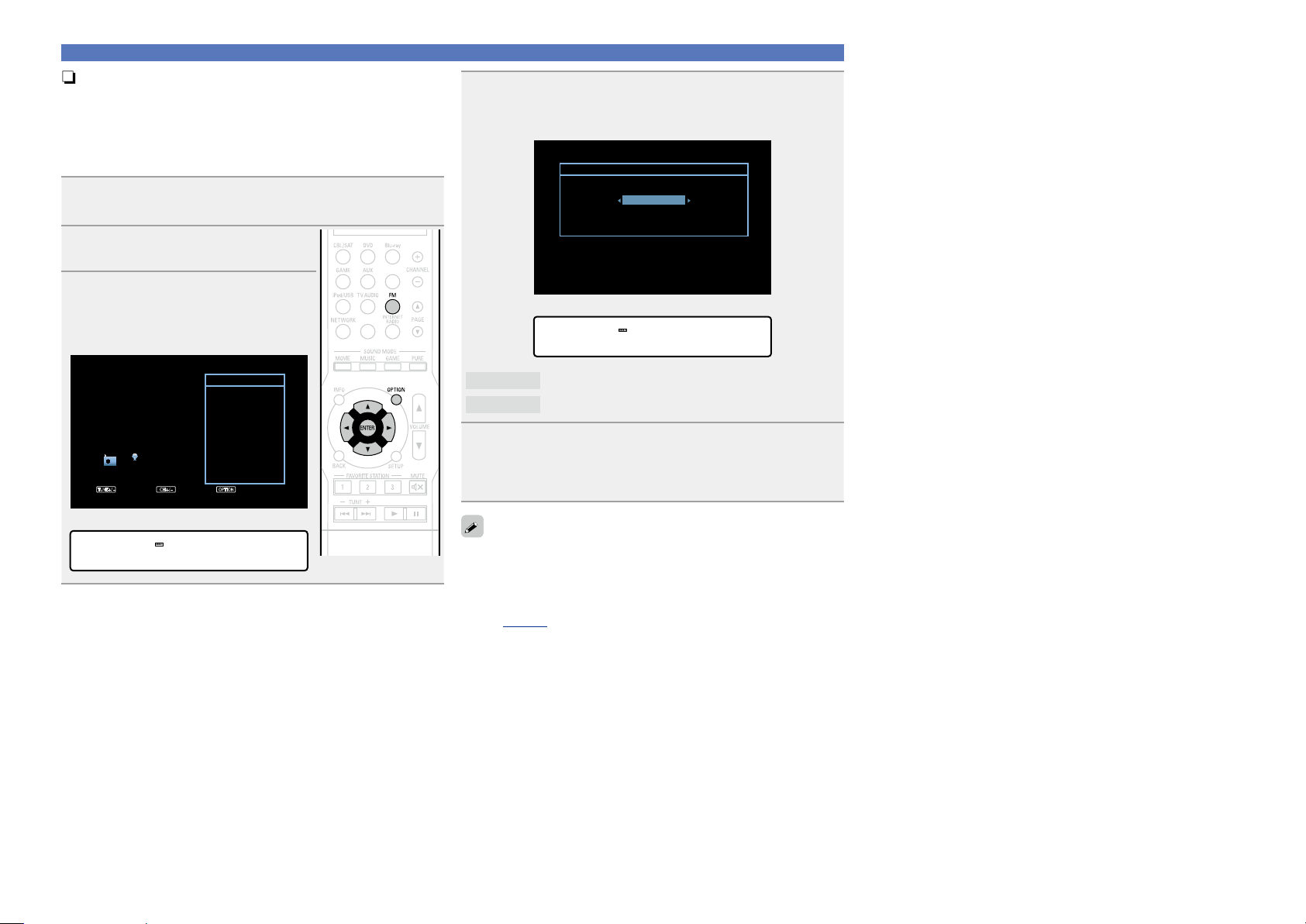
n Modification du mode de syntonisation (Mode
Version basique
Version avancée
Informations
Version basique
v Voir au verso
DVD
d’accord)
Vous pouvez changer de mode de syntonisation pour rechercher
des stations FM. Si la recherche automatique échoue en mode
“Automatique”, passez au mode “Manuel” et recherchez une
station manuellement.
Appuyez sur FM pour passer à la source d’entrée
1
“FM”.
Appuyez sur OPTION.
2
L’écran de menu d’option s’affiche.
Utilisez ui pour sélectionner
3
“Mode d’accord”, puis appuyez
sur ENTER.
GÉcran du téléviseurH
Écoute d’émissions FM
Utilisez o p pour sélectionner le mode de
4
syntonisation, puis appuyez sur ENTER.
GÉcran du téléviseurH
Mode d’accord
Automatique
GAfficheur de cet appareilH
Mode :• Auto –
TUNE+/- OPTION
Options
Accord direct
Recherche RDS
Recherche PTY
Recherche TP
Texte Radio
Mém.Préréglages
FM 87.50MHz
FM
CH+/-
Réglage Prérégler Options
GAfficheur de cet appareilH
Mode d’accord
Préréglage auto
Nom préréglé
Passer prérégl.
Tune Mode
AUTO
CH 1
Automatique
Manuel
Accord automatique sur la station.
Accord manuel sur la station
Appuyez sur TUNE + ou TUNE – pour sélectionner la
5
station que vous souhaitez écouter.
Lorsque vous appuyez sur le bouton, vous faites défiler les
fréquences une à une.
Lorsque vous accordez les stations manuellement, maintenez TUNE +
ou TUNE– enfoncé pour changer les fréquences en continu.
n Modification de la durée d’affichage de l’écran
Ce réglage est effectué via l’option “Affichage Audio”
(vpage90) du menu. Le réglage par défaut est sur “30s”.
Appuyez sur uio p lorsque l’affichage est éteint pour revenir à
l’écran d’origine.
36
Page 40

n Syntonisation en entrant la fréquence radio
Version basique
Version avancée
Informations
Version basique
v Voir au verso
DVD
(Accord direct)
Vous pouvez entrer directement la fréquence de réception pour la
syntonisation.
Appuyez sur FM pour passer à la source d’entrée
1
“FM”.
Écoute d’émissions FM
Utilisez ui pour sélectionner un numéro, puis
4
appuyez sur p.
L’écran qui vous permet d’entrer la fréquence s’affiche.
GÉcran du téléviseurH
Accord direct
Appuyez sur OPTION.
2
L’écran de menu d’option s’affiche.
Utilisez ui pour sélectionner
3
“Accord direct”, puis appuyez
sur ENTER.
L’écran du tuner direct s’affiche et “– –”
clignote à l’écran.
GÉcran du téléviseurH
Options
Accord direct
Recherche RDS
Recherche PTY
Recherche TP
Texte Radio
Mém.Préréglages
FM 87.50MHz
FM
TUNE+/- OPTION
CH+/-
Réglage Prérégler Options
GAfficheur de cet appareilH
Mode d’accord
Préréglage auto
Nom préréglé
Passer prérégl.
Direct Tune
AUTO
CH 1
FM ---.- MHz
GAfficheur de cet appareilH
Direct Tune
FM ---.- MHz
•Si o est appuyée, l’entrée précédente est immédiatement annulée.
Répétez l’étape 3 et entrez la fréquence de la station
5
radio que vous souhaitez écouter.
Quand le réglage est terminé, appuyez sur ENTER.
6
La fréquence préréglée est mise au point.
37
Page 41

Écoute d’émissions FM
Version basique
Version avancée
Informations
Version basique
v Voir au verso
DVD
Préréglage des stations radio
n Syntonisation et préréglage automatique des
stations radio (Préréglage auto)
Vous pouvez prérégler jusqu’à 56 stations.
Si vous effectuez la procédure “Préréglage auto” après avoir
effectué une procédure “Mém.Préréglages”, les réglages
effectués en mode “Mém.Préréglages” seront écrasés.
Appuyez sur FM pour passer à la source d’entrée
1
“FM”.
Appuyez sur OPTION.
2
L’écran de menu d’option s’affiche.
Utilisez ui pour sélectionner “Préréglage auto”,
3
puis appuyez sur ENTER.
GÉcran du téléviseurH
Options
Accord direct
Recherche RDS
Recherche PTY
Recherche TP
Texte Radio
Mém.Préréglages
FM 87.50MHz
FM
TUNE+/- OPTION
CH+/-
Réglage Prérégler Options
Mode d’accord
Préréglage auto
Nom préréglé
Passer prérégl.
AUTO
CH 1
Appuyez sur ENTER.
4
L’appareil commence à syntoniser les stations radio
automatiquement et à les prérégler.
GÉcran du téléviseurH
Préréglage auto
ENTER pour Préréglage auto
Démarrer
GAfficheur de cet appareilH
AutoPreset:Start
•Lorsque le préréglage est terminé, la mention “Terminé” s’affiche
pendant environ 5 secondes et l’écran du menu d’option s’éteint.
GAfficheur de cet appareilH
Auto Preset
38
Page 42

n Préréglage de la station radio actuelle
Version basique
Version avancée
Informations
Version basique
DVD
(Mém.Préréglages)
Vous pouvez prérégler vos stations radio préférées afin de les
retrouver plus facilement. Vous pouvez prérégler jusqu’à 56
stations.
Accordez la station émettrice que vous souhaitez
1
prérégler.
Appuyez sur OPTION.
2
L’écran de menu d’option s’affiche.
Utilisez ui pour sélectionner “Mém.Préréglages”,
3
puis appuyez sur ENTER.
La liste des canaux prédéfinis s’affiche.
GÉcran du téléviseurH
Options
Accord direct
Recherche RDS
Recherche PTY
Recherche TP
Texte Radio
Mém.Préréglages
FM 87.50MHz
FM
TUNE+/- OPTION
CH+/-
Réglage Prérégler Options
GAfficheur de cet appareilH
Mode d’accord
Préréglage auto
Nom préréglé
Passer prérégl.
AUTO
CH 1
Utilisez ui pour sélectionner la chaîne à prérégler,
4
puis appuyez sur ENTER.
La station radio actuelle est préréglée.
•Pour prérégler d’autres stations, répétez les étapes 1 à 4.
GÉcran du téléviseurH
Mém.Préréglages
CH 1 FM 87.50 MHz
CH 2 FM 89.10 MHz
CH 3 FM 98.10 MHz
CH 4 FM 108.00 MHz
CH 5 FM 90.10 MHz
CH 6 FM 90.10 MHz
CH 7 FM 90.10 MHz
CH 8 FM 90.10 MHz
Mém.Préréglages
Mémorisation de préréglage :
CH 1 FM 87.50MHz
Écoute d’émissions FM
Canal Réglages par défaut
1 – 8
9 – 16
17 – 24
25 – 32
33 – 40
41 – 48
49 – 56
87,50 / 89,10 / 98,10 / 108,00 / 90,10 / 90,10 / 90,10 /
90,10 MHz
90,10 / 90,10 / 90,10 / 90,10 / 90,10 / 90,10 / 90,10 /
90,10 MHz
90,10 / 90,10 / 90,10 / 90,10 / 90,10 / 90,10 / 90,10 /
90,10 MHz
90,10 / 90,10 / 90,10 / 90,10 / 90,10 / 90,10 / 90,10 /
90,10 MHz
90,10 / 90,10 / 90,10 / 90,10 / 90,10 / 90,10 / 90,10 /
90,10 MHz
90,10 / 90,10 / 90,10 / 90,10 / 90,10 / 90,10 / 90,10 /
90,10 MHz
90,10 / 90,10 / 90,10 / 90,10 / 90,10 / 90,10 / 90,10 /
90,10 MHz
Ecoute des stations préréglées
Utilisez CHANNEL +, – pour
sélectionner le canal préréglé de votre
choix.
GAfficheur de cet appareilH
01 FM 87.50MHz
Preset Memory
GAfficheur de cet appareilH
01 FM 87.50MHz
Stored
Les numéros de canaux des stations radio définis comme “Passer
prérégl.” (vpage 41) sont grisés, mais cela ne vous empêche
pas de prérégler ces stations.
Lorsque les numéros de canaux grisés sont préréglés, ils sont mis
en surbrillance et le paramètre “Passer prérégl.” est défini sur
“Marche”.
39
Vous pouvez également sélectionner les stations radio préréglées
en appuyant sur TUNER PRESET CH + ou TUNER PRESET CH – sur
l’appareil.
Page 43
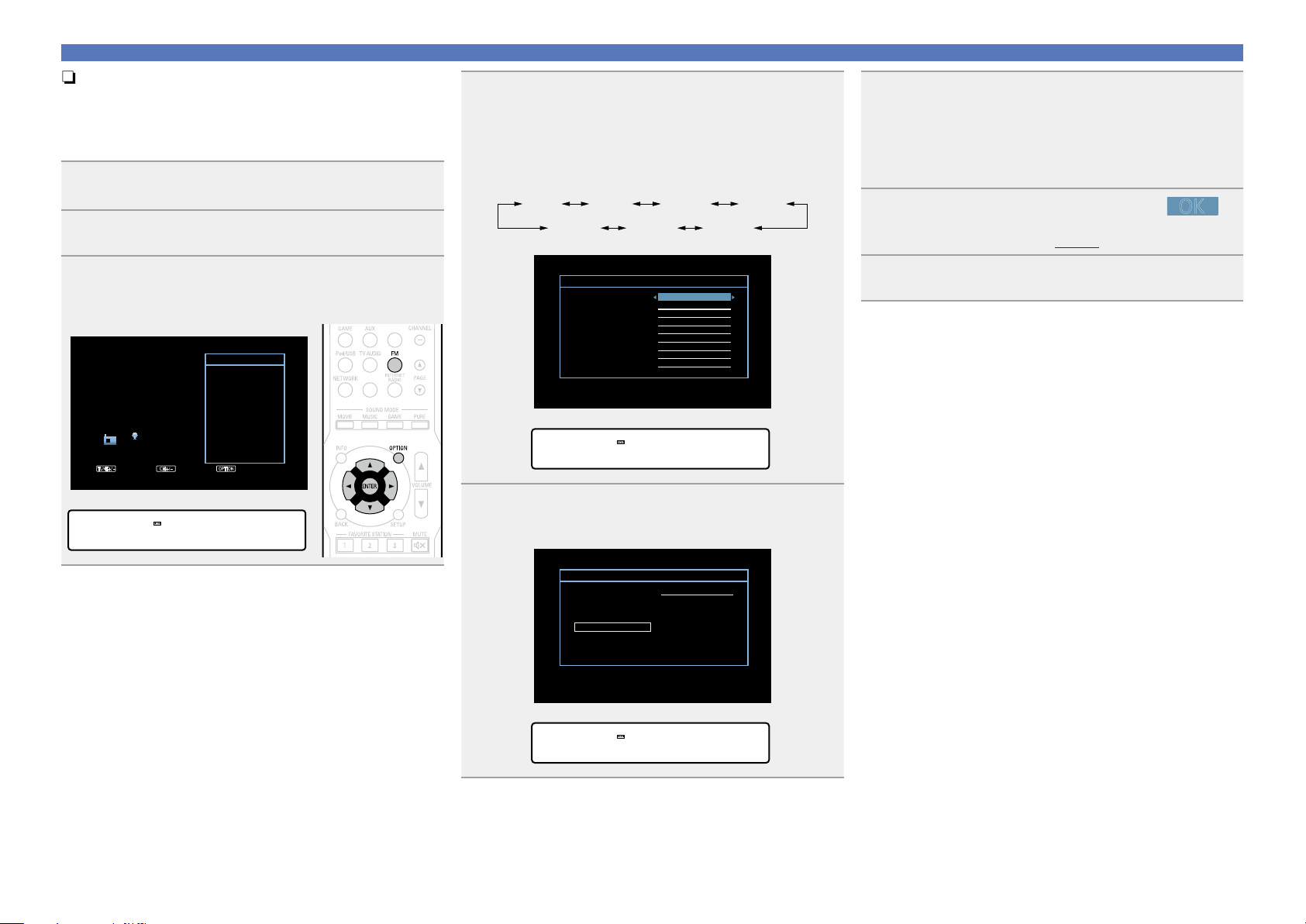
n Saisie d’un nom pour la station émettrice
OK
Version basique
Version avancée
Informations
Version basique
DVD
préréglée (Nom préréglé)
Vous pouvez utiliser le nom de la station radio préréglée ou le
modifier.
Vous pouvez saisir jusqu’à huit caractères.
Appuyez sur FM pour passer à la source d’entrée
1
“FM”.
Appuyez sur OPTION.
2
L’écran de menu d’option s’affiche.
Utilisez ui pour sélectionner “Nom préréglé”, puis
3
appuyez sur ENTER.
L’écran Nom de préréglage s’affiche.
GÉcran du téléviseurH
Options
Accord direct
Recherche RDS
Recherche PTY
Recherche TP
Texte Radio
Mém.Préréglages
FM 87.50MHz
FM
TUNE+/- OPTION
CH+/-
Réglage Prérégler Options
Mode d’accord
Préréglage auto
Nom préréglé
Passer prérégl.
AUTO
CH 1
Utilisez o p pour sélectionner le groupe de la station
4
radio à nommer, puis appuyez sur ENTER.
L’écran qui vous permet de modifier le nom de préréglage
s’affiche.
•À chaque fois que
la manière suivante.
1 – 8 9 – 16 25 – 3217 – 24
o p est sélectionnée, la luminosité évolue de
41 – 4849 – 56 33 – 40
GÉcran du téléviseurH
Nom préréglé
Grpe préréglages
CH 1 FM 87.50 MHz
CH 2 FM 89.10 MHz
CH 3 FM 98.10 MHz
CH 4 FM108.00 MHz
CH 5 FM 90.10 MHz
CH 6 FM 90.10 MHz
CH 7 FM 90.10 MHz
CH 8 FM 90.10 MHz
GAfficheur de cet appareilH
1-8
Group :• 1- 8–
Écoute d’émissions FM
Utilisez uio p pour sélectionner l’étiquette du
6
nom, puis appuyez sur ENTER.
L’écran qui vous permet de modifier le nom de préréglage
s’affiche.
•Si vous sélectionnez “Défaut”, l’appareil affiche de nouveau la
fréquence.
Saisissez les caractères, puis appuyez sur
.
7
•Pour la saisie de caractères, voir page81.
Appuyez sur BACK deux fois.
8
L’écran de lecture s’affiche à nouveau.
GAfficheur de cet appareilH
Preset Name
Utilisez ui pour sélectionner la station radio à
5
nommer, puis appuyez sur ENTER.
GÉcran du téléviseurH
CH 1 FM 87.50 MHz
Défaut
GAfficheur de cet appareilH
Nom préréglé
1 FM 87.50MHz
40
Page 44

n Saut des stations radio préréglées
Version basique
Version avancée
Informations
Version basique
DVD
(Passer prérégl.)
Vous pouvez définir à l’avance les stations que vous ne souhaitez
pas afficher lors de la syntonisation, par groupes ou par stations.
Le paramètre de saut du préréglage peut s’avérer utile lors de la
syntonisation, car seules vos radios préférées sont affichées.
Appuyez sur FM pour passer à la source d’entrée
1
“FM”.
Appuyez sur OPTION.
2
L’écran de menu d’option s’affiche.
Utilisez ui pour sélectionner “Passer prérégl.”,
3
puis appuyez sur ENTER.
L’écran Passer préréglage s’affiche.
GÉcran du téléviseurH
Options
Accord direct
Recherche RDS
Recherche PTY
Recherche TP
Texte Radio
Mém.Préréglages
FM 87.50MHz
FM
TUNE+/- OPTION
CH+/-
Réglage Prérégler Options
Mode d’accord
Préréglage auto
Nom préréglé
Passer prérégl.
AUTO
CH 1
4-1
GPour définir les stations à ignorer par groupesH
q Utilisez o p pour sélectionner le groupe de
stations radio à ignorer.
•À chaque fois que o p est sélectionnée, la luminosité
évolue de la manière suivante.
1 – 8 9 – 16 25 – 3217 – 24
41 – 4849 – 56 33 – 40
w Appuyez sur u pour sélectionner “Régler z
à z sur Passer”, puis appuyez sur ENTER.
Aucune des stations radio du groupe “z – z”
sélectionné ne s’affiche.
(z correspond aux numéros de groupes sélectionnés)
e Appuyez sur BACK.
GÉcran du téléviseurH
Passer prérégl.
Régler 1 à 8 sur Passer
Grpe préréglages
CH 1 FM 87.50 MHz
CH 2 FM 89.10 MHz
CH 3 FM 98.10 MHz
CH 4 FM108.00 MHz
CH 5 FM 90.10 MHz
CH 6 FM 90.10 MHz
CH 7 FM 90.10 MHz
CH 8 FM 90.10 MHz
1-8
Marche
Marche
Marche
Marche
Marche
Marche
Marche
Marche
4-2
Écoute d’émissions FM
GPour définir les stations à ignorer par stationsH
q Utilisez o p pour sélectionner le groupe de
stations radio à ignorer.
•À chaque fois que o p est sélectionnée, la luminosité
évolue de la manière suivante.
1 – 8 9 – 16 25 – 3217 – 24
41 – 4849 – 56 33 – 40
q Utilisez ui pour sélectionner la station
radio à ignorer.
e Utilisez o p pour sélectionner “Passer”.
La station sélectionnée ne s’affiche pas.
GÉcran du téléviseurH
Passer prérégl.
Régler 1 à 8 sur Passer
Grpe préréglages
CH 1 FM 87.50 MHz
CH 2 FM 89.10 MHz
CH 3 FM 98.10 MHz
CH 4 FM108.00 MHz
CH 5 FM 90.10 MHz
CH 6 FM 90.10 MHz
CH 7 FM 90.10 MHz
CH 8 FM 90.10 MHz
1-8
Marche
Marche
Marche
Marche
Marche
Marche
Marche
Marche
GAfficheur de cet appareilH
Preset Skip
Passer prérégl.
Régler 1 à 8 sur Passer
Grpe préréglages
CH 1 FM 87.50 MHz
CH 2 FM 89.10 MHz
CH 3 FM 98.10 MHz
CH 4 FM108.00 MHz
CH 5 FM 90.10 MHz
CH 6 FM 90.10 MHz
CH 7 FM 90.10 MHz
CH 8 FM 90.10 MHz
1-8
Marche
Marche
Marche
Marche
Marche
Marche
Marche
Marche
GAfficheur de cet appareilH
Set 1- 8to Skip
41
Passer prérégl.
Régler 1 à 8 sur Passer
Grpe préréglages
CH 1 FM 87.50 MHz
CH 2 FM 89.10 MHz
CH 3 FM 98.10 MHz
CH 4 FM108.00 MHz
CH 5 FM 90.10 MHz
CH 6 FM 90.10 MHz
CH 7 FM 90.10 MHz
CH 8 FM 90.10 MHz
1-8
Passer
Marche
Marche
Marche
Marche
Marche
Marche
Marche
GAfficheur de cet appareilH
1 87.50M:•Skp–
Page 45

Annulation du saut des canaux préréglés
NEWS
AFFAIRS
INFO
EDUCATE
DRAMA
SPORT
Version basique
Version avancée
Informations
Version basique
DVD
Lorsque l’écran Preset Skip s’afche, utilisez o p
1
pour sélectionner un groupe contenant une station
radio que vous ne souhaitez plus ignorer.
Utilisez ui pour sélectionner un station radio que
2
vous ne souhaitez plus ignorer.
GÉcran du téléviseurH
n Recherche RDS
Le service de radiodiffusion RDS (qui ne fonctionne qu’en bande
FM) permet de transmettre des informations supplémentaires, en
plus du signal de programme radio classique.
Utilisez cette fonction pour vous connecter directement à une
station FM avec service RDS.
REMARQUE
Notez que la fonction RDS n’est opérationnelle que lors de la réception
de stations compatibles RDS.
Écoute d’émissions FM
Appuyez sur ENTER.
4
La recherche de stations émettant en RDS démarre alors
automatiquement.
GÉcran du téléviseurH
Recherche RDS
CH 1 FM 87.50MHz
Recherche
Passer prérégl.
Régler 1 à 8 sur Passer
Grpe préréglages
CH 1 FM 87.50 MHz
CH 2 FM 89.10 MHz
CH 3 FM 98.10 MHz
CH 4 FM108.00 MHz
CH 5 FM 90.10 MHz
CH 6 FM 90.10 MHz
CH 7 FM 90.10 MHz
CH 8 FM 90.10 MHz
1-8
Marche
Marche
Marche
Marche
Marche
Marche
Marche
Marche
GAfficheur de cet appareilH
1 87.50M:•On –
Utilisez o p pour sélectionner “Marche”.
3
Le saut est annulé.
REMARQUE
Vous ne pouvez pas annuler le saut pour chaque groupe.
Appuyez sur FM pour passer à la source d’entrée
1
“FM”.
Appuyez sur OPTION.
2
L’écran de menu d’option s’affiche.
Utilisez ui pour sélectionner “Recherche RDS”,
3
puis appuyez sur ENTER.
GÉcran du téléviseurH
Options
Accord direct
Recherche RDS
Recherche PTY
Recherche TP
Texte Radio
Mém.Préréglages
FM 87.50MHz
FM
TUNE+/- OPTION
CH+/-
Réglage Prérégler Options
Mode d’accord
Préréglage auto
Nom préréglé
Passer prérégl.
AUTO
CH 1
GAfficheur de cet appareilH
RDS Search
GAfficheur de cet appareilH
RDS SEARCH
•Si aucune station RDS n’est trouvée, la recherche continue sur les
autres bandes reçues.
•Dès qu’une station est découverte, son nom s’affiche à l’écran.
•Si aucune station RDS n’est trouvée après une recherche de toutes
les fréquences, “PAS DE RDS” s’affiche.
Si vous appuyez sur o p dans les 5 secondes qui suivent l’instant où
le nom de la station émettrice s’affiche, vous pouvez rechercher une
autre station.
42
Page 46

Écoute d’émissions FM
Version basique
Version avancée
Informations
Version basique
DVD
n Recherche PTY
Utilisez cette fonction pour rechercher des stations RDS émettant
un certain type de programme (PTY).
PTY identifie le type de programme RDS.
Les types de programmes disponibles sont affichés de la façon
suivante:
NEWS Informations WEATHER Météo
AFFAIRS
INFO Informations
SPORT Sports
EDUCATE Education SOCIAL Affaires sociales
DRAMA Drame RELIGION Religion
CULTURE Culture PHONE IN
SCIENCE Science TRAVEL Voyages
VARIED Divers LEISURE Détente
POP M Musique pop JAZZ Musique jazz
ROCK M Musique rock COUNTRY Musique country
EASY M
OLDIES Vieux titres CLASSICS Classique
FOLK M Musique folk OTHER M Autres musiques
DOCUMENT Documentaires
Affaires
courantes
Musique pour
tous
FINANCE Finance
CHILDREN
NATION M
LIGHT M Classique légère
Programme pour
enfants
Entrée de
téléphone
Musique
nationale
Appuyez sur FM pour passer à la source d’entrée
1
“FM”.
Appuyez sur OPTION.
2
L’écran de menu d’option s’affiche.
Utilisez ui pour sélectionner “Recherche PTY”,
3
puis appuyez sur ENTER.
GÉcran du téléviseurH
Options
Accord direct
Recherche RDS
Recherche PTY
Recherche TP
Texte Radio
Mém.Préréglages
FM 87.50MHz
FM
TUNE+/- OPTION
CH+/-
Réglage Prérégler Options
GAfficheur de cet appareilH
Mode d’accord
Préréglage auto
Nom préréglé
Passer prérégl.
AUTO
CH 1
PTY Search
Tout en vériant sur l’afchage, utilisez ui pour
4
rechercher un type de programme particulier.
GÉcran du téléviseurH
Recherche PTY
NEWS
AFFAIRS
INFO
SPORT
EDUCATE
DRAMA
CH 1 FM 87.50MHz
GAfficheur de cet appareilH
PTY
Appuyez sur ENTER.
5
La recherche PTY démarre alors automatiquement.
•Si aucune station n’émet le type de programme désigné, une
recherche est effectuée dans toutes les bandes de réception.
•Le nom de la station s’affiche à l’écran à la fin de la recherche.
•Si aucune station émettant le type de programme désigné n’est
trouvée après la recherche dans toutes les fréquences, le message
“PAS DE PROGRAMME” s’affiche.
Si vous appuyez sur o p dans les 5 secondes qui suivent l’instant où
le nom de la station émettrice s’affiche, vous pouvez rechercher une
autre station.
43
Page 47

Écoute d’émissions FM
NEWS
AFFAIRS
INFO
EDUCATE
DRAMA
SPORT
Version basique
Version avancée
Informations
Version basique
DVD
n Recherche TP
TP identifie les programmes d’infos sur le trafic routier.
Ceci vous permet de vous renseigner facilement sur le trafic routier
avant de quitter votre domicile.
Utilisez cette fonction pour rechercher des stations RDS émettant
des programmes d’infos routières (stations TP).
Appuyez sur FM pour passer à la source d’entrée
1
“FM”.
Appuyez sur OPTION.
2
L’écran de menu d’option s’affiche.
Utilisez ui pour sélectionner “Recherche TP”, puis
3
appuyez sur ENTER.
GÉcran du téléviseurH
Options
Accord direct
Recherche RDS
Recherche PTY
Recherche TP
Texte Radio
Mém.Préréglages
FM 87.50MHz
FM
TUNE+/- OPTION
CH+/-
Réglage Prérégler Options
Mode d’accord
Préréglage auto
Nom préréglé
Passer prérégl.
GAfficheur de cet appareilH
TP Search
AUTO
CH 1
Appuyez sur ENTER.
4
La recherche TP démarre alors automatiquement.
GÉcran du téléviseurH
Recherche TP
CH 1 FM 87.50MHz
Recherche
GAfficheur de cet appareilH
TP SEARCH
•Si aucune station TP n’est trouvée avec l’opération décrite ci-dessus,
la recherche continue sur toutes les bandes reçues.
•Le nom de la station s’affiche à l’écran à la fin de la recherche.
•Si aucune autre station TP n’est trouvée après une recherche de
toutes les fréquences, “PAS DE PROGRAMME” s’affiche.
Si vous appuyez sur o p dans les 5 secondes qui suivent l’instant où
le nom de la station émettrice s’affiche, vous pouvez rechercher une
autre station.
44
Page 48

Écoute d’émissions FM
Version basique
Version avancée
Informations
Version basique
DVD
n RT (Texte Radio)
RT permet aux stations RDS d’envoyer des messages qui
s’affichent directement à l’écran.
“RT” s’affiche à l’écran lorsque des données de texte radio sont
reçues.
Appuyez sur FM pour passer à la source d’entrée
1
“FM”.
Appuyez sur OPTION.
2
L’écran de menu d’option s’affiche.
Utilisez ui pour sélectionner “Texte Radio”, puis
3
appuyez sur ENTER.
GÉcran du téléviseurH
Options
Accord direct
Recherche RDS
Recherche PTY
Recherche TP
Texte Radio
Mém.Préréglages
FM 87.50MHz
FM
TUNE+/- OPTION
CH+/-
Réglage Prérégler Options
GAfficheur de cet appareilH
Mode d’accord
Préréglage auto
Nom préréglé
Passer prérégl.
Radio Text
AUTO
CH 1
Utilisez o p pour sélectionner “Marche” et appuyez
4
ensuite sur ENTER.
GÉcran du téléviseurH
Texte Radio
Arrêt
GAfficheur de cet appareilH
RT :•Off–
•Pendant la réception d’une station émettant du RDS, les textes
transmis seront affichés.
•Si aucune donnée de texte n’est transmise, le message “NO TEXT
DATA” s’affiche.
n Touches de commande des stations FM
Touches de
commande
CHANNEL +, – Sélection de canal préréglé
Affichage d’informations, telles que le
INFO
OPTION
uio p
ENTER Valider
BACK Retour
SETUP Menu de configuration
FAVORITE
STATION 1 – 3
TUNE +, – Accord (haut/bas)
nom de la source, le volume et le nom
Changement du mode de syntonisation
/Syntonisation directe des fréquences /
Recherche RDS / Recherche PTY /
Ajout/réinitialisation des favoris
Fonction
du mode audio
Recherche TP / Texte Radio /
Mém.Préréglages /
Préréglage auto /
Nom préréglé /
Passer prérégl.
Utilisation du curseur
(vpage61)
45
Page 49

Contenu réseau
Version basique
Version avancée
Informations
Version basique
v Voir au verso
DVD
Ecoute de radio Internet
La radio Internet renvoie aux émissions radio diffusées via Internet.
Vous pouvez recevoir des stations radio Internet en provenance du
monde entier.
Information importante
Les types de stations radio et les spécifications pris en charge par cet
appareil pour la lecture sont indiqués ci-dessous.
GTypes de stations radio lisiblesH
Types de fichiers pris en charge Internet Radio
WMA (Windows Media Audio)
MP3 (MPEG-1 Audio Layer-3)
GSpécifications des stations radio lisiblesH
Fréquence
d’échantillonnage
WMA (Windows
Media Audio)
MP3 (MPEG-1
Audio Layer-3)
32/44,1/48 kHz 48 – 192 kbps .wma
32/44,1/48 kHz 32 – 320 kbps .mp3
Débit Extension
P
P
Ecoute de radio Internet
Préparez la lecture.
q Vérifiez les conditions du réseau, puis mettez en marche cet
1
appareil (vpage18 “Connexion à un réseau domestique
(LAN)”).
w Effectuez les “Réglages” si nécessaire (vpage101).
Appuyez sur NETWORK.
2
•Vous pouvez également appuyer sur INTERNET RADIO pour
sélectionner directement la source d’entrée “Internet Radio”.
Utilisez uio p pour
3
sélectionner “Internet Radio”,
puis appuyez sur ENTER.
Network
Favorites Internet Radio
Media Server
Utilisez ui pour sélectionner l’élément que vous
4
voulez lire, puis appuyez sur ENTER ou p.
Internet Radio [1/7]
zzzzz
Chercher des stations
Chercher des podcasts
Stations Recommandées
radiodenon.com
Recently Played
Recherche par mot clé
zzzzz
(Nom du pays)
Chercher des
stations
Chercher des
podcasts
Stations
Recommandées
radiodenon.
com
Recently
Played
Recherche
par mot clé
Affiche les stations radio Internet traditionnelles de
votre pays.
Affiche toutes les stations radio Internet que cet
appareil permet d’écouter.
Affiche les stations radio Internet dans les podcasts
que cet appareil peut écouter.
Affiche les stations radio Internet recommandées.
Affiche les stations radio Internet ajoutées comme
favoris dans vTuner. Pour obtenir des instructions
sur l’ajout de favoris dans vTuner, voir “Utilisation
de vTuner pour ajouter des stations radio Internet
comme favoris” (vpage48).
Stations radio Internet lues récemment. 20 stations
peuvent être enregistrées dans “Recently Played”.
Affiche les stations radio Internet recherchées par
mot-clé. Pour la saisie de caractères, voir page81.
46
Répétez l’étape 4 jusqu’à ce que la liste des stations
5
s’afche.
La liste des stations s’affiche.
Utilisez ui pour sélectionner la station, puis
6
appuyez sur ENTER ou p.
La lecture démarre lorsque le tampon atteint “100%”.
Page 50

n Réglage de la qualité audio (Restorer)
Version basique
Version avancée
Informations
Version basique
DVD
Ce réglage est effectué via l’option “Restorer” (vpage85) du
menu.
Vous pouvez utiliser la fonction “Restorer” pour restaurer l’état de
l’audio avant la compression lorsque vous réglez les basses afin
de profiter d’une meilleure lecture. Le réglage par défaut est sur
“Mode 3(Bas)”.
n Changement de l’affichage de l’écran
Appuyez sur STATUS sur l’appareil principal.
L’affichage passe du titre de la plage au nom de la station de radio
etc. à chaque fois que vous appuyez sur le bouton.
n Retour à l’écran précédent
Appuyez sur o ou BACK.
n Modification de la durée d’affichage de l’écran
Ce réglage est effectué via l’option “Affichage Audio”
(vpage90) du menu. Le réglage par défaut est sur “30s”.
Appuyez sur uio p lorsque l’affichage est éteint pour revenir à
l’écran d’origine.
•Il existe de nombreuses stations radio Internet, et la qualité des
programmes qu’elles émettent, ainsi que le débit des pistes varient
énormément.
En général, plus le débit est élevé, meilleure est la qualité sonore,
mais en fonction des lignes de communication et du trafic du serveur,
les signaux audio transmis en ligne risquent d’être interrompus.
A l’opposé, des débits inférieurs impliquent une qualité sonore
moindre, mais également moins d’interruptions du son.
•“Serveur de la station radio saturé” ou “Connexion inactive”
s’affiche si la station est saturée ou n’émet pas.
•Les noms des dossiers et des fichiers peuvent être affichés sur cet
appareil en tant que titres. Les caractères qui ne peuvent pas être
affichés sont remplacés par “. (point).
REMARQUE
Le service de base de données des stations radio peut être interrompu
sans avertissement préalable.
Opérations disponibles via le bouton OPTION
Appuyez sur le bouton OPTION pour afficher un menu de fonctions
que vous pouvez utiliser sur l’écran de la TV. Sélectionnez la fonction
que vous souhaitez utiliser dans ce menu. Vous pouvez facilement
rechercher et utiliser la fonction de votre choix.
n Recherche de contenu à l’aide de mots-clés
(Recherche texte) (vpage59)
n Ajout de contenu aux favoris à partir du menu Option
(Mémoire favoris) (vpage61)
n Lecture simultanée de musique et d’une image
favorite (Voir les images) (vpage62)
Ecoute de radio Internet
n Lecture de la dernière station radio Internet lue
Cet appareil mémorise la dernière station radio Internet lue. Si
vous appuyez sur INTERNET RADIO pour passer à la fonction Radio
Internet à partir d’une autre source d’entrée, la dernière station
radio Internet écoutée s’affiche.
Appuyez sur INTERNET RADIO.
La source bascule sur “Internet Radio” et
la lecture de la dernière station radio lue
commence.
47
Page 51

n Utilisation de vTuner pour ajouter des stations
Version basique
Version avancée
Informations
Version basique
DVD
radio Internet comme favoris
Cet appareil peut syntoniser les nombreuses stations radio Internet
disponibles dans le monde entier. Toutefois, il se peut que vous
éprouviez des difficultés à trouver la station radio de votre choix
en raison du nombre élevé de stations. Dans ce cas, utilisez
vTuner, un site Web de recherche de stations radio Internet
conçu exclusivement pour cet appareil. Vous pouvez utiliser votre
ordinateur pour rechercher des stations radio Internet et les ajouter
comme favoris. Cet appareil peut lire les stations radio ajoutées à
vTuner.
Vériez l’adresse MAC de cet appareil
1
(vpage 100).
L’écran qui vous permet de modifier le nom de préréglage
s’affiche.
MAC address:
•Vous devrez indiquer l’adresse MAC lorsque vous créerez un
compte pour vTuner.
Accédez au site Web de vTuner (http://www.
2
radiodenon.com) depuis votre ordinateur.
L’écran de connexion à vTuner s’affiche.
Entrez l’adresse MAC de cet appareil, puis cliquez
3
sur “Go”.
L’écran de création de compte s’affiche.
Sélectionnez la station radio de votre choix dans la
7
liste, puis cliquez sur l’icône d’ajout aux favoris.
L’écran qui vous permet de créer un groupe de favoris s’affiche.
Entrez le nom du groupe de favoris, puis cliquez sur
8
“Go”.
Un groupe de favoris incluant la station radio sélectionnée est
créé.
•Vous pouvez écouter les stations radio Internet ajoutées comme
favoris dans vTuner sur “radiodenon.com” (vpage 46) avec
cet appareil.
Ecoute de radio Internet
n Touches de commande des radios Internet
Touches de
commande
INTERNET RADIO Dernière station radio Internet lue
PAGE df
Affichage d’informations, telles que le
INFO
OPTION
uio p
ENTER
(Appuyez et
relâchez)
ENTER
(Maintenir enfoncé)
BACK Retour
SETUP Menu de configuration
FAVORITE
STATION 1 – 3
nom de la source, le volume et le nom
Ajout/réinitialisation des favoris
Fonction
Recherche de page
du mode audio
Recherche texte /
Mémoire favoris /
Voir les images
Utilisation du curseur
Valider
Arrêt
(vpage61)
4
5
6
•Vous pouvez également entrer un mot-clé pour rechercher une
station.
Entrez votre adresse électronique et le mot de passe
de votre choix.
Le compte est créé et vous pouvez vous connecter.
Entrez les informations de votre compte (adresse
électronique et mot de passe) et connectez-vous.
Le menu supérieur de vTuner s’affiche.
Sélectionnez vos critères de recherche (genre, région,
langue, etc.).
La liste des stations radio correspondant à vos critères s’affiche.
48
Page 52

Lecture de fichiers stockés sur un ordinateur et un stockage NAS
Version basique
Version avancée
Informations
Version basique
DVD
Cet appareil peut lire les fichiers musicaux et les pistes de lecture (m3u, wpl) enregistrés sur un ordinateur
et sur un stockage NAS (Network Attached Storage) prenant en charge DLNA.
Information importante
•La fonction de lecture des fichiers audio sur le réseau de cet appareil se connecte au serveur à l’aide des
technologies indiquées ci-dessous.
•Windows Media Player Network Sharing Service
•Windows Media DRM10
•Les types de fichiers que cet appareil peut lire et les spécifications sont indiqués ci-dessous.
GTypes de fichiers pris en chargeH
Types de fichiers pris en charge Media Server
WMA (Windows Media Audio)
MP3 (MPEG-1 Audio Layer-3)
WAV
MPEG-4 AAC
FLAC (Free Lossless Audio Codec)
JPEG
Vous devez utiliser un serveur ou un logiciel serveur compatible avec la diffusion dans les formats
correspondants pour lire des fichiers audio et image via un réseau.
z1 Serveur média
•Cet appareil est compatible avec les standards MP3 ID3-Tag (Ver. 2).
•Cet appareil peut afficher les illustrations qui ont été intégrées en utilisant les standards MP3 ID3-
Tag Ver. 2.3 ou 2.4.
•Cet appareil est compatible avec les tags META WMA.
•Si la taille d’image (pixels) de la pochette d’un album dépasse 500 × 500 (WMA/MP3/WAV/FLAC) ou
349 × 349 (MPEG-4 AAC), l’appareil peut ne pas lire la musique correctement.
z2 Seuls les fichiers non protégés par copyright peuvent être lus sur cet appareil.
Le contenu téléchargé sur les sites Internet payants est protégé par copyright. Les fichiers encodés
au format WMA et gravés sur un CD, etc., à partir d’un ordinateur, risquent également d’être protégés
par copyright, en fonction des paramètres de l’ordinateur.
z1
P
P
P
z2
P
P
P
REMARQUE
Les types de fichiers non pris en charge par cet appareil ne sont pas affichés.
WMA (Windows Media Audio) 32/44,1/48 kHz 48 – 192 kbps .wma
MP3 (MPEG-1 Audio Layer-3) 32/44,1/48 kHz 32 – 320 kbps .mp3
WAV 32/44,1/48 kHz – .wav
MPEG-4 AAC 32/44,1/48 kHz 16 – 320 kbps
FLAC (Free Lossless Audio Codec) 32/44,1/48/88,2/96 kHz – .flac
GSpécifications des fichiers pris en chargeH
Fréquence
d’échantillonnage
Débit Extension
.aac/
.m4a/
.mp4
49
Page 53

Application des paramètres de partage des
Version basique
Version avancée
Informations
Version basique
DVD
fichiers multimédia
Dans ce chapitre, nous appliquons les paramètres qui permettent de
partager les fichiers stockés sur un ordinateur et sur un stockage NAS
sur le réseau.
n Partage de fichiers multimédia stockés sur un
ordinateur
Si vous utilisez un serveur média, veillez à appliquer ce paramètre
en premier lieu.
Utilisation de Windows Media Player 12
(Windows 7)
REMARQUE
Effectuez cette procédure après avoir appliqué l’option “Catégorie” à
l’affichage du panneau de contrôle.
Dans le “Panneau de conguration” de l’ordinateur,
1
sélectionnez “Réseau et Internet” - “Choisir les
options de groupe résidentiel et de partage”.
Activez la case à cocher “Diffuser mes images, ma
2
musique et mes vidéos vers tous les périphériques de
mon réseau domestique” et sélectionnez “Choisir les
options de diffusion de contenu multimédia”.
Sélectionnez “Autorisé” dans la liste déroulante
3
correspondant à “AVR-1713”.
Sélectionnez “Autorisé” dans la liste déroulante
4
correspondant à “Programmes multimédias sur ce
PC et connexions à distance…”.
Cliquez sur “OK” pour terminer.
5
Lecture de fichiers stockés sur un ordinateur et un stockage NAS
Utilisation de Windows Media Player 11
Lancez Windows Media Player 11 sur l’ordinateur.
1
Sélectionnez “Partage des chiers multimédias” dans
2
la “Bibliothèque”.
Activez la case à cocher “Partager mes chiers
3
multimédias”, sélectionnez “AVR-1713”, puis cliquez
sur “Autoriser”.
Comme à l’étape 3, sélectionnez l’icône de l’appareil
4
(autres ordinateurs ou périphériques mobiles) que
vous souhaitez utiliser comme contrôleur de médias,
puis cliquez sur “Autoriser”.
Cliquez sur “OK” pour terminer.
5
Partage de fichiers multimédia enregistrés sur un
stockage NAS
Modifiez les paramètres du stockage NAS pour autoriser cet appareil
et les autres appareils (ordinateurs et périphériques mobiles) utilisés
en tant que contrôleurs de médias à accéder au stockage NAS. Pour
plus de détails, voir le manuel de l’utilisateur fourni avec le stockage
NAS.
50
Page 54

Lecture de fichiers stockés sur un ordinateur et un stockage NAS
Version basique
Version avancée
Informations
Version basique
DVD
Lecture de fichiers stockés sur un
ordinateur et un stockage NAS
Utilisez cette procédure pour lire les fichiers audio, les fichiers image
ou les listes de lecture.
Préparez la lecture.
q Vérifiez les conditions du réseau, puis mettez en marche cet
1
appareil (vpage18 “Connexion à un réseau domestique
(LAN)”).
w Effectuez les “Réglages” si nécessaire (vpage101).
e Préparez l’ordinateur (vInstructions d’utilisation de
l’ordinateur).
Appuyez sur NETWORK.
2
Utilisez uio p pour
3
sélectionner “Media Server”,
puis appuyez sur ENTER.
Network
Favorites Internet Radio
Media Server
Répétez l’étape 4 jusqu’à ce que le chier s’afche.
6
Utilisez ui pour sélectionner le chier, puis
7
appuyez sur ENTER ou p.
La lecture démarre lorsque le tampon atteint “100%”.
n Réglage de la qualité audio (Restorer)
Ce réglage est effectué via l’option “Restorer” (vpage85) du
menu.
Vous pouvez utiliser la fonction “Restorer” pour restaurer l’état de
l’audio avant la compression lorsque vous réglez les basses afin
de profiter d’une meilleure lecture. Le réglage par défaut est sur
“Mode 3(Bas)”.
n Changement de l’affichage de l’écran
Appuyez sur STATUS sur l’appareil principal.
L’affichage passe du titre de la plage, au nom de l’artiste, puis au
titre de l’album à chaque fois que vous appuyez sur le bouton.
n Retour à l’écran précédent
Appuyez sur o ou BACK.
n Modification de la durée d’affichage de l’écran
Ce réglage est effectué via l’option “Affichage Audio”
(vpage90) du menu. Le réglage par défaut est sur “30s”.
Appuyez sur uio p lorsque l’affichage est éteint pour revenir à
l’écran d’origine.
•Lorsqu’un fichier WMA (Windows Media Audio), MP3 ou MPEG-4
AAC contient des images de l’album, celles-ci peuvent être affichées
pendant la lecture du fichier.
•Si vous utilisez une version 11 ou ultérieure de Windows Media
Player, il est possible d’afficher l’album pour les fichiers WMA.
•Les fichiers WMA Lossless peuvent être lus avec un serveur prenant
en charge la conversion de code, comme Windows Media Player
Version 11 ou ultérieure. 11 ou 2.4.
REMARQUE
•La durée nécessaire à l’affichage des fichiers image (JPEG) dépend
de la taille de ceux-ci.
•L’ordre dans lequel les plages/fichiers sont affichés dépend des
paramètres du serveur. Si les plages/fichiers ne sont pas affichés
dans l’ordre alphabétique à cause des spécifications du serveur, il
se peut que la recherche par la première lettre ne fonctionne pas
correctement.
4
5
Utilisez uio p pour sélectionner le serveur
contenant le chier à lire, puis appuyez sur ENTER
ou p.
Utilisez ui pour rechercher l’élément ou le dossier,
puis appuyez sur ENTER ou p.
51
Page 55

Opérations disponibles via le bouton OPTION
Version basique
Version avancée
Informations
Version basique
DVD
Appuyez sur le bouton OPTION pour afficher un menu de fonctions
que vous pouvez utiliser sur l’écran de la TV. Sélectionnez la fonction
que vous souhaitez utiliser dans ce menu. Vous pouvez facilement
rechercher et utiliser la fonction de votre choix.
n Recherche de contenu à l’aide de mots-clés
(Recherche texte) (vpage59)
n Lecture répétée (Répéter) (vpage60)
n Lecture aléatoire (Aléatoire) (vpage60)
n Ajout de contenu aux favoris à partir du menu Option
(Mémoire favoris) (vpage61)
n Lecture simultanée de musique et d’une image
favorite (Voir les images) (vpage62)
n Lecture d’images fixes dans l’ordre (Diaporama)
(vpage63)
Lecture de fichiers stockés sur un ordinateur et un stockage NAS
n Touches de commande du serveur média
Touches de
commande
PAGE df
Affichage d’informations, telles que le
INFO
OPTION
uio p
ENTER
(Appuyez et
relâchez)
ENTER
(Maintenir enfoncé)
BACK Retour
SETUP Menu de configuration
FAVORITE
STATION 1 – 3
8 9
1
3
nom de la source, le volume et le nom
Ajout/réinitialisation des favoris
Fonction
Recherche de page
du mode audio
Recherche texte /
Lecture répétée /
Lecture aléatoire /
Mémoire favoris /
Voir les images /
Diaporama
Utilisation du curseur /
Recherche auto (cue, ui)
Valider
Arrêt
(vpage61)
Recherche auto (cue)
Lecture
Pause
52
Page 56

Utilisation des services en ligne
Version basique
Version avancée
Informations
Version basique
DVD
Cet appareil prend en charge la lecture des services en ligne répertoriés ci-dessous.
n A Propos de Last.fm (vpage54)
Last.fm apprend vos goûts... et vous propose un moyen génial pour découvrir de
nouvelles musiques.
Votre nouveau récepteur AV DENON est très intelligent. Vous avez la possibilité de créer
un profil Last.fm gratuit lorsque vous utilisez pour la première fois votre récepteur AV
DENON et vous conserverez ainsi magiquement la trace de tous les titres que vous
entendez.
Lorsque vous vous inscrivez sur http://www.last.fm, vous pouvez voir le classement de
vos artistes préférés, consulter des milliers de critiques, de biographies et d’œuvres, et
obtenir des recommandations pour des concerts à ne pas manquer dans votre région.
En vous abonnant pour une somme modique, vous pourrez profiter d’un choix illimité de stations
de radio personnalisées sans publicité. Pour plus de détails, rendez-vous dès aujourd’hui sur
http://www.last.fm/subscribe.
Votre abonnement vous donne également accès à la radio Last.fm sur une très grande
gamme de produits musicaux, dont votre récepteur AV DENON. Cette fonction n’est pas
disponible dans tous les pays. Pour plus d’informations, visitez le site http://www.last.
fm/hardware.
n A Propos de Flickr (vpage57)
Flickr est un service de partage de photos en ligne lancé en 2004. Vous pouvez utiliser
cet appareil pour regarder les photos rendues publiques par les utilisateurs de Flickr.
Vous n’avez pas besoin de compte pour utiliser Flickr. Pour voir des photos que vous
avez vous-même enregistrées, vous devrez disposer d’un compte qui vous permettra
de téléverser ces photos sur le serveur de Flickr. Pour plus de détails, rendez-vous sur la
page d’accueil de Flickr.
http://www.flickr.com/
53
Page 57

Utilisation des services en ligne
Version basique
Version avancée
Informations
Version basique
v Voir au verso
DVD
Écoute de Last.fm
La radio Last.fm n’est pas disponible dans tous les pays. Pour plus
d’informations, consultez la page http://www.last.fm/hardware. Vous
devrez par ailleurs vous abonner. Faites-le dès aujourd’hui sur http://
www.last.fm/subscribe.
Préparez la lecture.
q Vérifiez les conditions du réseau, puis mettez en marche cet
1
appareil (vpage18 “Connexion à un réseau domestique
(LAN)”).
w Effectuez les “Réglages” si nécessaire (vpage101).
e Procédez à l’étape 3 et ouvrez un compte Last.fm.
•Si vous disposez déjà d’un compte Last.fm, il n’est pas
nécessaire d’en créer un nouveau. Utilisez votre compte
Last.fm existant.
Appuyez sur NETWORK.
2
Utilisez uio p pour
3
sélectionner “Last.fm”, puis
appuyez sur ENTER.
Network
Favorites Internet Radio
Media Server
Si vous avez un compte Last.fm, utilisez ui pour
4
sélectionner “J’ai un compte Last.fm”. Ensuite,
appuyez sur ENTER ou sur p.
Last.fm Account
J’ai un compte Last.fm
Je découvre Last.fm
BACK
Annulez Entrée
•Si vous n’avez pas de compte Last.fm, appuyez sur i pour
sélectionner “Je découvre Last.fm”. Ensuite, appuyez sur ENTER.
Créez un compte en suivant les instructions affichées à l’écran.
Utilisez ui p pour saisir votre nom d’utilisateur et
5
votre mot de passe.
Last.fm Account
Nom d'utilisateur
Mot de passe
Actuellement, ce service est disponible
OK
BACK
Quitter
Saisir Nom d’utilisateur
•Pour la saisie de caractères, voir page81.
dans un nombre limité de pays.
Utilisez ui pour sélectionner le menu, puis appuyez
7
sur ENTER.
Popular Stations
Your Recent
Stations
Your stations
Search Stations
Pour écouter les artistes et les tags les plus
populaires dans votre région.
Pour lire les stations que vous avez écoutées
récemment.
Vous pouvez lire des titres provenant des stations
personnalisées suivantes (“Your Recommended
Radio”, “Your Library”, “Your Friends’ Radio”,
“Your Top Artists”).
Vous pouvez effectuer une recherche de station
par artiste ou par tag.
Utilisez ui pour sélectionner une station, puis
8
appuyez sur ENTER ou sur 1 pour démarrer la
lecture.
La lecture démarre et l’écran suivant s’affiche.
rock Radio
Now Playing
Title
Artist
Album
00:06 100%
MP3 128kbps
Suivant MenuSélect.
Après avoir saisi votre nom d’utilisateur et votre
6
mot de passe, sélectionnez “OK”, puis appuyez sur
ENTER.
Si le nom d’utilisateur et le mot de passe correspondent, le
menu principal de Last.fm s’affiche.
54
Page 58

Utilisation des services en ligne
Version basique
Version avancée
Informations
Version basique
DVD
Options de menu sur l’écran de lecture.
9
Menu [1/3]
Love this track
Ban this track
Scrobbling (On)
Love this track
Ban this track
Scrobbling
Signaler vos coups de cœur vous permet d’améliorer
vos recommandations sur Last.fm et vous pourrez
en option les partager sur les réseaux sociaux les
plus connus.
Si vous bannissez un titre, nous ne le diffuserons
plus. Vous pouvez annuler ce choix sur le site Web
Last.fm.
Le “scrobbling” envoie sur votre compte Last.fm
les titres que vous avez écoutés. Vous pourrez voir
le classement des morceaux de musique que vous
avez écoutés, obtenir des suggestions pour de
nouvelles musiques et des recommandations pour
des évènements dans votre région, et partager
vos goûts musicaux avec vos amis. Vous pouvez
activer ou désactiver ce service en utilisant cette
option. Plus vous “scrobblez”, meilleures seront
vos recommandations.
n Réglage de la qualité audio (Restorer)
Ce réglage est effectué via l’option “Restorer” (vpage85) du
menu.
Vous pouvez utiliser la fonction “Restorer” pour restaurer l’état de
l’audio avant la compression lorsque vous réglez les basses afin
de profiter d’une meilleure lecture. Le réglage par défaut est sur
“Mode 3(Bas)”.
n Changement de l’affichage de l’écran
Appuyez sur STATUS sur l’appareil principal.
L’affichage passe du titre de la plage au nom de la station de radio
à chaque fois que vous appuyez sur le bouton.
n Retour à l’écran précédent
Appuyez sur o ou BACK.
n Modification de la durée d’affichage de l’écran
Ce réglage est effectué via l’option “Affichage Audio”
(vpage90) du menu. Le réglage par défaut est sur “30s”.
Appuyez sur uio p lorsque l’affichage est éteint pour revenir à
l’écran d’origine.
n Déconnexion
Déconnectez cet appareil de votre compte Last.fm.
Dans le menu supérieur de Last.
1
fm, appuyez sur BACK.
Last.fm [1/9]
Popular tag
Popular Artists
Etes-vous certain de vouloir
déconnecter?
Your Recent Stations
Your Recommended Radio
Your Library
Your Friends’ Radio
Your Top Artists
Lorsque le menu contextuel s’afche, utilisez o p
2
pour sélectionner “Oui”, puis appuyez sur ENTER.
Non
Oui
BACK
DéconnexionQuitter
REMARQUE
•Le mot de passe ne doit pas avoir plus de 99 caractères.
•Appuyez BACK pour annuler l’entrée. Quand “Annuler l'entrée ?”
s’affiche, sélectionnez “Oui”, puis appuyez sur ENTER.
55
Page 59

Utilisation des services en ligne
Version basique
Version avancée
Informations
Version basique
DVD
n Touches de commande de Last.fm
Touches de
commande
PAGE df
INFO
uio p
ENTER
(Appuyez et
relâchez)
ENTER
(Maintenir enfoncé)
BACK Retour
SETUP Menu de configuration
9
Recherche de page
Affichage d’informations, telles que le
nom de la source, le volume et le nom
du mode audio
Utilisation du curseur /
Recherche auto (cue, ui)
Recherche auto (cue)
Fonction
Valider
Arrêt
56
Page 60

Utilisation des services en ligne
Version basique
Version avancée
Informations
Version basique
DVD
Visionner des photos sur le site Flickr
Vous pouvez visionner les photos partagées par certains utilisateurs
ou toutes les photos partagées sur Flickr.
n Visionner des photos partagées par certains
utilisateurs
Préparez la lecture.
q Vérifiez les conditions du réseau, puis mettez en marche cet
1
appareil (vpage18 “Connexion à un réseau domestique
(LAN)”).
w Effectuez les “Réglages” si nécessaire (vpage101).
e Accédez au site Web suivant au départ de votre ordinateur
et ouvrez un compte Flickr.
http://www.flickr.com/
Appuyez sur NETWORK.
2
Utilisez uio p pour
3
sélectionner “Flickr”, puis
appuyez sur ENTER.
Network
Favorites Internet Radio
Media Server
Utilisez ui pour sélectionner “Add Flickr Contact”,
4
puis appuyez sur ENTER ou p.
Flickr [1/2]
Add Flickr Contact
All Content
OPTION
Options
Dans “Contact”, ajoutez le nom d’écran (nom
5
d’utilisateur à afcher) que vous souhaitez ajouter.
•Pour la saisie de caractères, voir page81.
Après avoir saisi le “Contact”, appuyez sur
6
Le nom d’écran est ajouté à “Contact” et le nom d’écran entré
à l’étape 5 est affiché sur l’écran supérieur de Flickr.
•Si vous saisissez un nom d’écran qui n’existe pas, le message “Le
contact Flickr saisi est introuvable” apparaît. Entrez le nom d’écran
correct.
O K
Utilisez ui pour sélectionner le dossier, puis
7
appuyez sur ENTER ou sur p.
Favorites
Photostream
Permet d’afficher les photos préférées de l’utilisateur
spécifié.
Permet d’afficher une liste de photos partagées.
Utilisez ui pour sélectionner le chier, puis
8
appuyez sur ENTER ou sur p.
Le fichier sélectionné s’affiche.
n Retour à l’écran précédent
Appuyez sur o ou BACK.
Opérations disponibles via le bouton OPTION
Appuyez sur le bouton OPTION pour afficher un menu de fonctions
que vous pouvez utiliser sur l’écran de la TV. Sélectionnez la fonction
que vous souhaitez utiliser dans ce menu. Vous pouvez facilement
rechercher et utiliser la fonction de votre choix.
n Lecture d’images fixes dans l’ordre (Diaporama)
(vpage63)
.
PhotoSets
Contacts
Remove this
Contact
Add this
Contact
Permet d’afficher la liste du dossier (album photo).
Affiche le nom d’écran utilisé par l’utilisateur spécifié
dans Contacts.
Efface un utilisateur des contacts Flickr.
Ajoute un utilisateur des contacts Flickr.
57
Page 61

Utilisation des services en ligne
Version basique
Version avancée
Informations
Version basique
DVD
n Visionner toutes les photos sur Flickr
Utilisez ui pour sélectionner
1
“All Content”, puis appuyez sur
ENTER ou p.
Flickr [1/2]
Add Flickr Contact
All Content
OPTION
Options
Utilisez ui pour sélectionner le dossier, puis
2
appuyez sur ENTER ou sur p.
Interestingness
Recent
Search by text
Utilisez ui pour sélectionner le chier, puis
3
appuyez sur ENTER ou sur p.
Le fichier sélectionné s’affiche.
Permet d’afficher les photos les plus appréciées en
fonction du nombre de commentaires d’utilisateurs
ou du nombre de fois auxquelles elles sont ajoutées
comme favoris.
Permet d’afficher les dernières photos ajoutées.
Permet de chercher des photos par mot clé.
n Touches de commande de Flickr
Touches de
commande
PAGE df
INFO
OPTION Diaporama
uio p
ENTER
(Appuyez et
relâchez)
ENTER
(Maintenir enfoncé)
BACK Retour
SETUP Menu de configuration
Recherche de page
Affichage d’informations, telles que le
nom de la source, le volume et le nom
Utilisation du curseur /
Recherche auto (cue, ui)
Fonction
du mode audio
Valider
Arrêt
REMARQUE
Selon le format du fichier, certaines photos ne peuvent pas être
visionnées.
58
Page 62
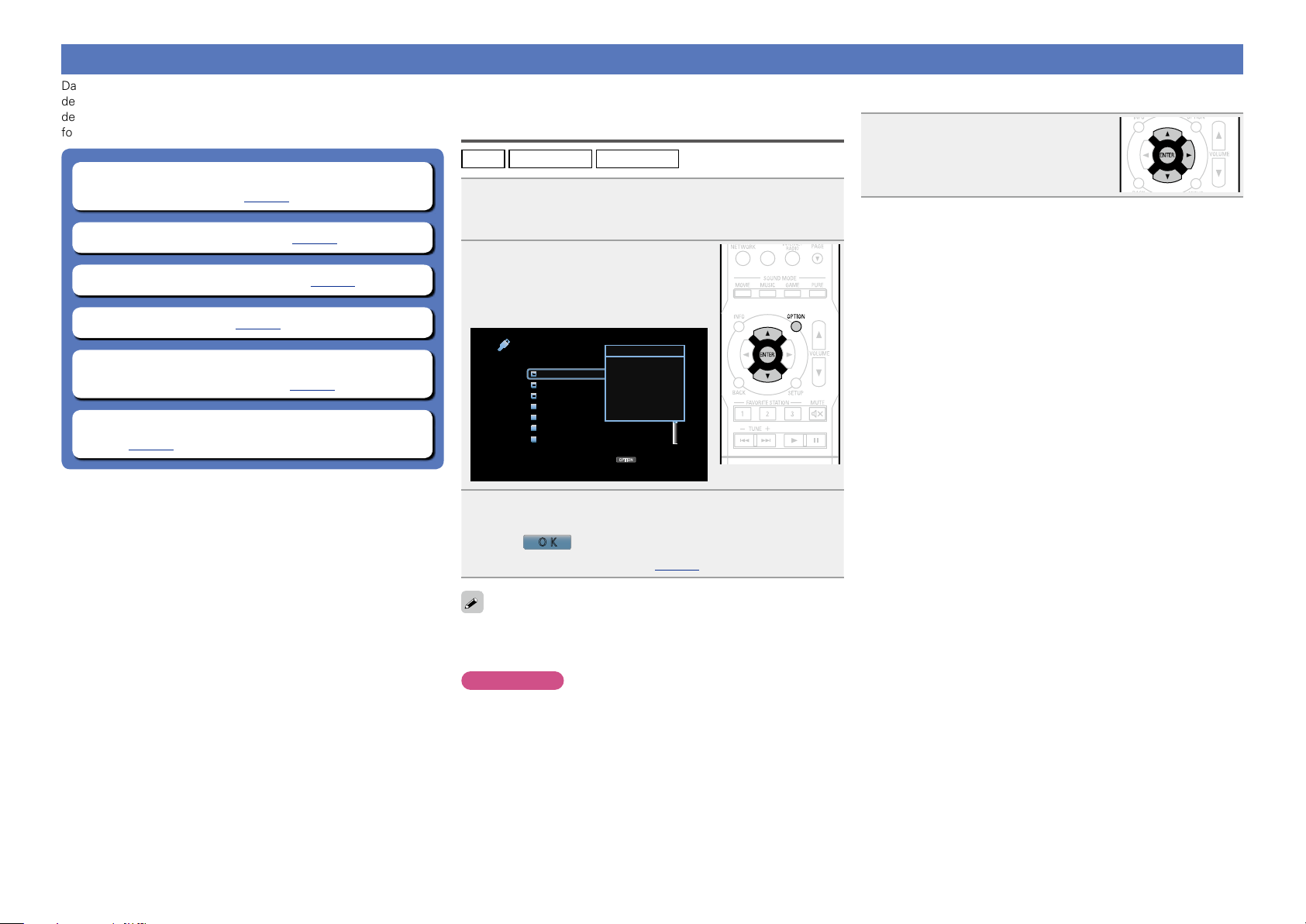
Fonctions pratiques
Version basique
Version avancée
Informations
Version basique
DVD
Dans ce chapitre, nous décrivons l’utilisation des fonctions pratiques
des sources NETWORK et USB. Les sources indiquées sous les titres
de chaque description sont celles qui sont autorisées à utiliser ces
fonctions.
n Recherche de contenu à l’aide de mots-clés
(Recherche texte) (vpage59)
n Lecture répétée (Répéter) (vpage60)
n Lecture aléatoire (Aléatoire) (vpage60)
n Fonction Favoris (vpage61)
n Lecture simultanée de musique et d’une image
favorite (Voir les images) (vpage62)
n Lecture d’images fixes dans l’ordre (Diaporama)
(vpage63)
Recherche de contenu à l’aide de motsclés (Recherche texte)
Internet Radio Media Server
USB
Pendant la diffusion du contenu, appuyez sur
1
OPTION.
L’écran de menu d’option s’affiche.
Utilisez ui pour sélectionner
2
“Recherche texte”, puis appuyez
sur ENTER.
L’écran-clavier de saisie s’affiche.
USB [1/9]
D&M1
D&M2
D&M3
Music1
Music2
Music3
Music4
Entrez le premier caractère de la station radio
3
Internet ou du chier recherché(e), puis appuyez
O K
sur
•Pour la saisie de caractères, voir page81.
.
Options
Recherche texte
Répéter
Aléatoire
Diaporama
OPTION
Options
n Lecture des résultats de la recherche
Utilisez ui pour sélectionner le
contenu que vous souhaitez lire, puis
appuyez sur ENTER ou p.
La lecture débute.
La fonction “Recherche texte” recherche une station de radio Internet
ou un fichier dans la liste affichée en fonction du premier caractère
saisi.
REMARQUE
“Recherche texte” peut ne pas fonctionner pour certaines listes.
59
Page 63

Fonctions pratiques
Version basique
Version avancée
Informations
Version basique
DVD
Lecture répétée (Répéter)
USB
Pendant la diffusion du contenu, appuyez sur
1
OPTION.
L’écran de menu d’option s’affiche.
Utilisez ui pour sélectionner “Répéter”, puis
2
appuyez sur ENTER.
00:06 100%
Utilisez o p pour sélectionner le mode Lecture
3
répétée.
•À chaque fois que o p est sélectionnée, la luminosité évolue de
la manière suivante.
Arrêt
Un
Tous
Appuyez sur ENTER.
4
L’écran de lecture s’affiche à nouveau.
Media Server
USB
Now Playing
Title
Artist
Album
MP3 128kbps
Précédent OptionsPause
SuivantRetour
USB
00:06 100%
Options
Répéter
Aléatoire
Voir les images
OPTION
Répéter
Now Playing
Arrêt
Title
Artist
Album
MP3 128kbps
OPTION
Précédent OptionsPause
SuivantRetour
Off One
Arrêt Un
All
Tous
Le mode de lecture répétée est annulé.
Le fichier en cours de lecture est répété en boucle.
Tous les fichiers du dossier en cours de lecture sont
répétés en boucle.
Lecture aléatoire (Aléatoire)
Media Server
USB
Pendant la diffusion du contenu, appuyez sur
1
OPTION.
L’écran de menu d’option s’affiche.
Utilisez ui pour sélectionner “Aléatoire”, puis
2
appuyez sur ENTER.
USB
Now Playing
Title
Artist
Album
00:06 100%
MP3 128kbps
Précédent OptionsPause
SuivantRetour
Utilisez o p pour sélectionner le mode Lecture
3
aléatoire.
USB
00:06 100%
•À chaque fois que o p est sélectionnée, la luminosité évolue de
la manière suivante.
Arrêt
Désactiver la lecture aléatoire.
Marche
Activer la lecture aléatoire.
Appuyez sur ENTER.
4
L’écran de lecture est à nouveau affiché.
Options
Répéter
Aléatoire
Voir les images
OPTION
Aléatoire
Now Playing
Arrêt
Title
Artist
Album
MP3 128kbps
OPTION
Précédent OptionsPause
SuivantRetour
Off On
MarcheArrêt
La lecture aléatoire sélectionne une plage au hasard parmi les plages
disponibles à chaque fois que la lecture d’une plage est terminée. Par
conséquent, il se peut que la même plage soit lue plusieurs fois de
suite.
60
Page 64
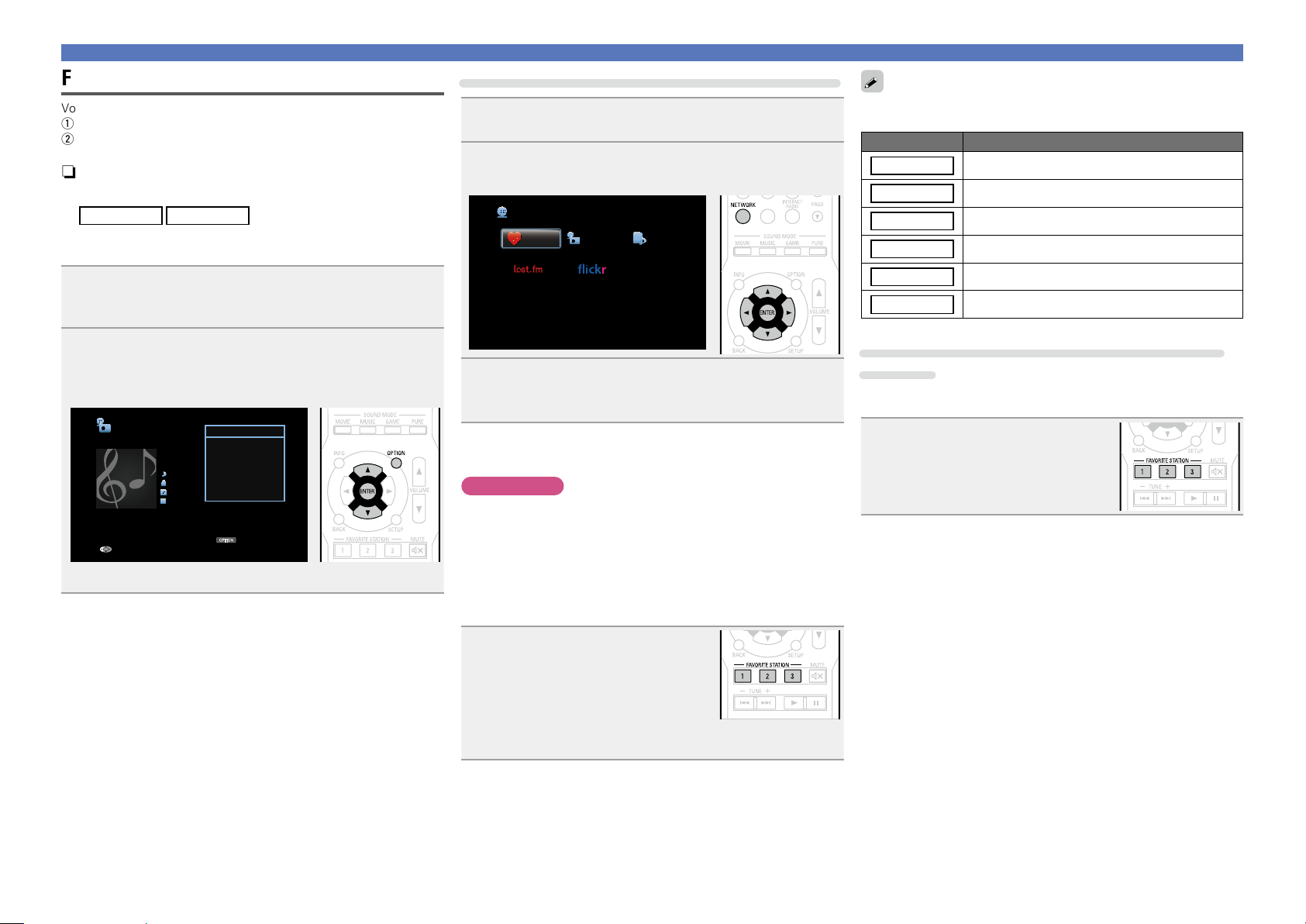
Fonction Favoris
Version basique
Version avancée
Informations
Version basique
v Voir au verso
DVD
Vous pouvez ajouter du contenu aux favoris de deux manières:
q Ajoutez du contenu aux favoris à partir du menu Option
w Ajoutez du contenu au bouton FAVORITE STATION
n Ajout de contenu aux favoris à partir du menu
Option (Mémoire favoris)
Internet Radio
Vous pouvez ajouter un maximum de 100 éléments aux favoris
pour toutes les sources (radio Internet et serveur média).
Pendant la diffusion du contenu, appuyez sur
1
OPTION.
L’écran de menu d’option s’affiche.
Media Server
Lecture du contenu ajouté dans “Mémoire favoris”
Appuyez sur NETWORK.
1
Utilisez uio p pour sélectionner “Favorites”, puis
2
appuyez sur ENTER.
Network
Favorites
Internet Radio
Media Server
Fonctions pratiques
Le contenu ajouté au bouton FAVORITE STATION varie selon la source
d’entrée.
Source d’entrée Contenu que vous pouvez ajouter
FM
Internet Radio
Media Server
Last.fm
Flickr
Favorites
Source d’entrée/Station radio
Source d’entrée/Station radio Internet
Source d’entrée/Plage
Source d’entrée
Source d’entrée
Source d’entrée
Utilisez ui pour sélectionner “Mémoire favoris”,
2
puis appuyez sur ENTER.
“Favori ajouté” s’affiche et le contenu en cours est ajouté au
favoris.
00:06 100%
•Lorsque l’opération est terminée, vous revenez à l’écran de lecture.
Internet Radio
Retour
Now Playing
Title
Artist
Album
MP3 128kbps
Options
Mémoire favoris
Voir les images
OPTION
Options
Utilisez ui pour sélectionner le contenu que vous
3
souhaitez lire, puis appuyez sur ENTER ou p.
La lecture débute.
n Ajout de contenu au bouton FAVORITE STATION
Vous pouvez ajouter un maximum de trois types de contenu.
REMARQUE
•Remarque: si vous ajoutez du contenu à un numéro qui en inclut
déjà, l’ancien contenu est supprimé.
•Les opérations suivantes mettent à jour la base de données sur
le serveur média, ce qui peut empêcher la lecture des fichiers
musicaux ajoutés.
•Lorsque vous quittez le serveur média, puis le redémarrez.
•Lorsque des fichiers audio sont effacés ou ajoutés dans le serveur
média.
Lorsque le contenu est en cours de
lecture, appuyez sur l’un des boutons
FAVORITE STATION 1 – 3 tout en le
maintenant enfoncé pendant plus de
3 secondes.
Le contenu est ajouté au bouton sur lequel
vous avez appuyé.
Lecture du contenu ajouté au bouton FAVORITES
STATION
Vous pouvez facilement accéder au contenu en appuyant sur le bouton
FAVORITE STATION.
Appuyez sur l’un des boutons
FAVORITE STATION 1 – 3 auquel
vous avez ajouté du contenu.
La lecture débute.
61
Page 65

n Suppression du contenu ajouté aux favoris
Version basique
Version avancée
Informations
Version basique
DVD
(Supprimer favori)
Appuyez sur NETWORK.
1
Utilisez uio p pour sélectionner “Favorites”, puis
2
appuyez sur ENTER.
Network
Favorites
Internet Radio
Media Server
Fonctions pratiques
Lecture simultanée de musique et d’une
image favorite (Voir les images)
Internet Radio Media Server
USB
Lisez une image xe (vpage 57).
1
Lisez un chier musical ou une station radio Internet
2
(vpage 46, 51).
Appuyez sur OPTION.
3
L’écran de menu d’option s’affiche.
Utilisez ui pour sélectionner “Voir les images”,
4
puis appuyez sur ENTER.
Le menu d’option disparaît et l’image diffusée est affichée à
l’écran.
Utilisez ui pour sélectionner le contenu que vous
3
souhaitez supprimer des favoris, puis appuyez sur
OPTION.
L’écran de menu d’option s’affiche.
Utilisez ui pour sélectionner “Supprimer favori”,
4
puis appuyez sur ENTER.
“Favori déplacé” s’affiche et le contenu sélectionné est
supprimé des favoris.
•Lorsque l’opération est terminée, vous revenez à l’écran initial.
Favorites
Radio Algerienne Chaine 1
FM West 84.2
Options
Supprimer favori
OPTION
Options
USB
00:06 100%
Now Playing
Title
Artist
Album
MP3 128kbps
Précédent OptionsPause
SuivantRetour
Options
Répéter
Aléatoire
Voir les images
OPTION
62
Page 66

Lecture d’images fixes dans l’ordre
Version basique
Version avancée
Informations
Version basique
DVD
(Diaporama)
Vous pouvez lire des images fixes (JPEG) stockées sur un dispositif
mémoire USB ou un serveur média, ainsi que des images issues de
Flickr sous forme de diaporama. Vous pouvez également définir la
durée d’affichage.
Media Server Flickr
USB
Appuyez sur OPTION.
1
L’écran de menu d’option s’affiche.
Utilisez ui pour sélectionner “Diaporama”, puis
2
appuyez sur ENTER.
Fonctions pratiques
Cet appareil lit les fichiers images (JPEG) dans l’orientation dans
laquelle ils ont été enregistrés dans le dossier.
USB [1/9]
D&M1
D&M2
D&M3
Music1
Music2
Music3
Music4
Options
Recherche texte
Répéter
Aléatoire
Diaporama
OPTION
Options
Utilisez o p pour dénir la durée d’afchage.
3
•À chaque fois que o p est sélectionnée, la luminosité évolue de
la manière suivante.
Off 5s 10s 15s
Arrêt
20s60s 30s
Arrêt
5s – 60s
Le diaporama n’est pas lu.
Réglez la durée d’affichage d’une image lors de la
lecture d’images en diaporama.
Appuyez sur ENTER.
4
Le diaporama s’affiche à l’écran.
Lisez une image.
5
63
Page 67

Fonction AirPlay
Version basique
Version avancée
Informations
Version basique
v Voir au verso
DVD
Profitez de la musique de votre bibliothèque iTunes avec un son de
qualité, n’importe où dans votre maison ou votre appartement.
Utilisez l’Apple Application Remotez pour iPhone, iPod touch et
iPad pour contrôler iTunes depuis n’importe quelle pièce de votre
habitation.
z Disponible en téléchargement gratuit depuis l’App Store.
n Jouer directement de la musique d’iPhone, iPod
touch, ou iPad
Si vous mettez à jour votre “iPhone/iPod touch/iPad” avec iOS
4.2.1 ou une version plus récente, vous allez pouvoir diffuser en
continu la musique enregistrée dans votre “iPhone/iPod touch/
iPad” directement vers cet appareil.
Réglez les paramètres Wi-Fi de votre iPhone, iPod
1
touch ou iPad.
•Pour plus de détails, voir le manuel de votre appareil.
Démarrez l’iPhone ou l’iPod touch ou lancez
2
l’application iPad music ou iPod.
s’affiche sur l’écran de l’iPhone, iPod touch ou iPad.
Tapez sur l’icône AirPlay .
3
Sélectionnez l’enceinte que vous souhaitez utiliser.
4
n Lecture de la musique iTunes avec cet appareil
Installez iTunes 10 ou une version plus récente sur
1
un Mac ou un PC sous Windows connecté au même
réseau que cet appareil.
Allumez cet appareil.
Réglez “Contrôle IP” (vpage100) sur “Toujours actif” pour
2
cet appareil.
REMARQUE
Si “Contrôle IP” est réglé sur “Toujours actif”, l’appareil consume
plus d’énergie en mode veille.
Lancez iTunes et cliquez sur l’icône AirPlay
3
afchée en bas à droite de la fenêtre, puis sélectionnez
cet appareil dans la liste.
Choisissez un morceau et cliquez pour lancer la
4
lecture dans iTunes.
La musique va être transmise en continu vers cet appareil.
Sélection d’enceintes (matériels) multiples
Il est possible de lire les titres d’iTunes sur des enceintes (matériels)
compatibles AirPlay dont vous disposez chez vous en dehors de celles
de cet appareil.
Cliquez sur l’icône AirPlay et sélectionnez
1
“Haut-parleurs multiples” dans la liste.
Cochez les enceintes que vous voulez utiliser.
2
Haut-parleurs multiples
Vol. orincioal
Mon ordinateur
Get ordinateur
DENON:[AVR-1713]
périphérique AirPlay
REMARQUE
Pendant la lecture avec la fonction AirPlay, le son est restitué au
niveau sonore réglé sur l’iPhone, l’iPod touch ou l’iPad ou dans iTunes.
Vous devez baisser le volume de l’iPhone, de l’iPod touch, de l’iPad ou
d’iTunes avant de lancer la lecture, puis le régler au niveau adéquat.
DENON:[AVR-1713]
Annuler
64
Page 68

n Réalisation des opérations de lecture sur iTunes
Version basique
Version avancée
Informations
Version basique
DVD
avec la télécommande de cet appareil
Vous pouvez commander la lecture, la mise en pause et la recherche
automatique (repères) des titres d’iTunes avec la télécommande
de cet appareil.
Sélectionnez “Édition” – “Préférences...” dans le
1
menu.
Sélectionnez “Appareils” dans la fenêtre des réglages
2
d’iTunes.
Sélectionnez “Permettre le contrôle d’ iTunes à partir
3
de haut-parleurs distants”, puis cliquez sur “OK”.
Appareils
Fonction AirPlay
• s’affiche sur l’écran du menu pendant
le fonctionnement d’AirPlay.
•La source d’entrée va basculer sur
“NETWORK” au démarrage de la lecture
AirPlay.
•Vous pouvez arrêter la lecture d’AirPlay en appuyant sur le o ou en
choisissant une autre source d’entrée.
•Pour voir en même temps les noms du titre et de l’artiste, appuyez
sur STATUS sur l’appareil principal.
•Pour savoir comment utiliser iTunes, consultez également l’aide
d’iTunes.
•L’écran peut être différent selon le système d’exploitation et les
versions du logiciel.
Sauvegardes d'appareils:
iTunes n'est jumelé avec aucune télé command.
?
Général Lecture Partage Store parental Avancé
Empêcher la synchronisation automatique des iPod, iPhone et iPad
Avertir lorsque
Permettre le contrôle d' iTunes à partir de
haut-parleurs distants
plus de 5% des
données de cet ordinateur sont modifiées
Réinitialiser l'historique de synchronisation
Appareils
Supprimer la sauvegarde...
Supprimer toutes les télécommandes
OK Annuler
65
Page 69

Sélection d’un mode d’écoute (Mode son)
Version basique
Version avancée
Informations
Version basique
Cet appareil vous permet de profiter de différentes sortes de contenu
surround et stéréo.
Les formats audio multi-canaux sont pris en charge par de nombreux
contenus, dont les disques Blu-ray et les DVD, ainsi que la télévision
numérique et les films/musiques disponibles sur Internet.
Cet appareil prend en charge la lecture de la plupart de ces formats
audio multi-canaux. Il prend également en charge la lecture surround
des autres formats audio, tels que l’audio stéréo 2 canaux.
Cet appareil génère automatiquement une liste de l’ensemble des
modes audio lisibles en fonction du format audio d’entrée et de la
configuration actuelle des enceintes, puis l’affiche à l’écran. Aussi,
vous pouvez sélectionner un mode de lecture surround correct, même
si vous n’êtes pas familiarisé avec la sélection des modes audio.
Testez différents modes de lecture surround et profitez d’une lecture
surround par le biais du mode que vous préférez.
GExempleH Lorsque vous appuyez sur MOVIE et maintenez le bouton
enfoncé
MOVIE SOUND
STEREO
DOLBY PLII Cinema
DOLBY Pro Logic
DTS NEO:6 cinema
MULTI CH STEREO
MONO MOVIE
Cet appareil ne fournit pas seulement des modes audio conformes
aux formats enregistrés dans les disques (tels que Dolby et DTS), mais
également des “Mode d’écoute original” qui créent une atmosphère
ROCK ARENA et JAZZ CLUB, etc.
Les modes audio affichés incluent le mode de lecture stéréo 2 canaux.
Pour connaître les formats audio enregistrés sur un disque, voir la
pochette de celui-ci.
Sélection d’un mode d’écoute
Lire l’appareil sélectionné (vpage 28 – 54).
1
Appuyez sur le bouton MOVIE,
2
MUSIC ou GAME tout en le
maintenant enfoncé pour
sélectionner un mode d’écoute.
Cet appareil génère et affiche
automatiquement la liste des modes
audio disponibles.
•À chaque fois que vous appuyez sur
MOVIE, MUSIC ou GAME, vous changez
de mode d’écoute.
MOVIE
Bascule sur le mode d’écoute qui convient pour profiter des
films et des programmes TV.
MUSIC
Bascule sur le mode d’écoute qui convient pour profiter de la
musique.
GAME
Bascule sur le mode d’écoute qui convient pour profiter des
jeux.
•Appuyez sur
modes d’écoute qui peuvent être sélectionnés. Chaque fois que
vous appuyez sur MOVIE, MUSIC ou GAME, le mode d’écoute
change.
•Lorsque la liste est affichée, vous pouvez également utiliser ui
pour sélectionner un mode d’écoute.
•Le bouton MOVIE, MUSIC ou GAME mémorise le dernier mode
audio sélectionné pour ce bouton. Le fait d’appuyer sur MOVIE,
MUSIC ou GAME appelle le mode audio sélectionné lors de la
lecture précédente.
•Si le contenu diffusé ne prend pas en charge le mode audio
sélectionné précédemment, le mode audio standard correspondant
au contenu est sélectionné automatiquement.
MOVIE, MUSIC ou GAME pour afficher une liste des
Lecture Direct
Le flux audio enregistré dans la source est lu tel quel.
Lire l’appareil sélectionné (vpage 28 – 54).
1
Appuyez sur PURE pour
2
sélectionner “DIRECT”.
La lecture en direct commence.
Dans ce mode, les options suivantes ne sont pas réglables.
•Tonalité (vpage84) •MultEQ® XT (vpage86)
•Dynamic EQ® (vpage86) •Dynamic Volume® (vpage87)
•Restorer (vpage85)
66
Page 70

n Mode d’écoute
MOVIE
Version basique
Version avancée
Informations
Version basique
v Voir au verso
•Vous pouvez sélectionner les modes d’écoute suivants à l’aide de MOVIE, MUSIC, GAME, et PURE.
•Ajustez l’effet du champ sonore avec le menu “Paramètres surr.” (vpage83) pour profiter de votre mode sonore favori.
Sélection d’un mode d’écoute
Touche de
commande
Signal d’entrée Mode d’écoute
STEREO
DOLBY PLg Cinema
2 canaux
Multicanal
z1
Dolby Digital DOLBY DIGITAL
Dolby TrueHD DOLBY TrueHD
Dolby Digital
Plus
DTS
DTS-HD /
DTS Express
Multicanaux
PCM
DOLBY Pro Logic
DTS NEO:6 Cinema
MULTI CH STEREO
MONO MOVIE
VIRTUAL
z3
STEREO
DOLBY DIGITAL Plus
DTS SURROUND
DTS 96/24
DTS-HD HI RES
DTS-HD MSTR
DTS Express
MULTI CH IN
MULTI CH STEREO
MONO MOVIE
VIRTUAL
z2
z2
z2
Touche de
commande
MUSIC
Signal d’entrée Mode d’écoute
STEREO
DOLBY PLg Music
DTS NEO:6 Music
2 canaux
Multicanal
z3
z1
Dolby Digital DOLBY DIGITAL
Dolby TrueHD DOLBY TrueHD
Dolby Digital
Plus
DTS
DTS-HD /
DTS Express
Multicanaux
PCM
MULTI CH STEREO
ROCK ARENA
JAZZ CLUB
MATRIX
VIRTUAL
STEREO
DOLBY DIGITAL Plus
DTS SURROUND
DTS 96/24
DTS-HD HI RES
DTS-HD MSTR
DTS Express
MULTI CH IN
MULTI CH STEREO
ROCK ARENA
JAZZ CLUB
MATRIX
VIRTUAL
z2
z2
z1 2 canaux comporte également une entrée analogique.
z2 Ce mode lit une source 2 canaux en lecture 5.1 canaux. Vous ne
pouvez pas le sélectionner si vous utilisez un casque audio ou si
vous utilisez uniquement les enceintes avant.
z3 Certains modes d’écoute ne sont pas sélectionnables, selon le
format audio ou le nombre de canaux du signal d’entrée. Pour
plus de détails, voir “Types de signaux d’entrée et modes audio
correspondants” (vpage117)
67
Page 71

Touche de
Version basique
Version avancée
Informations
Version basique
commande
GAME
PURE
Signal d’entrée Mode d’écoute
STEREO
2 canaux
Multicanal
z3
Tous DIRECT
z1
Dolby Digital DOLBY DIGITAL
Dolby TrueHD DOLBY TrueHD
Dolby Digital
Plus
DTS
DTS-HD /
DTS Express
Multicanaux
PCM
DOLBY PLg Game
MULTI CH STEREO
VIDEO GAME
VIRTUAL
STEREO
DOLBY DIGITAL Plus
DTS SURROUND
DTS 96/24
DTS-HD HI RES
DTS-HD MSTR
DTS Express
MULTI CH IN
MULTI CH STEREO
VIDEO GAME
VIRTUAL
z2
z1 2 canaux comporte également une entrée analogique.
z2 Ce mode lit une source 2 canaux en lecture 5.1 canaux. Vous ne
pouvez pas le sélectionner si vous utilisez un casque audio ou si
vous utilisez uniquement les enceintes avant.
z3 Certains modes d’écoute ne sont pas sélectionnables, selon le
format audio ou le nombre de canaux du signal d’entrée. Pour
plus de détails, voir “Types de signaux d’entrée et modes audio
correspondants” (vpage117).
Sélection d’un mode d’écoute
Affichage sur l’écran du téléviseur ou sur
l’affichage
+ DVD
q w
q Indique un décodeur à utiliser.
•L’affichage “ ” correspond à un décodeur DOLBY DIGITAL
Plus.
w Affiche le nom de la source d’entrée lue.
68
Page 72

n Description des types de mode d’écoute
Version basique
Version avancée
Informations
Version basique
Sélection d’un mode d’écoute
Mode d’écoute Dolby
Type de mode d’écoute Description
DOLBY PLg
DOLBY Pro Logic Vous pouvez sélectionner ce mode lorsque vous utilisez un décodeur Dolby Pro
DOLBY DIGITAL Vous pouvez sélectionner ce mode lorsque vous lisez des sources enregistrées
DOLBY TrueHD Vous pouvez sélectionner ce mode lorsque vous lisez des sources enregistrées
DOLBY DIGITAL Plus Vous pouvez sélectionner ce mode lorsque vous lisez des sources enregistrées
Vous pouvez sélectionner ce mode lorsque vous utilisez un décodeur Dolby Pro
Logic g pour lire une source 2 canaux en son surround 5.1 canaux avec une
sensation de naturel et de réalisme.
Logic pour lire une source 2 canaux en son surround 4.1 canaux (mono gauche/
centre/droit/surround).
en Dolby Digital.
en Dolby TrueHD.
en Dolby Digital Plus.
Mode d’écoute DTS
Type de mode d’écoute Description
DTS NEO:6 Vous pouvez sélectionner ce mode lorsque vous utilisez un décodeur DTS
NEO:6 pour lire une source 2 canaux en son surround 5.1 canaux.
Il y a un mode “Cinema” optimisé pour la lecture de films et un mode “Music”
optimisé pour la lecture de musique.
DTS SURROUND Vous pouvez sélectionner ce mode lorsque vous lisez des sources enregistrées
en DTS.
DTS 96/24 Vous pouvez sélectionner ce mode lorsque vous lisez des sources enregistrées
en DTS 96/24.
DTS-HD Vous pouvez sélectionner ce mode lorsque vous lisez des sources enregistrées
en DTS-HD.
DTS Express Vous pouvez sélectionner ce mode lorsque vous lisez des sources enregistrées
en DTS Express.
Mode d’écoute original
Type de mode d’écoute Description
MULTI CH STEREO Ce mode permet de profiter d’un son stéréo en provenance de toutes les
enceintes.
Le même son que celui des enceintes avant (G/D) est lu au même niveau à
partir des enceintes surround (G/D).
ROCK ARENA Ce mode permet de profiter de l’atmosphère d’un concert dans un stade.
JAZZ CLUB Ce mode permet de profiter de l’atmosphère d’un concert dans un club de jazz.
MONO MOVIE Ce mode permet la lecture des films mono avec un son surround.
Lorsque vous lisez des sources enregistrées en mono avec le mode “MONO
MOVIE”, le son sera déséquilibré avec un seul canal (gauche ou droit), l’entrée
doit donc être effectuée sur les deux canaux.
VIDEO GAME Ce mode permet d’obtenir un son surround avec les jeux vidéo.
MATRIX Ce mode vous permet d’ajouter une impression d’expansion aux sources audio
stéréo.
VIRTUAL Ce mode permet de profiter d’effets surround en n’utilisant que les enceintes
avant ou un casque audio.
Mode d’écoute STEREO
Type de mode d’écoute Description
STEREO Il s’agit du mode de lecture en stéréo. La tonalité peut être réglée.
•Le son est émis par les enceintes avant gauche et droite et par le subwoofer.
•Si des signaux multicanaux sont reçus en entrée, ils sont mixés en flux audio
2 canaux et sont lus.
Mode d’écoute Direct
Type de mode d’écoute Description
DIRECT Le flux audio enregistré dans la source est lu tel quel.
Mode d’écoute multicanaux PCM
Type de mode d’écoute Description
MULTI CH IN Vous pouvez sélectionner ce mode lorsque vous lisez des sources PCM
multicanaux.
69
Page 73

Version
Version basique
Version avancée
Informations
Version avancée
avancée
Version avancée
Ce chapitre explique les fonctions et les opérations qui vous permettront de tirer le
meilleur parti de cet appareil.
F Installation/connexion des enceintes (mode avancé) vpage71
F Lecture (Utilisation avancée) vpage75
F Comment effectuer des réglages précis vpage78
70
Page 74

Installation/connexion des enceintes (mode avancé)
Version basique
Version avancée
Informations
Version avancée
Procédure de réglage des enceintes
Installation des enceintes
Connexion des enceintes (vpage72)
Installation des enceintes
•Déterminez le système d’enceintes selon le nombre d’enceintes
utilisées et installez chaque enceinte et subwoofer dans la pièce.
Dans ce chapitre, nous expliquons comment installer les enceintes
en vous présentant un exemple classique.
•L’impédance des enceintes doit être comprise entre 6 et 16 Ω.
L’illustration ci-dessous indique à quelle hauteur maximale chaque
enceinte doit être installée. Vous n’êtes pas obligé de les installer
exactement à cette hauteur.
Enceinte
surround
Enceintes
avant
60 – 90 cm
GVue de côtéH
En cas d’installation d’enceintes 5.1 canaux
FL FR
SW
C
z1
z2
SL
Position d’écoute
z1 22˚ – 30˚ z2 120˚
GAbréviations des enceintesH
FL Enceinte avant (G) SW Subwoofer
FR Enceinte avant (D) SL Enceinte surround (G)
C Enceinte centrale SR Enceinte surround (D)
SR
71
Page 75

Connexion des enceintes
Version basique
Version avancée
Informations
Version avancée
Dans cette section, nous connectons les enceintes de la pièce à cet appareil.
Cette section décrit comment les connecter en partant d’un exemple classique.
n Connexion d’enceintes 5.1 canaux (vpage73)
n Connexion d’enceintes 2.1 canaux (vpage74)
REMARQUE
•Déconnectez la fiche d’alimentation de l’appareil de la prise murale avant de connecter les
enceintes. Éteignez également le subwoofer.
•Connectez les câbles d’enceinte de façon à ce qu’ils ne dépassent pas des bornes d’enceinte. Le
circuit de protection risque d’être activé si les fils touchent le panneau arrière ou si les côtés + et
– entrent en contact (vpage119 “Circuit de protection”).
•Ne jamais toucher les bornes d’enceinte lorsque l’alimentation est connectée. Vous risqueriez
de vous électrocuter. Lorsque “Assitant.Config.” est ouvert, suivez “Assitant.Config.” affichées
à l’écran pour la réalisation des connexions (Les enceintes ne sont pas alimentées en électricité
lorsque “Assitant.Config.” est en cours d’exécution).
•Utilisez des enceintes dont la plage d’impédances est comme indiquée ci-dessous.
Bornes d’enceintes Impédance des enceintes
FRONT
6 – 16 ΩCENTER
SURROUND
Connexion des câbles d’enceinte
Vérifiez attentivement les canaux gauche (G) et droit (D) et les polarités + (rouge) et – (noire) des enceintes
connectées à cet appareil, et veillez à ce que les canaux et les polarités soient correctement connectés.
Dénudez environ 10 mm du revêtement de l’embout du câble
1
d’enceinte, puis torsadez fermement le l conducteur ou coupezle.
Tournez la borne de l’enceinte dans le sens inverse des aiguilles
2
d’une montre pour la desserrer.
Insérez le l conducteur du câble d’enceinte dans la garde de la
3
borne de l’enceinte.
Tournez la borne de l’enceinte dans le sens des aiguilles d’une
4
montre pour la resserrer.
Connexion du subwoofer
Utilisez un câble adapté pour connecter le subwoofer.
72
Page 76

Connexion d’enceintes 5.1 canaux
Version basique
Version avancée
Informations
Version avancée
Câbles utilisés pour les connexions
Câble audio (vendus séparément)
Câble
d’enceinte
Câble
subwoofer
REMARQUE
•Pour la connexion du câble d’enceinte, voir page72.
•Pour en savoir plus sur l’impédance des enceintes, voir page72.
Connexion des enceintes
73
SL
FL FR
SW
C
SR
Page 77

Connexion d’enceintes 2.1 canaux
Version basique
Version avancée
Informations
Version avancée
Câbles utilisés pour les connexions
Câble audio (vendus séparément)
Câble
d’enceinte
Câble
subwoofer
REMARQUE
•Pour la connexion du câble d’enceinte, voir page72.
•Pour en savoir plus sur l’impédance des enceintes, voir page72.
Connexion des enceintes
74
FL FR
SW
Page 78

Lecture (Utilisation avancée)
Version basique
Version avancée
Informations
Version avancée
v Voir au verso
DVD
Configuration (vpage20)
Lecture (Version basique) (vpage27)
Sélection d’un mode d’écoute (Mode son)
(vpage66)
n Fonction de contrôle HDMI (vpage75)
n Fonction de minuterie sommeil (vpage76)
n Fonction de sélection rapide (vpage77)
n Différentes fonctions de mémoire (vpage77)
Fonction de contrôle HDMI
Si vous raccordez l’appareil à un téléviseur ou un lecteur compatible
avec la fonction de commande HDMI avec un câble HDMI, puis que
vous activez réglage de la fonction de commande HDMI sur chaque
appareil, les appareils pourront se commander entre eux.
n Opérations possibles avec la commande HDMI
•La mise hors tension de cet appareil peut être liée à l’étape de
mise hors tension de la TV.
•Vous pouvez activer les dispositifs de sortie audio au cours
d’une opération TV.
Quand vous réglez “Sortie audio à partir de l’amplificateur” au
cours de la configuration de sortie audio TV, vous pouvez activer
l’amplificateur de puissance.
•Vous pouvez régler le volume de cet appareil pendant le
réglage du volume de la TV.
•Vous pouvez parcourir les fonctions de cet appareil via les
liens à la commutation de fonction d’entrée TV.
•Quand le lecteur fonctionne, la source d’entrée de cet appareil
devient automatiquement la source de ce lecteur.
•Si vous commutez la source d’entrée de l’appareil sur “TV
AUDIO”, vous pouvez lire le flux audio du téléviseur avec cet
appareil (vpage 8 “À propos de la fonction ARC (Audio
Return Channel)”).
•Dans le menu, lorsque “HDMI Contrôle” (vpage 89) est
réglé sur “Marche”, les signaux qui arrivent dans la borne
d’entrée HDMI sont dirigés vers la télévision ou tout autre
composant connecté à la borne de sortie HDMI, même si cette
unité est en veille (fonction “pass-through”).
•Pour lire avec l’appareil le flux audio d’un téléviseur qui ne prend
pas en charge la fonction ARC, raccordez le téléviseur avec une
connexion optique numérique ou analogique (vpage8).
•Pour utiliser la fonction transfert, raccordez un dispositif de connexion
HDMI compatible avec le contrôle HDMI.
n Procédure de réglage
Sélectionnez la prise de sortie HDMI correspondant
1
à la fonction de commande HDMI.
Réglez “HDMI Contrôle” (vpage89) sur “Marche”.
Allumez tous les appareils connectés par le biais du
2
câble HDMI.
Activez la fonction de commande HDMI pour tous
3
les appareils connectés avec le câble HDMI.
•Veuillez consulter les instructions d’utilisation du dispositif
connecté pour vérifier les réglages.
•Si l’un des équipements vient à être débranché, exécutez les
étapes 2 et 3.
Réglez l’entrée du téléviseur sur l’entrée HDMI
4
connectée à cet appareil.
Réglez l’entrée de cet appareil sur la source d’entrée
5
HDMI et vériez que l’image du lecteur est bonne.
Quand vous mettez le téléviseur en veille, vériez que
6
cet appareil passe aussi en veille.
Si l’option de commande HDMI ne fonctionne pas correctement,
vérifiez les points suivants.
•La TV ou le lecteur sont-ils compatibles avec la fonction de
commande HDMI ?
•L’option “HDMI Contrôle” (vpage 89) est-elle réglée sur
“Marche”?
•L’option “Désactiver cmde” (vpage89) est-elle sur “Tous” ou
“Vidéo” ?
•Les réglages de la fonction de commande HDMI de tous les appareils
sont-ils corrects ?
75
Page 79

Fonction de contrôle HDMI
Off 10 min 20 30 40 50
Version basique
Version avancée
Informations
Version avancée
DVD
REMARQUE
•Quand “HDMI Contrôle” est sur “Marche”, la consommation en
mode Veille est plus élevée.
•L’option de commande HDMI commande le fonctionnement d’une
TV compatible avec cette option. Assurez-vous que la TV ou l’HDMI
sont connectés quand vous utilisez l’option de commande HDMI.
•Certaines fonctions peuvent ne pas jouer leur rôle du fait du
téléviseur ou du lecteur connectés. Vérifiez préalablement pour
chaque appareil dans le manuel du propriétaire.
•Si “Désactiver cmde” dans le menu est réglé sur “Arrêt”
(vpage 89), cet appareil n’est pas réglé pour rester en veille
même si l’appareil connecté est en mode veille.
•Lorsque l’on met en œuvre des changements de connexion,
par exemple l’ajout de connexions sur des appareils HDMI, les
opérations liées peuvent s’initialiser. Dans ce cas, vous devrez
reconfigurer les réglages.
•Si vous deviez réaliser une des opérations ci-dessous, la fonction de
verrouillage pourrait être réinitialisée, auquel cas répétez les étapes
2 et 3.
•La connexion entre l’équipement et la HDMI a été modifiée ou un
équipement a été ajouté.
Fonction de minuterie sommeil
Vous pouvez faire en sorte que l’appareil se mette automatiquement
en veille à la fin d’un délai programmé. Ceci est pratique pour la
visualisation et l’écoute avant d’aller se coucher.
Appuyez sur SLEEP et afchez la
durée que vous souhaitez.
Le témoin s’allume.
•Le temps change à chaque pression sur
SLEEP, comme indiqué ci-dessous.
120
110
Pour confirmer la durée du compte à rebours avant
de minuterie sommeil
Appuyez sur SLEEP.
“Sleep : zmin” s’affiche.
z Durée du compte à rebours
Pour annuler la minuterie sommeil
Appuyez sur SLEEP pour sélectionner “Arrêt”.
Le témoin de l’affichage s’éteint.
6080 7090100
Le réglage de la minuterie sommeil s’annule si cet appareil est mis
en veille.
REMARQUE
La fonction de minuterie sommeil ne peut pas mettre hors tension
les matériels raccordés à cet appareil. Pour mettre ces matériels hors
tension, vous devez configurer directement les minuteries de mise en
veille de chacun des appareils.
76
Page 80

Fonction de sélection rapide
Version basique
Version avancée
Informations
Version avancée
DVD
Vous pouvez enregistrer les différentes réglages (sélection de la
source d’entrée, volume, mode audio, etc.) à l’aide des boutons
QUICK SELECT 1 – 4.
Vous pouvez appuyer sur l’un des boutons QUICK SELECT définis pour
la lecture suivante pour passer aux divers réglages enregistrés en une
seule opération.
•En sauvegardant sur les touches QUICK SELECT 1 – 4 les réglages
fréquemment utilisés, vous pourrez toujours rétablir facilement un
même environnement de lecture.
Appuyez sur QUICK SELECT.
Les réglages Sélect rapide du bouton sur lequel vous avez appuyé
sont rétablis.
•Le réglage par défaut de chaque bouton QUICK SELECT est
indiqué ci-dessous.
Bouton
QUICK SELECT 1 CBL/SAT 40 STEREO
QUICK SELECT 2 Blu-ray 40 STEREO
QUICK SELECT 3 GAME 40 STEREO
QUICK SELECT 4 NETWORK 40 STEREO
Source
d’entrée
Volume : Mode son
n Modification des réglages
Sélectionnez le réglage souhaité pour les éléments
1
ci-dessous.
q Source d’entréesz (vpage27)
w Volume (vpage28)
e Mode son (vpage66)
r Audyssey
(Audyssey MultEQ® XT, Audyssey Dynamic EQ®, Audyssey
Dynamic Volume®) (vpage86)
Appuyez de manière prolongée sur QUICK SELECT
2
jusqu’à ce que “Quickz Memory” s’afche.
Les paramètres présents seront mémorisés.
z Le numéro du bouton
s’affiche.
QUICK SELECT sur lequel vous appuyez
Différentes fonctions de mémoire
Fonction mémoire personnelle plus
Cette fonction permet de définir les réglages (mode d’entrée, mode
audio, mode de sortie HDMI, MultEQ® XT, Dynamic EQ®, décalage
audio, etc.) sélectionnés en dernier pour chacune des sources
d’entrée.
Les réglages surround, de tonalité et de volume des différentes
enceintes sont mémorisés pour chacun des modes audio.
Fonction dernière mémoire
Cette fonction mémorise les réglages tels qu’ils étaient juste avant le
passage en mode veille.
Lorsque l’appareil est remis en marche, les réglages sont restaurés.
Modifier le nom des sélections rapides
Sur cet appareil, vous pouvez changer le nom du réglage Sélection
rapide affiché dans le menu.
Pour savoir comment changer ce nom, voir “Sélect.Rapid.Nom”
(vpage104).
77
Page 81

Comment effectuer des réglages précis
Version basique
Version avancée
Informations
Version avancée
DVD
Plan du menu de l’interface graphique
Pour pouvoir utiliser le menu, connectez une TV à l’appareil et affichez le menu sur l’écran de la TV. L’utilisation du menu est détaillée page suivante.
Par défaut, des réglages recommandés sont définis pour cet appareil. Vous pouvez personnaliser cet appareil en fonction de votre système actuel et de vos préférences.
Éléments de
configuration
Audio
Vidéo
Entrées
Éléments détaillés Description Page
Paramètres surr. Ajuste les réglages du son surround.
Tonalité Ajuste la qualité tonale du son.
Niveau dialogue Définit le niveau de sortie pour clarifier la sortie de
dialogue du canal central.
Niveau sub. Définit l’état du subwoofer (allumé/éteint) et son niveau
de sortie.
Restorer Accroît les composants de fréquence faible et élevée
de l’audio compressé pour obtenir une lecture audio
optimale.
Délai audio Compense le décalage entre la vidéo et l’audio.
Volume Règle le volume.
Audyssey Règle Audyssey MultEQ® XT, Audyssey Dynamic EQ®
et Audyssey Dynamic Volume®.
EQ manuel Utilise l’égaliseur graphique pour régler la tonalité de
chaque enceinte.
Config.HDMI Permet de régler les paramètres de sortie vidéo/audio
HDMI.
Affichage volume Définit l’emplacement de l’affichage du niveau de
volume principal.
Affichage info Affiche temporairement le statut de fonctionnement
lorsque le mode audio est modifié, la source d’entrée
changée. Vous pouvez choisir d’afficher ou non chaque
état.
Affichage Audio Définit la durée d’affichage de chaque menu lorsque la
source d’entrée est “NETWORK”, “iPod/USB” ou “FM”.
Format TV Détermine le format du signal vidéo à la sortie de la
télévision que vous utilisez.
Attri.numérique Permet de changer l’attribution du connecteur d’entrée.
Renommer.Sources Permet de modifier le nom d’affichage pour cette source.
Masquer sources Permet de supprimer de l’affichage les sources d’entrée
qui ne sont pas utilisées.
Niv.source Permet d’ajuster le niveau de lecture de l’entrée audio.
Sélect.entrées Permet de régler le mode d’entrée audio et le mode de
décodage.
Source vidéo Le flux vidéo d’une autre source d’entrée est lu en
combinaison avec l’audio en cours de lecture.
83
84
84
85
85
85
85
86
87
89
89
90
90
90
92
93
93
93
93
94
Éléments de
configuration
Enceintes
Réseau
Général
Assitant.
Config.
Éléments détaillés Description Page
Conf.Audyssey
Config.manuelle Utilisez cette procédure pour régler manuellement les
Informations Affichage des informations sur le réseau.
Contrôle IP Permet de paramétrer la fonction réseau pour qu’elle soit
Modifier pseudo Le modifier pseudo est le nom par lequel cet appareil est
Réglages Effectuez les réglages du LAN câblé.
Affich.Last.fm Permet de décider d’afficher ou non le choix Last.fm
Langue
Sélect.Rapid.Nom Changez le titre d’affichage “Sélect rapide” selon votre
Veille auto Lorsque vous n’effectuez aucune opération sur cet
Affichage Façade Réglez la luminosité d’affichage de cet appareil.
Informations Affichage d’informations sur les réglages du récepteur,
Micrologiciel Indiquez s’il est nécessaire de rechercher les mises à
Verrou config. Protection des réglages contre toute modification
Effectuez les procédures d’installation, de connexion et de configuration pour
préparer l’appareil au fonctionnement en suivant les indications.
®
Les caractéristiques acoustiques des enceintes
connectées et du local d’écoute sont mesurées et les
réglages les plus précis sont automatiquement faits.
enceintes ou si vous souhaitez modifier les réglages
effectués avec la procédure de “Conf.Audyssey®”.
activée ou désactivée en mode veille.
désigné sur le réseau. Vous pouvez modifier le modifier
pseudo selon vos préférences.
dans le menu.
Réglez la langue d’affichage du menu sur l’écran du téléviseur.
choix.
appareil avec une entrée audio ou vidéo pendant la
durée spécifiée, cet appareil entre automatiquement en
mode veille. Avant d’entrer en mode veille, “Veille auto”
s’affiche à l’écran de cet appareil, ainsi que sur l’écran de
menu.
les signaux d’entrée etc.
jour du micrologiciel, de mettre à jour le micrologiciel
et d’afficher les notifications relatives aux mises à jour/
mises à niveau.
involontaire.
20
96
100
100
100
101
102
104
104
104
104
105
106
107
C 7
78
Page 82

Exemples d’affichages de l’écran du menu
Version basique
Version avancée
Informations
Version avancée
DVD
Quelques exemples représentatifs sont décrits ci-dessous.
GExemple 1H
Écran de sélection du menu (menu supérieur)
Menu de config.
Audio
Vidéo
q
Entrées
Enceintes
Réseau
Général
Assitant.Config.
Appuyez sur ui pour
sélectionner “Audio” et
appuyez ensuite sur p.
(Ou bien, appuyez sur
ENTER.)
w
e
q Liste des icônes de configuration du
menu GUI
w Élément de configuration
actuellement sélectionnée
e Liste des éléments de configuration
du menu GUI
GExemple 2H
Écran de Conf.Audyssey® (avec illustration)
t
i
t Icône Historique
y Texte indicatif d’opération
u Illustration
i Élément de configuration sélectionnée
REMARQUE
Lorsque le menu fonctionne sur une résolution de l’ordinateur (ex.
VGA) ou pendant la lecture de certains contenus vidéo 3D, l’image en
cours de lecture passe à l’image de l’écran du menu.
Conf.Audyssey
Connectez les enceintes et les placer
comme indiqué dans le manuel.
Démarrer
Vérif.paramètres
y
u
r Élément de configuration sélectionnée
Audio
Paramètres surr.
Tonalité
Niveau dialogue
Niveau sub.
Restorer
Délai audio
Volume
Audyssey
EQ manuel
r
79
Page 83

Exemples d’affichage de menu et d’affichage en façade
Version basique
Version avancée
Informations
Version avancée
DVD
Nous donnons ci-dessous des exemples types d’affichages sur l’écran du téléviseur et sur la fenêtre d’affichage de l’appareil.
Affichage à l’écran Affichage Façade Description
Affichage du menu principal
Menu de config.
Audio
Vidéo
Entrées
Enceintes
Réseau
Général
Assitant.Config.
w
Audio
w
q Appuyez sur SETUP pour afficher l’écran du
menu.
w Écran du téléviseur : Affiche la ligne
sélectionnée.
Affichage : Affiche l’élément sélectionné.
•Utilisez ui pour atteindre l’élément que vous
souhaitez paramétrer.
Affichage lors du changement des
réglages
Affichage en cas de retour aux
réglages en place au moment de
l’achat
Attri.numérique
Défaut
CBL/SAT
q
DVD
Blu-ray
GAME
TV AUDIO
AUX
Attri.numérique
Défaut
CBL/SAT
DVD
Blu-ray
GAME
TV AUDIO
AUX
Rennomer.Sources
Défaut
q
CBL/SAT
DVD
Blu-ray
GAME
TV AUDIO
AUX
Rennomer.Sources
COAXIAL
Aucun
Aucun
Aucun
OPTICAL
Aucun
Appuyez sur ENTER.
COAXIAL
Aucun
Aucun
Aucun
OPTICAL
Aucun
CBL/SAT
DVD
Blu-ray
GAME
TV AUDIO
AUX
Appuyez sur ENTER.
Restaurer les valeurs par défaut
w
q Écran du téléviseur : Affiche la ligne sélectionnée.
Affichage : Affiche l’élément sélectionné.
•Utilisez
ui pour atteindre l’élément que vous souhaitez paramétrer.
w Appuyez sur ENTER pour régler le mode dans lequel le réglage peut
CBL/SAT COAX
q
être effectué.
Appuyez sur ENTER.
CBL/SAT •COAX–
e
e 0 1 s’affiche sur les côtés des éléments dont les réglages peuvent
être modifiés. Utilisez o p pour passer au réglage désiré.
q Appuyez sur
u pour sélectionner “Défaut”, puis appuyez sur ENTER.
w Appuyez sur o pour sélectionner “Oui”, puis appuyez sur ENTER.
Default
q
Appuyez sur ENTER.
Default? :•No
w
Oui
Non
w
80
Page 84

Saisie de caractères
OK
Version basique
Version avancée
Informations
Version avancée
DVD
Sur cet appareil, vous pouvez changer le nom affiché sur les écrans
suivants.
•Recherche texte (vpage59)
•Nom préréglé (vpage40)
•Renommer.Sources (vpage93)
•Modifier pseudo (vpage100)
•Sélect.Rapid.Nom (vpage104)
•Saisie de caractères pour les fonctions réseau
(vpage46, 54, 57, 59, 102)
Écran-clavier
Sélectionnez un caractère sur l’écran du téléviseur pour saisir les
caractères.
n Affichage d’un écran-clavier de saisie
Rennomer.Sources
Blu-ray
A
e
r
q Section de saisie des caractères
w Curseur
e Section écran-clavier
r Touche de commutation entre majuscules et minuscules
t Touche d’espacement
y Touches curseur
u Touche d’insertion
i Touche de suppression
o Touche OK
N
0
$
a/A SPACE INSERT DELETE OK
t
w
M
L
K
J
I
H
G
F
E
D
C
B
Z
Y
X
W
V
U
T
S
R
Q
P
O
#
“
!
9
8
7
6
5
4
3
2
1
>
=
<
;
,
+
z
)
(
‘
&
%
y
u oi
q
n Méthode de saisie
Afchez l’écran pour saisir
1
les caractères (vpage 78
“Plan du menu de l’interface
graphique”).
Sélectionnez un caractère à
2
changer.
q Appuyez sur uio p pour
sélectionner ou .
w Appuyez sur ENTER pour
placer le curseur sur le
caractère à modier.
À chaque appui sur ENTER, le curseur
se déplace d’un caractère.
Sélectionnez un caractère à saisir avec uio p, puis
3
appuyez sur ENTER.
•Les types de caractères qui peuvent être saisis sont indiqués
ci-dessous.
GMajuscules/Chiffres/SymbolesH
ABCDEFGHIJKLMNOPQRSTUVWXYZ
0123456789
! “ # $ % & ’ ( ) z + , ; < = >
GMinuscules/Chiffres/SymbolesH
abcdefghijklmnopqrstuvwxyz
0123456789
. @ - _ / : ˜ ? [ \ ] ^ ’ { | }
81
•Lorsque vous appuyez sur
changer les majuscules en minuscules et vice-versa.
ui pendant la saisie, vous pouvez
Recommencez les étapes 2 et 3 pour changer le nom.
4
Utilisez uio p pour sélectionner
5
appuyez sur ENTER.
, puis
Page 85

Audio
Version basique
Version avancée
Informations
Version avancée
DVD
Réglage des paramètres audio.
Fonctionnement du menu
Appuyez sur SETUP.
1
Le menu s’affiche à l’écran de la TV.
Utilisez ui pour sélectionner le menu à activer ou à opérer.
2
Appuyez sur ENTER ou p pour valider le réglage.
3
•Pour revenir à l’élément précédent, appuyez sur o ou BACK.
•Pour quitter le menu, appuyez sur SETUP alors qu’il est à affiché à l’écran.
Le menu disparaît de l’écran.
Éléments qui peuvent être modifiés avec la procédure “Audio”
Paramètres surr. (vpage83)
Tonalité (vpage84)
Niveau dialogue (vpage84)
Niveau sub. (vpage85)
Restorer (vpage85)
Délai audio (vpage85)
Volume (vpage85)
Audyssey (vpage86)
EQ manuel (vpage87)
82
Page 86

Audio
Version basique
Version avancée
Informations
Version avancée
v Voir au verso
DVD
Paramètres surr.
Vous pouvez régler les effets de champ sonore du format audio surround en fonction de vos préférences.
Les éléments (paramètres) qui peuvent être ajustés dépendent du signal entré et du mode audio
actuellement sélectionné. Pour les détails sur les paramètres ajustables, voir “Modes audio et paramètres
surround” (vpage115).
Les réglages par défaut sont soulignés.
REMARQUE
Certains éléments de réglage ne peuvent être sélectionnés quand la lecture est interrompue. Effectuez
les réglages pendant la lecture.
Éléments de configuration Détails de la configuration
EQ cinéma
Réduit les fréquences
aiguës des films pour
faciliter la compréhension
des dialogues.
Gest.Intensité
Vous pouvez le régler en
mode Dolby TrueHD. Cela
permet d’indiquer si la
sortie doit être effectuée
de la manière décrite
dans “Compress.Dyn.”
ou directement sans
compresser la gamme
dynamique du contenu
audio enregistré sur le
disque.
Compress.Dyn.
Compression de la gamme
dynamique (différence entre
les sons forts et faibles).
Eff.basses fréq
Ajuste le niveau des effets
basses fréquences (LFE).
Marche : “EQ cinéma” est activé.
Arrêt : “EQ cinéma” n’est pas activé.
Marche : Sorties à l’aide du paramétrage effectué dans “Compress.Dyn.”.
Arrêt : Les paramètres “Compress.Dyn.” et “Dialogue normalization”
(vpage 105) sont désactivés et les signaux sur le disque sont émis
tels quels.
Automatique : Active/désactive automatiquement la compression de la
gamme dynamique selon la source.
Bas / Moyen / Haut : Réglage du niveau de compression.
Arrêt : Compression de la gamme dynamique toujours désactivée.
Vous pouvez définir “Automatique” uniquement pour la source Dolby
TrueHD.
–10dB – 0dB
Pour une meilleure reproduction des différentes sources nous vous
recommandons de régler les valeurs ci-dessous.
•Sources Dolby Digital : “0dB”
•Sources films DTS : “0dB”
•Sources musique DTS : “–10dB”
Éléments de configuration Détails de la configuration
Centrer image
Distribue la sortie de
dialogue entre le canal
central et les canaux avant
gauche et droit et élargit
l’image sonore à l’avant.
Vous pouvez définir ceci
lorsque le mode audio est
défini sur DTS NEO:6 dans
le mode “Music”.
Panorama
Affecte aussi le signal avant
G/D aux canaux surround
pour un son plus riche. Vous
pouvez définir ceci lorsque
le mode audio est défini sur
Dolby PLg dans le mode
“Music”.
Dimension
Déplace le centre de l’image
sonore vers l’avant ou
l’arrière, pour un meilleur
équilibre. Vous pouvez
définir ceci lorsque le mode
audio est défini sur Dolby
PLg dans le mode “Music”.
Centrer largeur
Distribue la sortie de
dialogue entre le canal
central et les canaux gauche
et droit et élargit l’image
sonore à l’avant. Vous
pouvez définir ceci lorsque
le mode audio est défini sur
Dolby PLg dans le mode
“Music”.
0.0 – 1.0 (0.3)
Plus la valeur est petite, plus le dialogue est concentré sur le canal
central. Plus la valeur est grande, plus le dialogue est distribué vers
les canaux avant gauche et droit, et plus l’image sonore est élargie à
l’avant.
Marche : Sélectionner.
Arrêt : Ne pas sélectionner.
0 – 6 (3)
Plus le chiffre est petit, plus le son surround se décale vers l’arrière;
plus le chiffre est grand, plus le son surround se décale vers l’avant.
0 – 7 (3)
Plus la valeur est petite, plus le dialogue est concentré sur le canal
central. Plus la valeur est grande, plus le dialogue est distribué vers
les canaux avant gauche et droit, et plus l’image sonore est élargie à
l’avant.
83
Page 87

Audio
Version basique
Version avancée
Informations
Version avancée
DVD
Éléments de configuration Détails de la configuration
Durée de délai
Réglez la durée de
délai audio en fonction
du contenu vidéo pour
développer l’image du
champ sonore. Vous pouvez
définir ceci lorsque le mode
audio est “MATRIX”.
Niveaux: effets
Ajustez le niveau de l’effet
sonore. Vous pouvez définir
ceci lorsque le mode audio
correspond à un mode
d’écoute original.
Taille pièce
Simuler l’acoustique d’une
petite salle. Vous pouvez
définir ceci lorsque le mode
audio correspond à un mode
d’écoute original.
Défaut
Les paramètres
“Paramètres surr.” sont
rétablis à ceux par défaut.
0ms – 300ms (30ms)
1 – 15 (10)
Choisissez un niveau de réglage inférieur si le positionnement et
l’impression de phase des signaux surround ne paraît pas naturel.
Petit : Simuler l’acoustique d’une petite salle.
Med.s : Simulation acoustique d’une pièce petite à moyenne.
Moyen : Simulation acoustique d’une pièce moyenne.
Medium Large : Simulation acoustique d’une pièce moyenne à grande.
Large : Simuler l’acoustique d’une grande salle.
REMARQUE
“Taille pièce” ne représente pas la taille de la pièce dans laquelle les
sources sont lues.
Oui : Réinitialisez aux valeurs par défaut.
Non : Ne réinitialisez pas aux valeurs par défaut.
Lorsque vous sélectionnez “Défaut” et
appuyez sur ENTER, le message “Restaurer
les valeurs par défaut” s’affiche. Choisissez
“Oui” ou “Non”, puis appuyez sur ENTER.
Tonalité
Réglage de la qualité tonale du son.
Éléments de configuration Détails de la configuration
Commande tonales
Permet de définir sur
“Marche” et “Arrêt” la
fonction de commande de la
tonalité.
Marche : Permettre les réglages de tonalité (graves, aigüs).
Arrêt : Lecture sans réglages de tonalité.
L’élément “Commande tonales” peut être réglé lorsque “Dynamic
EQ®” (vpage86) est réglé sur “Arrêt”.
Les réglages par défaut sont soulignés.
REMARQUE
La tonalité ne peut pas être réglée en mode “DIRECT”.
Graves
Réglage des graves.
Aigüs
Réglage des aigus.
Niveau dialogue
Définit le niveau de sortie pour clarifier la sortie de dialogue du canal central.
Éléments de configuration Détails de la configuration
Dialogue
–6dB – +6dB (0dB)
Il est possible de régler l'option “Graves” lorsque “Commande
tonales” est réglé sur “Marche”.
–6dB – +6dB (0dB)
Il est possible de régler l'option “Aigüs” lorsque “Commande tonales”
est réglé sur “Marche”.
Les réglages par défaut sont soulignés.
–12dB – +12dB (0dB)
84
Page 88

Audio
Version basique
Version avancée
Informations
Version avancée
DVD
Niveau sub.
Définit l’état du subwoofer (allumé/éteint) et son niveau de sortie.
Éléments de configuration Détails de la configuration
Subwoofer
Activation et désactivation
de la sortie du subwoofer.
Niveau sub.
Réglez le niveau de sortie
du volume.
Marche : Le subwoofer est activé.
Arrêt : Le subwoofer n’est pas activé.
REMARQUE
Cette option peut être définie lorsque le mode audio est “DIRECT”
(vpage 66) et lorsque le “Mode subwoofer” (vpage 96) est
“LFE+Main”.
–12dB – +12dB (0dB)
Les réglages par défaut sont soulignés.
Restorer
Les formats audio compressés, tels que MP3, WMA (Windows Media Audio) et MPEG-4 AAC réduisent la
quantité de données en éliminant des composants du signal difficilement audibles pour l’oreille humaine.
La fonction “Restorer” génère les signaux éliminés pendant la compression pour restaurer le son le plus
proche de celui d’origine. Elle corrige également l’impression de volume des graves afin d’obtenir un son
plus riche à partir des signaux audio compressés.
Éléments de configuration Détails de la configuration
Restorer
Définit le mode pour
“Restorer”.
Arrêt : Ne pas utiliser la fonction “Restorer”.
Mode 1(Haut) : Mode optimisé pour les sources compressées avec de
faibles aigus (en-dessous de 64 kbps).
Mode 2(Milieu) : Appliquez un boost adapté aux aigus et graves des
sources compressées (en-dessous de 96 kbps).
Mode 3(Bas) : Mode optimisé pour les sources compressées avec des
aigüs normaux (au-dessus de 96 kbps).
Délai audio
Pendant une vidéo, réglez manuellement le délai de la sortie audio.
Détails de la configuration
0ms – 200ms
•Cet élément peut être réglé entre 0 et 100 ms si “Sync labial auto” (vpage89) est réglé sur
“Marche” et si une TV compatible avec Synchronisation labiale automatique est connectée.
•Enregistrez “Délai audio” pour chaque source d’entrée.
Volume
Règle le volume.
Éléments de configuration Détails de la configuration
Échelle
Régler l’affichage du
volume.
Limite
Réglages de volume
maximum.
Niveau démarrage
Définir le volume à la mise
en marche de l’appareil.
Niveau sourdine
Régler le niveau
d’atténuation pendant la
mise en sourdine.
0 – 98 : Afficher dans la gamme de 0,5 (Min) à 98.
–79.5dB – 18.0dB : Afficher ---dB (Min), gamme de -79,5 dB à 18,0 dB.
Le réglage du paramètre “Échelle” s’applique également à la méthode
d’affichage des paramètres “Limite” et “Niveau démarrage”.
Arrêt : Ne pas utiliser de volume maximum.
60 (–20dB) / 70 (–10dB) / 80 (0dB)
Dernière : Utiliser les réglages mémorisés à partir de la dernière session.
Sourdine : Toujours passer en sourdine au démarrage de l’appareil.
1 – 98 (–79dB – 18dB) : Le volume est réglé au niveau défini.
Complet : Le son est complètement coupé.
–40dB : Le son est abaissé de 40 dB.
–20dB : Le son est abaissé de 20 dB.
Les réglages par défaut sont soulignés.
Les réglages par défaut sont soulignés.
•Cet élément peut être réglé avec les signaux analogiques ou quand un
signal PCM (Freq.échant. = 44,1/48 kHz) est entré.
•Les réglages “Restorer” sont mémorisés pour chaque source d’entrée.
•Le réglage par défaut de cet élément pour les paramètres “NETWORK”
et “iPod/USB” est sur “Mode 3(Bas)”. Tous les autres modes restent
réglés sur “Arrêt”.
•Le réglage en est impossible quand le mode audio est défini sur
“DIRECT”.
85
Page 89
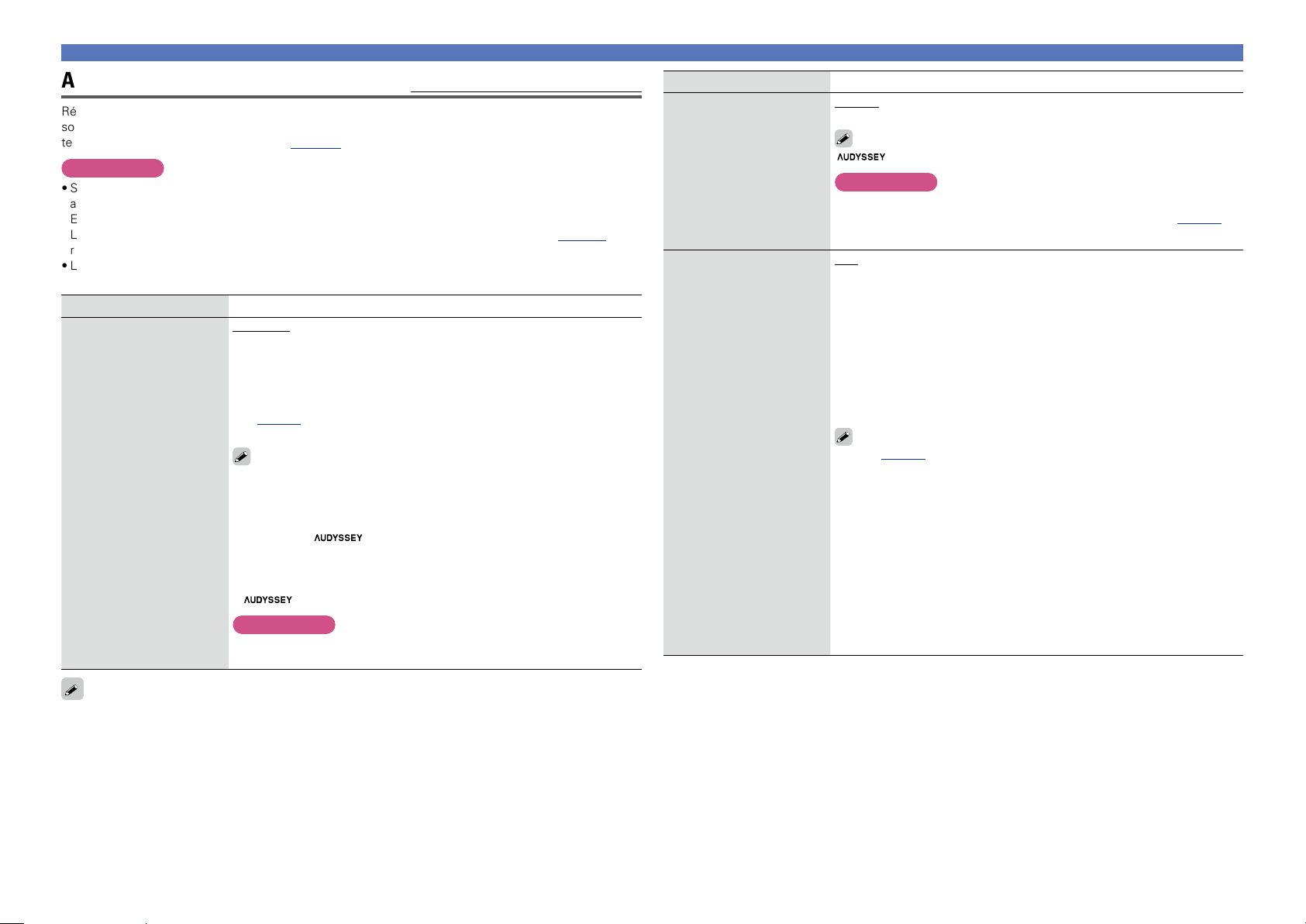
Audio
Version basique
Version avancée
Informations
Version avancée
v Voir au verso
DVD
Audyssey
Réglez Audyssey MultEQ® XT, Audyssey Dynamic EQ® et Audyssey Dynamic Volume®. Ces réglages
sont accessibles après que la procédure “Conf.Audyssey®” a été effectuée. Pour en savoir plus sur la
technologie Audyssey, reportez-vous à la page119.
Les réglages par défaut sont soulignés.
REMARQUE
•Si vous n’avez pas effectué la configuration automatique ou si vous modifiez les réglages des enceintes
après avoir effectué la configuration automatique, vous ne pourrez peut-être pas sélectionner Dynamic
EQ®/Dynamic Volume
Le cas échéant, relancez la Conf.Audyssey® ou sélectionnez “Réinitialisez...” (vpage 26) pour
rétablir les paramètres après avoir effectué la Conf.Audyssey®.
•Lors de la lecture d’un flux audio HD pour lequel la fréquence d’échantillonnage dépasse 96 kHz, il n’est
pas possible de régler les “Audyssey”.
Éléments de configuration Détails de la configuration
MultEQ® XT
MultEQ® XT compense les
caractéristiques de temps
et de fréquence de la zone
d’écoute en fonction des
résultats de mesure obtenus
avec Conf.Audyssey®. La
sélection s’effectue parmi
trois types de courbes
de compensation. Nous
conseillons le réglage
“Audyssey”.
MultEQ® XT est le préalable
indispensable à l’utilisation
des fonctions Dynamic EQ®
et Dynamic Volume®.
®
Audyssey : Optimisez la réponse de fréquence de tous les enceintes.
Audyssey Byp.L/R : Optimisez la réponse de fréquence des enceintes
sauf les enceintes avant droit et gauche.
Audyssey Flat : Optimisez la réponse de fréquence de toutes les
enceintes pour une réponse linéaire.
EQ manuel : Appliquer la réponse en fréquence obtenue par “EQ manuel”
(vpage87).
Arrêt : Éteignez l’égaliseur “MultEQ® XT”.
•“Audyssey”, “Audyssey Byp. L/R” et “Audyssey Flat” peuvent être
sélectionnés lorsque “Conf.Audyssey®” est terminée. “Audyssey” est
automatiquement sélectionné lorsque “Conf.Audyssey®” est terminée.
Quand “Audyssey”, “Audyssey Byp. L/R” ou “Audyssey Flat” est
sélectionné, s’allume.
•Une fois “Conf.Audyssey®” terminée, si les options Configuration
du haut-parleur, Distance, Niveau de canal et fréquence croisée ont
changé sans augmenter le nombre d’enceintes évaluées, seul le témoin
s’allume.
REMARQUE
Si l’on utilise un casque, “MultEQ® XT” passe automatiquement sur
“Arrêt”.
Éléments de configuration Détails de la configuration
Dynamic EQ
Permet de résoudre le
problème de la détérioration
de la qualité du son alors
que le volume est diminué
en prenant en compte la
perception humaine et
l’acoustique de la pièce.
Fonctionne avec MultEQ®
XT.
Comp.Niveau réf
Audyssey Dynamic
EQ® fait référence au
niveau de mixage de
film standard. Il fait les
réglages pour maintenir la
réponse de référence et
l’enveloppement surround
quand le volume est coupé
à partir de 0 dB. Cependant,
le niveau de référence
du film n’est pas toujours
utilisé en musique ou pour
d’autres contenus que des
films. Le décalage de niveau
de référence Dynamic
EQ® offre trois décalages
à partir de la référence de
niveau du film (5 dB, 10
dB et 15 dB) qui peuvent
être sélectionnés quand
le niveau de mixage du
contenu n’est pas dans
la norme. Les niveaux de
réglage recommandés sont
indiqués à droite.
®
Marche : Utiliser fonction de Dynamic EQ®.
Arrêt : Ne pas utiliser Dynamic EQ®.
s’affiche s’il est réglé sur “Marche”.
REMARQUE
Quand le paramètre “Dynamic EQ®” du menu est sur “Marche”, il n’est
pas possible d’effectuer un réglage “Commande tonales”(vpage84).
0dB (Réf. film) : Il s’agit du réglage par défaut qui doit être utilisé pour
écouter des films.
5dB : Sélectionnez ce réglage pour le contenu qui a une très large gamme
dynamique, comme la musique classique.
10dB : Sélectionnez ce réglage pour le jazz ou d’autres musiques qui ont
une large gamme dynamique. Ce réglage doit aussi être sélectionné pour
le contenu TV, vu qu’il est en général mixé à 10 dB en dessous de la
référence du film.
15dB : Sélectionnez ce réglage pour la musique pop/rock music ou autre
programme qui est mixé à de très hauts niveaux d’écoute et a une gamme
dynamique comprimée.
Le réglage est activé quand “Dynamic EQ®” est sur “Marche”
(vpage86).
Les réglages “MultEQ® XT”, “Dynamic EQ®” et “Dynamic Volume®” sont mémorisés pour chaque
source d’entrée.
86
Page 90
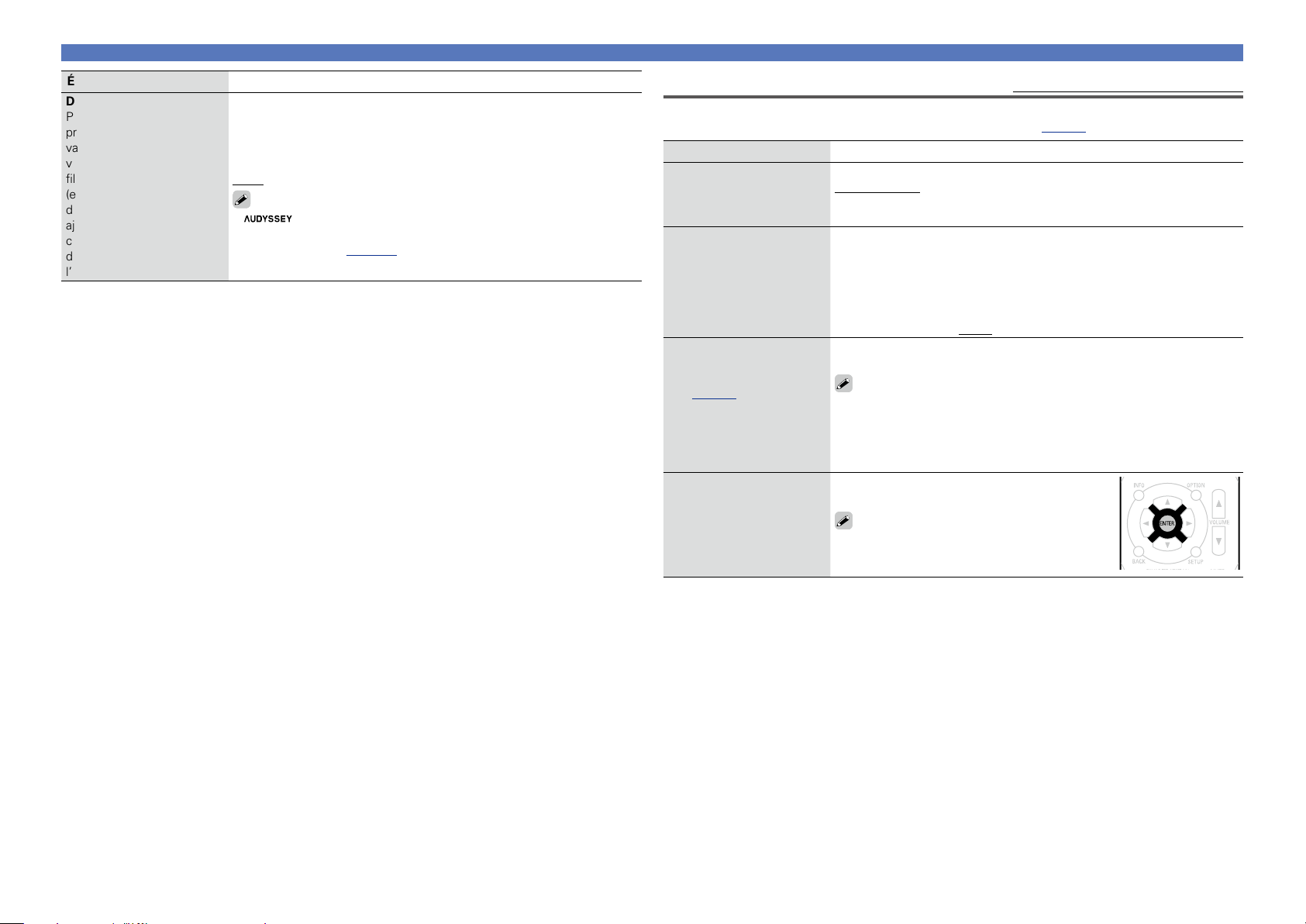
Audio
Version basique
Version avancée
Informations
Version avancée
DVD
Éléments de configuration Détails de la configuration
Dynamic Volume
Permet de résoudre le
problème de grandes
variations du niveau du
volume entre la TV, les
films et autre contenu
(entre les passages
doux et forts, etc.) en
ajustant automatiquement
conformément au réglage
du volume préféré de
l’utilisateur.
®
Heavy : Ajustement le plus important sur les sons les plus forts et les
plus bas.
Medium : Ajustement moyen sur les sons les plus bas et les plus forts.
Light : Ajustement le moins important sur les sons les plus bas et les plus
forts.
Arrêt : Ne pas utiliser “Dynamic Volume®”.
• s’affiche s’il est réglé sur “Heavy”, “Medium” ou “Light”.
•Si l’option “Dynamic Volume®” est sur “Oui” dans le menu “Conf.
Audyssey®” (vpage 24), le paramétrage est automatiquement
sélectionné sur le choix “Medium”.
EQ manuel
Utilisez l’égaliseur graphique pour régler la tonalité de chaque enceinte.
L’élément “EQ manuel” peut être réglé lorsque “MultEQ® XT” (vpage86) est réglé sur “EQ manuel”.
Éléments de configuration Détails de la configuration
Selct H-P
Ajustez ou non les tonalités
pour chaque enceinte ou
toutes les enceintes.
Ajust.EQ
Ajustez la tonalité
pour chaque bande de
fréquences. Ajustez
l’enceinte sélectionnée dans
la section “Selct H-P”.
Copie de courbe
Pour copier la courbe
“Audyssey Flat”
(vpage86) à partir de
MultEQ® XT.
Défaut
Les paramètres “EQ
manuel” sont rétablis à ceux
par défaut.
Tous : Réglez la tonalité de toutes les enceintes en même temps.
Gauche/droite : Réglez la tonalité des enceintes gauche et droite en
même temps.
Chaque : Réglez la tonalité de chaque enceinte.
q Sélectionnez l’enceinte.
w Sélectionnez le réglage de la bande de fréquences.
63Hz / 125Hz / 250Hz / 500Hz / 1kHz / 2kHz / 4kHz / 8kHz / 16kHz
•Sélectionnez les enceintes que vous voulez régler lorsque “Gauche/
droite” ou “Chaque” est sélectionné.
e Réglez le niveau.
–20.0dB – +6.0dB (0.0dB)
Oui : Copier.
Non : Ne pas copier.
•“Copie de courbe” s’affiche après que la procédure de “Conf.
Audyssey®” a été effectuée.
•Lorsque vous sélectionnez “Copie de courbe” et que vous appuyez
sur ENTER, le message “Courbe EQ sur “Audyssey Flat”?” s’affiche.
Choisissez “Oui” ou “Non”, puis appuyez sur ENTER.
Oui : Réinitialisez aux valeurs par défaut.
Non : Ne réinitialisez pas aux valeurs par défaut.
Lorsque vous sélectionnez “Défaut” et
appuyez sur ENTER, le message “Restaurer
les valeurs par défaut” s’affiche. Choisissez
“Oui” ou “Non”, puis appuyez sur ENTER.
Les réglages par défaut sont soulignés.
87
Page 91

Vidéo
Version basique
Version avancée
Informations
Version avancée
DVD
Effectuez les réglages vidéo.
Fonctionnement du menu
Appuyez sur SETUP.
1
Le menu s’affiche à l’écran de la TV.
Utilisez ui pour sélectionner le menu à activer ou à opérer.
2
Appuyez sur ENTER ou p pour valider le réglage.
3
•Pour revenir à l’élément précédent, appuyez sur o ou BACK.
•Pour quitter le menu, appuyez sur SETUP alors qu’il est à affiché à l’écran.
Le menu disparaît de l’écran.
Éléments qui peuvent être modifiés avec la procédure “Vidéo”
Config.HDMI (vpage89)
Affichage volume (vpage89)
Affichage info (vpage90)
Affichage Audio (vpage90)
Format TV (vpage90)
88
Page 92
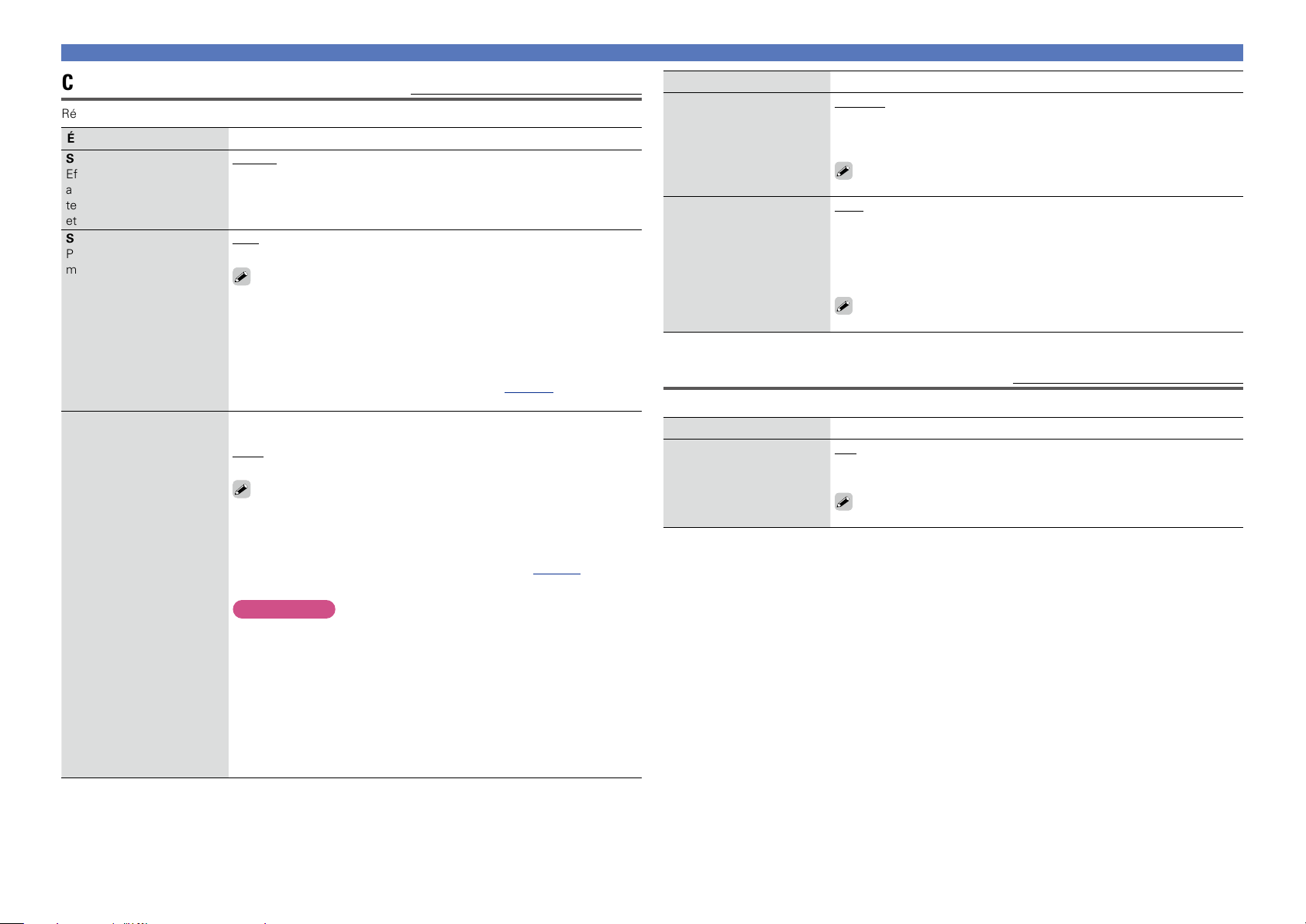
Vidéo
Version basique
Version avancée
Informations
Version avancée
DVD
Config.HDMI
Réglage des paramètres de sortie vidéo/audio HDMI.
Éléments de configuration Détails de la configuration
Sync labial auto
Effectue la compensation
automatique du délai
temporel des sorties audio
et vidéo.
Sort audio HDMI
Permet de sélectionner le
matériel pour la sortie audio
HDMI.
HDMI Contrôle
Permet de lier l’utilisation
de différents appareils
connectés en HDMI
et compatibles avec la
commande HDMI.
Les réglages par défaut sont soulignés.
Marche : Compensé.
Arrêt : Non compensé.
AVR : Lecture par les enceintes connectées au récepteur.
TV : Lecture par une télévision connectée au récepteur.
•L’entrée de signal audio du connecteur d’entrée HDMI peut être émise
comme signal de sortie du connecteur de sortie HDMI en réglant la
destination de sortie audio HDMI sur le téléviseur.
L’entrée des signaux audio via les connecteurs d’entrée analogique/
coaxial/optique ne peut pas être émise par le connecteur de sortie HDMI.
•Lorsque la fonction de commande HDMI est activée, la priorité est
donnée au réglage audio du téléviseur (vpage 75 “Fonction de
contrôle HDMI”).
Marche : Réglage à sélectionner pour utiliser la fonction de commande
HDMI.
Arrêt : Réglage à utiliser lorsque l’on ne veut pas utiliser la fonction de
commande HDMI.
•Lorsqu’un appareil incompatible avec la fonction de commande HDMI
est branché, réglez le paramètre “HDMI Contrôle” sur “Arrêt”.
•Consultez les instructions d’utilisation de chaque composant connecté
pour vérifier les réglages.
•Se reporter à “Fonction de contrôle HDMI” (vpage 75) pour en
savoir plus sur la fonction de contrôle HDMI.
REMARQUE
•Quand “HDMI Contrôle” est sur “Marche”, la consommation
en mode Veille est plus élevée. Si vous n’utilisez pas cet appareil
pendant une période prolongée, il est conseillé de débrancher le cordon
d’alimentation de la prise murale.
•L’option de commande HDMI commande le fonctionnement d’une TV
compatible avec cette option. Assurez-vous que la TV ou l’HDMI sont
connectés quand vous utilisez l’option de commande HDMI.
•Si les réglages “HDMI Contrôle” ont été modifiés, pensez à toujours
éteindre puis remettre sous tension les appareils connectés après cette
modification.
Éléments de configuration Détails de la configuration
Source veille
Met en veille la source
d’entrée HDMI lorsque
l’appareil
est sous tension.
Désactiver cmde
Lie la mise en veille de cet
appareil aux équipements
externes.
Affichage volume
Définit l’emplacement de l’affichage du niveau de volume principal.
Éléments de configuration Détails de la configuration
Volume
Dernière : Entre en mode veille avec la source d’entrée précédemment
utilisée.
CBL/SAT / DVD / Blu-ray / GAME / AUX : Entre en mode veille avec
chaque source d’entrée attribuée à chaque borne d’entrée.
L’élément “Source veille” peut être réglé lorsque “HDMI Contrôle”
est réglé sur “Marche”.
Tous : Si la TV branchée est mise hors tension indépendamment de la
source d’entrée, l’appareil est automatiquement mis en veille.
Vidéo : Si la TV branchée est mise hors tension avec CBL/SAT, DVD, Bluray, GAME, AUX comme source d’entrée, l’appareil est automatiquement
mis en veille.
Arrêt : L’appareil n’est pas lié à la mise sous/hors tension de la TV.
L’élément “Désactiver cmde” peut être réglé lorsque “HDMI
Contrôle” est réglé sur “Marche”.
Les réglages par défaut sont soulignés.
Bas : Affichage bas.
Haut : Affichage haut.
Arrêt : Désactiver l’affichage.
Si l’affichage du volume principal est difficile à lire lorsqu’il est
superposé au sous-titrage d’un film, réglez-le sur “Haut”.
89
Page 93

Vidéo
Version basique
Version avancée
Informations
Version avancée
DVD
Affichage info
Affiche temporairement le statut de fonctionnement lorsque le mode audio est modifié, la source d’entrée
changée. Vous pouvez choisir d’afficher ou non chaque état.
Éléments de configuration Détails de la configuration
Informations
Marche : Activer l’affichage.
Arrêt : Désactiver l’affichage.
Affichage Audio
Définit la durée d’affichage de chaque menu lorsque la source d’entrée est “NETWORK”, “iPod/USB” ou
“FM”.
Éléments de configuration Détails de la configuration
Audio
Toujours : Affichage permanent.
30s : Conserver l’affichage pendant 30 secondes après l’activation.
10s : Conserver l’affichage pendant 10 secondes après l’activation.
Arrêt : Désactiver l’affichage.
Les réglages par défaut sont soulignés.
Les réglages par défaut sont soulignés.
Format TV
Détermine le format du signal vidéo à la sortie de la télévision que vous utilisez.
Éléments de configuration Détails de la configuration
Format
NTSC : Sélectionner la sortie NTSC.
PAL : Sélectionner la sortie PAL.
L’option “Format” peut également être réglée de la manière suivante.
Cependant, l’écran du menu ne s’affiche pas.
1. Maintenez TUNER PRESET CH + et STATUS de l’appareil principal
enfoncées pendant au moins 3 secondes.
“PAL” s’affiche.
2. Appuyez sur SOURCE SELECT 0 1 sur l’appareil principal et définissez
le format du signal vidéo.
3. Appuyez sur STATUS de l’appareil principal pour terminer le réglage.
Les réglages par défaut sont soulignés.
REMARQUE
Si un format différent du format vidéo du moniteur connecté est défini,
l’image ne s’affichera pas correctement.
90
Page 94

Entrées
Version basique
Version avancée
Informations
Version avancée
DVD
Réalisation des réglages concernant la lecture de la source d’entrée.
•Vous n’avez pas besoin de modifier les réglages pour utiliser l’appareil. Effectuez des réglages lorsque
cela s’avère nécessaire.
Fonctionnement du menu
Appuyez sur SETUP.
1
Le menu s’affiche à l’écran de la TV.
Utilisez ui pour sélectionner le menu à activer ou à opérer.
2
Appuyez sur ENTER ou p pour valider le réglage.
3
•Pour revenir à l’élément précédent, appuyez sur o ou BACK.
•Pour quitter le menu, appuyez sur SETUP alors qu’il est à affiché à l’écran.
Le menu disparaît de l’écran.
Information importante
n À propos de l’affichage des sources d’entrée
Dans ce chapitre, les sources d’entrée configurables pour chaque élément sont présentées comme
suit.
CBL/SAT
REMARQUE
Les sources d’entrée pour lesquelles “Cachez” a été sélectionné dans “Masquer sources” (vpage93)
ne peuvent pas être sélectionnées.
DVD Blu-ray GAME AUX iPod/USB FM NETWORK TV AUDIO
Éléments qui peuvent être modifiés avec la procédure “Entrées”
Attri.numérique (vpage92)
Renommer.Sources (vpage93)
Masquer sources (vpage93)
Niv.source (vpage93)
Sélect.entrées (vpage93)
Source vidéo (vpage94)
91
Page 95

Entrées
Version basique
Version avancée
Informations
Version avancée
DVD
Attri.numérique
Par défaut, certaines sources d’entrée telles que “CBL/SAT” sont affectées aux bornes vidéo et audio.
En réalisant les connexions par défaut, il vous suffit d’appuyer sur un bouton de sélection de la source
d’entrée pour lire facilement du contenu audio ou vidéo à partir de l’appareil connecté.
Lorsque vous réalisez d’autres types de connexions, vous devez modifier les paramètres indiqués dans
cette section.
Exemples d’affichages d’écrans de menus “Attri.numérique”
Cet écran apparaît lorsque vous sélectionnez le menu “Entrées” – “chaque source d’entrée” – “Attri.
numérique”. Utilisez le menu “Attri.numérique” pour changer les w bornes d’entrée numérique HDMI
attribuées aux sources d’entrée q dans les réglages par défaut.
Attri.numérique
Défaut
CBL/SAT
DVD
Blu-ray
GAME
TV AUDIO
AUX
q
Utilisations du menu d’attribution d’entrée
COAXIAL
Aucun
Aucun
Aucun
OPTICAL
Aucun
w
Éléments de configuration Détails de la configuration
DIGITAL
Effectuez ce réglage pour
changer la borne d’entrée
numérique à laquelle
la source d’entrée est
attribuée.
CBL/SAT DVD
Blu-ray GAME
AUX TV AUDIO
Défaut
Le nom de la source
d’entrée est rétabli au
paramétrage par défaut.
COAXIAL / OPTICAL : Attribue une borne d’entrée numérique à la source
d’entrée sélectionnée.
Aucun : N’attribue pas de borne d’entrée numérique à la source d’entrée
sélectionnée.
•Au moment de l’achat, les réglages des différentes sources d’entrée
sont ceux indiqués ci-dessous.
Source d’entrée CBL/SAT DVD Blu-ray
Réglages par
défaut
Source d’entrée GAME AUX TV AUDIO
Réglages par
défaut
Oui : Réinitialisez aux valeurs par défaut.
Non : Ne réinitialisez pas aux valeurs par défaut.
Lorsque vous sélectionnez “Défaut” et
appuyez sur ENTER, le message “Restaurer
les valeurs par défaut” s’affiche. Choisissez
“Oui” ou “Non”, puis appuyez sur ENTER.
COAXIAL Aucun Aucun
Aucun Aucun OPTICAL
1
2
3
Utilisez uio p pour déplacer le curseur sur l’élément que
vous souhaiter paramétrer, puis appuyez sur ENTER.
Utilisez o p pour sélectionner la borne d’entrée à affecter.
Appuyez sur ENTER pour enregistrer le réglage.
92
Page 96

Entrées
Version basique
Version avancée
Informations
Version avancée
v Voir au verso
DVD
Renommer.Sources
Modifiez le nom de l’affichage de la source d’entrée sélectionnée.
Ceci est pratique lorsque le nom de source d’entrée de votre appareil et celui de cet appareil sont différents.
Vous pouvez modifier le nom selon vos préférences. Lorsque le nom a été défini, il s’affiche sur l’affichage
de cet appareil et sur l’écran de menu.
Détails de la configuration
CBL/SAT / DVD / Blu-ray / GAME / AUX / TV AUDIO : Modifiez le nom de l’affichage de la source
d’entrée sélectionnée.
•Vous pouvez entrer jusqu’à 12 caractères.
•Pour la saisie de caractères, voir page81.
Défaut : Le nom de la source d’entrée est rétabli au paramétrage par défaut.
•Oui : Réinitialisez aux valeurs par défaut.
•Non : Ne réinitialisez pas aux valeurs par défaut.
Lorsque vous sélectionnez “Défaut” et appuyez sur ENTER, le message
“Restaurer les valeurs par défaut” s’affiche. Choisissez “Oui” ou “Non”,
puis appuyez sur ENTER.
Masquer sources
Permet de supprimer de l’affichage les sources d’entrée qui ne sont pas utilisées.
Détails de la configuration
CBL/SAT / DVD / Blu-ray / GAME / AUX / iPod/USB / FM / NETWORK / TV AUDIO : Sélectionnez la
source d’entrée qui n’est pas utilisée.
•Afficher : Utiliser cette source.
•Cachez : Ne pas utiliser cette source.
REMARQUE
Les sources d’entrée réglées sur “Cachez” ne peuvent pas être sélectionnées à l’aide de la touche de
sélection de la source d’entrée.
Les réglages par défaut sont soulignés.
Niv.source
•Cette fonction permet de corriger le niveau de lecture de l’entrée audio de la source d’entrée sélectionnée.
•Utilisez cette fonction s’il y a des différences de niveau du volume d’entrée entre les différentes sources.
Détails de la configuration
–12dB – +12dB (0dB)
Le niveau d’entrée analogique et le niveau d’entrée numérique peuvent être réglés séparément
pour les sources d’entrée pour lesquelles “DIGITAL” ont été attribués dans “Attri.numérique”
(vpage92).
Sélect.entrées
Réglez le mode d’entrée audio et le mode de décodage de chaque source d’entrée.
Les modes d’entrée accessibles peuvent varier en fonction de la source d’entrée.
Éléments de configuration Détails de la configuration
Mode d’entrée
Définit les modes d’entrée
audio pour les différentes
sources d’entrée.
Normalement, il est
recommandé de régler le
mode d’entrée audio sur
“Automatique”.
Automatique : Détecter automatiquement le signal en entrée et effectuer
la reproduction.
HDMI : Lire uniquement les signaux en provenance de l’entrée HDMI.
Numérique : Lire uniquement les signaux en provenance de l’entrée
numérique.
Analogique : Lire uniquement les signaux en provenance de l’entrée
analogique.
•“Numérique” peut être réglé pour les sources d’entrée pour lesquelles
“DIGITAL” a été attribué dans “Attri.numérique” (vpage92).
•Si la source d’entrée est réglée sur “CBL/SAT” ou “DVD”, le réglage sur
“Analogique” n’est pas possible.
•Lorsque des signaux numériques entrent correctement, le témoin
s’allume sur l’affichage. Si le témoin ne s’allume pas, vérifiez “Attri.
numérique” (vpage92) et les connexions.
•Si l’option “HDMI Contrôle” est réglée sur “Marche” et si une TV
compatible ARC est branchée via les bornes HDMI MONITOR, le mode
d’entrée dont la source d’entrée est “TV” est paramétré sur ARC.
Les réglages par défaut sont soulignés.
Les réglages par défaut sont soulignés.
93
Page 97

Éléments de configuration Détails de la configuration
Version basique
Version avancée
Informations
Version avancée
DVD
Mode de décod.
Réglez le mode décodage
pour la source d’entrée.
CBL/SAT DVD
Blu-ray GAME
AUX TV AUDIO
Automatique : Détecter automatiquement le signal numérique, le
décoder et reproduire.
PCM : Décoder et reproduire uniquement les signaux PCM en entrée.
DTS : Décoder et reproduire uniquement les signaux DTS en entrée.
•Cet élément peut être réglé pour les sources d’entrée pour lesquelles
“DIGITAL” a été attribué dans “Attri.numérique” (vpage92).
•Normalement, ce mode doit être réglé sur “Automatique”. N’activez
“PCM” et “DTS” que lorsque vous lisez les signaux respectifs.
Entrées
Source vidéo
Le flux vidéo d’une autre source d’entrée est lu en combinaison avec l’audio en cours de lecture.
Éléments de configuration Détails de la configuration
Sélect.vidéo
Défaut : Lecture de l’image et son de la source d’entrée.
CBL/SAT / DVD : Sélectionnez la source d’entrée vidéo pour l’affichage.
La vidéo de la source d’entrée sélectionnée est lue simultanément au
signal audio en cours de lecture. Cela peut être fait pour chacune des
sources d’entrée.
Les réglages par défaut sont soulignés.
REMARQUE
•Il est impossible de sélectionner les signaux d’entrée HDMI.
•Les sources d’entrée pour lesquelles “Cachez” a été sélectionné dans
“Masquer sources” (vpage93) ne peuvent pas être sélectionnées.
94
Page 98

Enceintes
Version basique
Version avancée
Informations
Version avancée
DVD
À définir lorsque vous modifiez les réglages Conf.Audyssey®.
•Si vous modifiez les réglages des enceintes après “Conf.Audyssey®”, il n’est pas possible de
sélectionner Audyssey MultEQ® XT, Audyssey Dynamic EQ® ni Audyssey Dynamic Volume®
(vpage86).
•Cette fonction peut être utilisée sans en modifier les réglages. Effectuez des réglages uniquement
si cela s’avère nécessaire.
Fonctionnement du menu
Appuyez sur SETUP.
1
Le menu s’affiche à l’écran de la TV.
Utilisez ui pour sélectionner le menu à activer ou à opérer.
2
Appuyez sur ENTER ou p pour valider le réglage.
3
•Pour revenir à l’élément précédent, appuyez sur o ou BACK.
•Pour quitter le menu, appuyez sur SETUP alors qu’il est à affiché à l’écran.
Le menu disparaît de l’écran.
Éléments qui peuvent être modifiés avec la procédure “Enceintes”
Conf.Audyssey® (vpage20)
Config.manuelle (vpage96)
95
Page 99

Enceintes
Version basique
Version avancée
Informations
Version avancée
v Voir au verso
DVD
Config.manuelle
Utilisez cette procédure pour régler manuellement les enceintes ou si vous souhaitez modifier les réglages
effectués avec la procédure de “Conf.Audyssey®”.
•Si vous modifiez les réglages des enceintes après “Conf.Audyssey®”, il n’est pas possible de sélectionner
Audyssey MultEQ® XT, Audyssey Dynamic EQ® ni Audyssey Dynamic Volume® (vpage86).
•La “Config.manuelle” peut être utilisée même s’il n’y a pas eu modification des réglages. Effectuez des
réglages uniquement si cela s’avère nécessaire.
Éléments de configuration Détails de la configuration
Config.Enceintes
Indique la présence des
enceintes et permet de
sélectionner les catégories
de taille des enceintes en
fonction de la capacité de
reproduction des graves.
REMARQUE
N’utilisez pas la forme
extérieure de l’enceinte
pour déterminer s’il s’agit
d’une enceinte “Large”
ou “Petit”. Utilisez plutôt
les fréquences définies
sous “Crossovers”
(vpage98)comme
norme de réglage du
système de reproduction
des basses.
Avant : Définir le type d’enceinte avant.
•Large : Réglage à utiliser pour une grande enceinte en mesure de
reproduire correctement les basses fréquences.
•Petit : Réglage à utiliser pour une petite enceinte limitée dans les basses
fréquences.
•Lorsque “Subwoofer” est réglé sur “Non”, “Avant” est automatiquement
réglé sur “Large”.
•Quand “Avant” est réglé sur “Petit”, les paramètres “Centrale” et
“Surround” ne peuvent pas être réglés sur “Large”.
Centrale : Définir la présence et la taille de l’enceinte centrale.
•Large : Réglage à utiliser pour une grande enceinte en mesure de
reproduire correctement les basses fréquences.
•Petit : Réglage à utiliser pour une petite enceinte limitée dans les basses
fréquences.
•Aucun : Réglage à utiliser lorsqu’aucune enceinte centrale n’est
connectée.
“Large” n’est pas affiché quand “Avant” est réglé sur “Petit”.
Subwoofer : Définir la présence d’un subwoofer.
•Oui : Réglage à utiliser lorsque le système comprend un subwoofer.
•Non : Réglage à sélectionner lorsqu’aucun subwoofer n’est connecté.
Lorsque “Avant” est réglé sur “Petit”, “Subwoofer” est
automatiquement réglé sur “Oui”.
Surround : Définir la présence et la taille des enceintes surround.
•Large : Réglage à utiliser pour une grande enceinte en mesure de
reproduire correctement les basses fréquences.
•Petit : Réglage à utiliser pour une petite enceinte limitée dans les basses
fréquences.
•Aucun : Réglage à utiliser quand les enceintes surround ne sont pas
connectées.
Les réglages par défaut sont soulignés.
Éléments de configuration Détails de la configuration
Graves
Permet de configurer la
reproduction de la gamme
de signaux subwoofer et
LFE.
Mode subwoofer : Permet de sélectionner les signaux de la gamme des
graves qui seront reproduits par le subwoofer.
•LFE : Le signal de gamme des graves du canal réglé sur la taille d’enceinte
“Petit” est ajouté à la sortie de signal LFE du subwoofer.
•LFE+Main : Le signal de gamme basse de tous les canaux est ajouté à
la sortie de signal LFE du subwoofer.
•L’élément “Mode subwoofer” peut être réglé lorsque “Config.
Enceintes” – “Subwoofer” (vpage96) est réglé sur “Oui”.
•Écoutez de la musique ou un film puis sélectionnez le mode produisant
les graves les plus puissants.
•Sélectionnez “LFE+Main” si vous voulez que les signaux de des graves
soient toujours reproduits par le subwoofer.
REMARQUE
Si les options “Avant” et “Centrale” de “Config.Enceintes” sont réglées
sur “Large” et que “Mode subwoofer” est réglé sur “LFE”, il se peut que
les subwoofers n’émettent aucun son, suivant le signal d’entrée ou le
mode audio sélectionné.
LPF pour LFE : Permet de régler la gamme d’émission du signal LFE.
Réglez cela lorsque vous voulez changer la fréquence de lecture du
subwoofer.
•80Hz / 90Hz / 100Hz / 110Hz / 120Hz / 150Hz / 200Hz / 250Hz
96
Page 100

Enceintes
Version basique
Version avancée
Informations
Version avancée
v Voir au verso
DVD
Éléments de configuration Détails de la configuration
Distances
Permet de régler la distance
entre la position d’écoute et
les enceintes.
Avant d’effectuer les
réglages, mesurez la
distance entre la position
d’écoute et les différentes
enceintes.
Unité : Permet de régler l’unité de distance.
•Mètres / Pieds
Étape : Permet de régler l’incrément minimum de réglage de la distance.
•0.1m / 0.01m
•1ft / 0.1ft
Défaut: Les paramètres “Distances” sont rétablis à ceux par défaut.
•Oui : Réinitialisez aux valeurs par défaut.
•Non : Ne réinitialisez pas aux valeurs par défaut.
Lorsque vous sélectionnez “Défaut” et
appuyez sur ENTER, le message “Restaurer
les valeurs par défaut” s’affiche. Choisissez
“Oui” ou “Non”, puis appuyez sur ENTER.
Avant G / Avant D / Centrale / Subwoofer / Surround G / Surround D :
Sélection de l’enceinte pour le réglage de la distance.
•0.00m – 18.00m / 0.0ft – 60.0ft : Réglez la distance.
•Réglages par défaut :
Avant G / Avant D / Centrale / Subwoofer : 3,60 m (12,0 ft)
Surround G / Surround D : 3,00 m (10,0 ft)
•Réglez la différence de distance entre enceintes à moins de 6,00 m (20,0
ft).
REMARQUE
Les enceintes réglées sur “Aucun” dans les réglages “Config.Enceintes”
(vpage96) ne sont pas affichées.
Éléments de configuration Détails de la configuration
Niveaux
Permet de définir le niveau
de chaque enceinte pour
que la tonalité d’essai soit
identique en sortie sur
chaque enceinte.
Dém tonal.essai : Sortie des tonalités d’essai.
•Avant G / Centrale / Avant D / Surround D / Surround G / Subwoofer
: Sélection de l’enceinte pour l’émission de la tonalité d’essai.
•–12.0dB – +12.0dB (0.0dB) : Ajustez le volume.
Quand l’option “Niveaux” est ajustée, les valeurs ajustées sont définies
pour tous les modes audio.
REMARQUE
•Les enceintes réglées sur “Aucun” dans les réglages “Config.Enceintes”
(vpage96) ne sont pas affichées.
•Lorsqu’une prise de casque d’écoute est insérée dans la prise PHONES
de cet appareil, “Niveaux” ne s’affiche pas.
Défaut : Les paramètres “Niveaux” sont rétablis à ceux par défaut.
•Oui : Réinitialisez aux valeurs par défaut.
•Non : Ne réinitialisez pas aux valeurs par défaut.
Lorsque vous sélectionnez “Défaut” et
appuyez sur ENTER, le message “Restaurer
les valeurs par défaut” s’affiche. Choisissez
“Oui” ou “Non”, puis appuyez sur ENTER.
97
